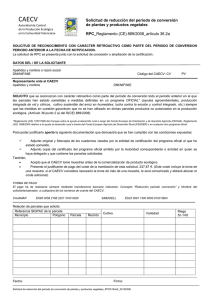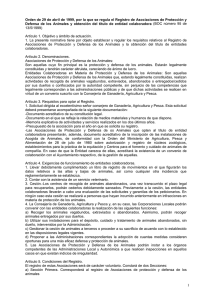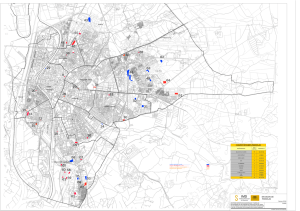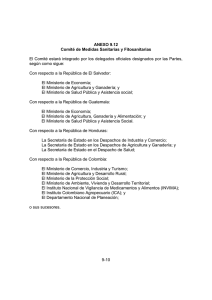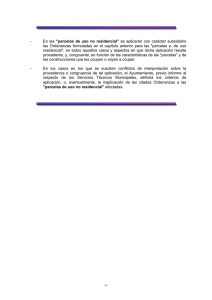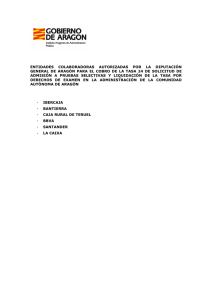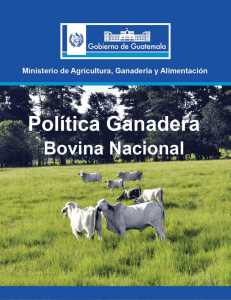PAC 2014 - Gobierno de Aragón
Anuncio
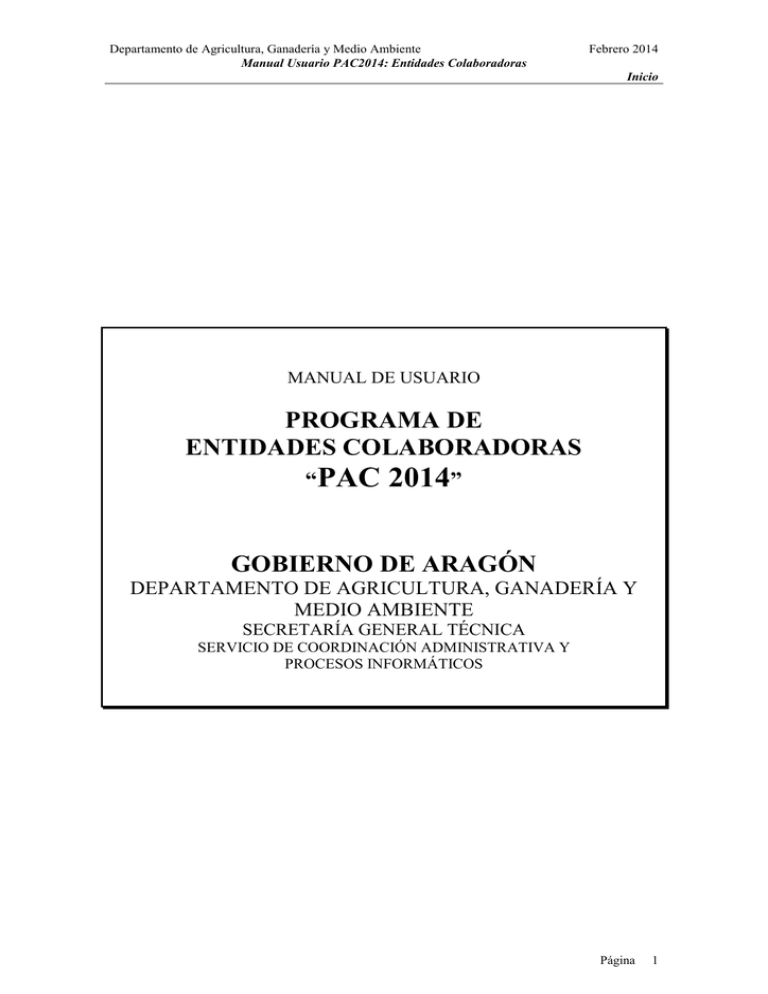
Departamento de Agricultura, Ganadería y Medio Ambiente Manual Usuario PAC2014: Entidades Colaboradoras Febrero 2014 Inicio MANUAL DE USUARIO PROGRAMA DE ENTIDADES COLABORADORAS “PAC 2014” GOBIERNO DE ARAGÓN DEPARTAMENTO DE AGRICULTURA, GANADERÍA Y MEDIO AMBIENTE SECRETARÍA GENERAL TÉCNICA SERVICIO DE COORDINACIÓN ADMINISTRATIVA Y PROCESOS INFORMÁTICOS Página 1 Departamento de Agricultura, Ganadería y Medio Ambiente Manual Usuario PAC2014: Entidades Colaboradoras Febrero 2014 Inicio Página 2 Departamento de Agricultura, Ganadería y Medio Ambiente Manual Usuario PAC2014: Entidades Colaboradoras Febrero 2014 Inicio Versión 1.0 INDICE Página PORTADA 1 INDICE 2 1.- INTRODUCCIÓN 4 2.- INSTALACIÓN DEL PROGRAMA 5 3.- ENTRADA EN EL PROGRAMA 10 4.- SOLICITUD ÚNICA 15 4.1.- DATOS GENERALES 22 4.2.- DECLARACIÓN DE SUPERFICIES 31 4.2.1.- PARCELAS DE CULTIVOS HERBACEOS 33 4.2.2.- PARCELAS DE CULTIVOS LEÑOSOS 39 4.3.- CENSO SITRAN -- A. A. I. (Autorización Ambiental Integrada) 45 4.4.- SOLICITUD AYUDAS POR SUPERFICIES 60 4.4.1.- AYUDAS HERBÁCEOS 60 4.4.2.- AYUDAS LEÑOSOS 69 4.5.- SOLICITUD DE GANADERÍA 75 4.6.- SOLICITUD DE AYUDAS AGROAMBIENTALES (MAA) 89 4.7.- SOLICITUD INDEMNIZACIÓN COMPENSATORIA 119 4.8.- SOLICITUD AYUDAS DESACOPLADAS DEL PAGO ÚNICO 128 5.- SOLICITUD DE ALEGACIONES AL SIGPAC 135 6.- ENVÍO A OCA 147 7.- INFORMES 151 8.- ADMINISTRACIÓN 157 9.- ACERCA DE – SALIR 164 ANEXO I SIGPAC Y CROQUIS 168 ANEXO II PRESENTACION DECLARACIONES PAPEL - INTERNET 176 ANEXO III PRESENT. DECLARACIONES REGISTRO TELEMÁTICO 182 ANEXO IV RESPONSABILIDAD DE LOS USUARIOS 192 ANEXO V LICENCIA DE USO 193 Página 3 Departamento de Agricultura, Ganadería y Medio Ambiente Manual Usuario PAC2014: Entidades Colaboradoras Febrero 2014 Inicio 1. INTRODUCCIÓN El presente manual describe la aplicación “PAC 2014 - Captura de solicitudes de ayudas PAC” (ENTCOLA 2014) para entidades colaboradoras, que comprende las siguientes líneas de ayuda: SOLICITUD CONJUNTA Declaración de superficies: Censo SITRAN – A. A. I. Ayudas por superficies: Primas Ganaderas: Agroambientales: Solicitud de indemnización compensatoria (I.C.). Ayudas desacopladas del pago único. Página 4 Departamento de Agricultura, Ganadería y Medio Ambiente Manual Usuario PAC2014: Entidades Colaboradoras Febrero 2014 Inicio 2. INSTALACIÓN DEL PROGRAMA. 2.1 Introducción El programa informático se suministra mediante descarga desde la página web http://www.aragon.es/pac, e incluye además del programa PAC2014 – Entidades Colaboradoras (ENTCOLA 2014), los programas auxiliares que son necesarios para el correcto funcionamiento del sistema de declaración. La necesidad de estos programas auxiliares vendrá dada por la situación del ordenador donde se instale siendo recomendable la instalación de todos ellos para el buen funcionamiento del sistema. Los requisitos del ordenador donde se instalen los programas serán: Equipo: 1.2.3.4.- Procesador de 1.0 Ghz de velocidad o superior. 512 Mb de memoria RAM mínimo. Disco duro con 200 Mb libres. Conexión a Internet mediante MODEM de 56 kbps o superior para uso de línea telefónica o tarjeta de red standard, para sistema de conexión ADSL o conexión de red. Software: 5.6.7.- Microsoft Windows 2000/2003/XP/Vista/7/8. Internet Explorer 7.0 o superior. Adobe Acrobat Reader 5.0 o superior. Para uso de capacidades de certificado digital. 8.- Certificado digital válido en uso FNMT Clase 2CA o DNIe. 2.2 Instalación de los programas El fichero que se descarga podrá ejecutarse haciendo un doble clic sobre el mismo. Aparecerá la siguiente pantalla: Página 5 Departamento de Agricultura, Ganadería y Medio Ambiente Manual Usuario PAC2014: Entidades Colaboradoras Febrero 2014 Inicio En esta pantalla se proporciona unas instrucciones sobre la configuración de propósitos de certificado FNMT si se va a hacer uso del mismo. También se provee de unas aplicaciones y parches necesarios para el correcto funcionamiento del programa (Es necesario la instalación de estos componentes antes de la instalación del programa de Entidades Colaboradoras). La instalación de estas aplicaciones soporte se deben hacer con las opciones por defecto que proporciona la propia instalación. En ningún caso es necesario registrar las aplicaciones y son programas de libre distribución. Finalmente pulsaremos la entrada Instalar Entidades Colaboradoras para instalar el programa para confeccionar las declaraciones de esta campaña. Aparecerá un mensaje de bienvenida, pudiendo elegir también la ruta donde se instalará el programa y un mensaje de finalización. Estas son las pantallas que aparecen: Página 6 Departamento de Agricultura, Ganadería y Medio Ambiente Manual Usuario PAC2014: Entidades Colaboradoras Febrero 2014 Inicio A continuación aparecerá una pantalla en la que debemos aceptar el contrato de licencia del programa y seguidamente la pantalla siguiente en la que se indica la carpeta en que queremos instalar el programa, por defecto se instala en el disco C:\PAC2014. Iremos pulsando siguiente en las siguientes pantallas: Página 7 Departamento de Agricultura, Ganadería y Medio Ambiente Manual Usuario PAC2014: Entidades Colaboradoras Febrero 2014 Inicio Finalmente solo necesitaremos pulsar Salir en la pantalla del menú general y ya podemos comenzar a trabajar con la aplicación. IMPORTANTE: Si usted volviese a pulsar la instalación del programa Entidades Colaboradoras el instalador le mostrará la opción de modificar, reparar o desinstalar la aplicación mediante esta pantalla: Página 8 Departamento de Agricultura, Ganadería y Medio Ambiente Manual Usuario PAC2014: Entidades Colaboradoras Febrero 2014 Inicio Tenga en cuenta que seguir con este proceso puede perder la información de sus declaraciones siempre que no tenga las pertinentes copias de seguridad. RECUERDE HACER PREVIAMENTE UNA COPIA DE SEGURIDAD DE SUS DATOS, mediante la opción de exportación de datos. Aunque se comentará en los correspondientes capítulos, cuando se hace un envío de expedientes a la Oficina Comarcal, la aplicación, por defecto, crea un subdirectorio en la ruta de instalación (“c:\pac2014\envios”, en el caso general), donde se ubicarán los sucesivos ficheros de envío que vayamos generando. Algo similar ocurre cuando se realiza una exportación entre puestos: en este caso, el subdirectorio que crea la aplicación será “c:\pac2014\copia” y en el se ubicarán, por defecto, los ficheros de intercambios entre puestos (o las copias de seguridad, si lo empleamos con esta finalidad). Página 9 Departamento de Agricultura, Ganadería y Medio Ambiente Manual Usuario PAC2014: Entidades Colaboradoras Febrero 2014 Inicio 3. ENTRADA EN EL PROGRAMA Para entrar en el programa debemos ejecutar el fichero pac2014.exe que estará en el directorio en que hayamos instalado la aplicación. Podemos hacerlo directamente o mediante el acceso directo que crea el instalador automáticamente donde nos informa de la versión del programa (en el icono aparece la bandera de Aragón y en el texto figura Entcola 2014 mas la versión del programa que tenemos instalada). Haciendo doble clic sobre el icono entraremos en la aplicación. Otra posibilidad para entrar es a través del menú Inicio, opción Programas, en la que elegimos la opción Agricultura DGA – ENTCOLA 2014 – ENTCOLA 2014. Página 10 Departamento de Agricultura, Ganadería y Medio Ambiente Manual Usuario PAC2014: Entidades Colaboradoras Febrero 2014 Inicio La primera vez que entremos en la aplicación deberemos rellenar dos ventanas en las que indicaremos la clave de acceso y nos identificaremos como usuario. La primera pantalla es la siguiente: En ella indicaremos un nombre de Usuario y la Clave que utilizaremos posteriormente para controlar el acceso al programa. Para evitar errores al teclear debemos teclear la clave una segunda vez en la casilla Confirma Clave. A continuación pulsaremos el botón Aceptar para continuar adelante. Nos encontramos con la pantalla de identificación en la que deberán cumplimentarse cuidadosamente todos los datos reseñados: en función de una correcta identificación en esta pantalla, el próximo año le será entregado un disco con los datos que presente en esta campaña, para utilizarlos como base en la declaración de dicho ejercicio. En el caso de Entidades Financieras se debe marcar "SI" en las casillas de ¿Es una entidad financiera?, con lo que la pantalla mostrará este aspecto: Página 11 Departamento de Agricultura, Ganadería y Medio Ambiente Manual Usuario PAC2014: Entidades Colaboradoras Febrero 2014 Inicio En Entidad deberá seleccionar la entidad financiera de que se trate entre los valores de la lista desplegable. En Código sucursal debe indicarse el código numérico de cuatro dígitos correspondiente a la oficina (sitúese con el cursor delante de los cuatro dígitos y teclee). A continuación debe rellenar el resto de datos que se solicitan. CIF de la entidad, nombre de una persona de contacto dentro de la oficina, dirección, teléfono, fax y email. Estos datos se utilizarán a efecto de comunicaciones, en caso de surgir alguna incidencia en la tramitación de las solicitudes. Nota importante: EL TEXTO QUE DESDE ESE PUESTO INFORMÁTICO INDIQUEMOS EN LOCALIDAD SERÁ EL QUE APAREZCA EN EL PIE DE FIRMA DE TODOS LOS IMPRESOS DE LA SOLICITUD EMITIDOS DESDE EL MISMO. En caso de que no se trate de una entidad financiera se marcará la casilla NO y la pantalla mostrará este aspecto: En este caso deberemos indicar el nombre o razón social de la entidad colaboradora en la casilla Nombre. En el caso de ser un particular, por favor repita el mismo nombre en responsable. El resto de datos se cumplimentarán de igual forma que en el apartado referido a entidades financieras. Página 12 Departamento de Agricultura, Ganadería y Medio Ambiente Manual Usuario PAC2014: Entidades Colaboradoras Febrero 2014 Inicio Cuando hayamos cumplimentado los datos de la pantalla, pulsaremos el botón Aceptar y accederemos a la pantalla de entrada a la aplicación. Esta pantalla, que será la que aparezca a partir de ahora cada vez que entremos en el programa, es la siguiente: En la pantalla de acceso al programa debemos indicar el usuario y clave que hemos elegido en los pasos anteriores, si queremos acceder con la posibilidad de usar las capacidades que te da el uso de certificado electrónico pulsaremos el botón Autentificar, si por el contrario no vamos a hacer uso del certificado electrónico pulsaremos Aceptar. El acceso por medio del botón Autentificar nos mostrará la siguiente pantalla: En ella deberemos elegir nuestro certificado digital y pulsar primero firmar y luego “Autentificación mediante firma”. Si la identificación es correcta nos informa de ello y nos dará paso a la pantalla principal del programa de forma semejante a la entrada convencional. Página 13 Departamento de Agricultura, Ganadería y Medio Ambiente Manual Usuario PAC2014: Entidades Colaboradoras Febrero 2014 Inicio La pantalla principal es la siguiente: En ella aparece la barra de menús que nos da acceso a todas las opciones del programa. Página 14 Departamento de Agricultura, Ganadería y Medio Ambiente Manual Usuario PAC2014: Entidades Colaboradoras Febrero 2014 Inicio 4. SOLICITUD ÚNICA Para comenzar a trabajar con el programa, entraremos por el menú “Expedientes”, donde nos encontraremos con las siguientes opciones: Las opciones para trabajar con la solicitud única son: - Alta / Modificación de Solicitudes. Consulta de Solicitudes. Baja de Solicitudes. Alegaciones SIGPAC ALTA DE SOLICITUDES La opción de Alta de solicitudes, al igual que la de Consulta y de Baja, da acceso a una pantalla de selección de expedientes, del estilo a la que se presenta en la figura siguiente: La opción “Alta” nos permite realizar una nueva solicitud o modificar una existente para la campaña en curso. Si marcamos la opción “Captura de datos de la campaña anterior” nos muestran la lista de los expedientes con los datos de la campaña anterior, proporcionados por la Administración. Página 15 Departamento de Agricultura, Ganadería y Medio Ambiente Manual Usuario PAC2014: Entidades Colaboradoras Febrero 2014 Inicio Si seleccionamos alguno de ellos, el programa incorporará los datos como base sobre la que elaborar la solicitud del año actual. Pudiendo elegir si se desea únicamente incluir parte de los datos por tipo de ayuda, para esta campaña únicamente se cargan los datos de Herbáceos, Leñosos y cuentas corrientes de Pago Único y Agroambientales. Únicamente en este momento, puede realizarse la modificación del CIF/NIF del titular de la declaración. Si el titular tuviese declaración de herbáceos la campaña anterior y se selecciona esta parte, se muestra el listado de parcelas, pudiendo modificar su producto y variedad. Página 16 Departamento de Agricultura, Ganadería y Medio Ambiente Manual Usuario PAC2014: Entidades Colaboradoras Febrero 2014 Inicio Primeramente se introduce el producto/variedad que quiere aplicarse a las parcelas: A continuación se seleccionan las parcelas, marcando la casilla de la izquierda. Y se pulsa el botón de modificar que esta arriba a la izquierda Página 17 Departamento de Agricultura, Ganadería y Medio Ambiente Manual Usuario PAC2014: Entidades Colaboradoras Febrero 2014 Inicio Este proceso puede repetirse las veces que sea necesario hasta modificar todos los productos/variedades que deseemos. Para salir se pulsa el botón de Aceptar y se continúa realizando la declaración con los datos ya modificados. Además nos informa si esa declaración del año anterior contiene parcelas en municipios con SIGPAC renovado. Más adelante se indicará como prescindir de todos o parte de los datos de la campaña anterior. Si no marcamos la opción “Captura de datos de la campaña anterior”, podemos dar de alta un expediente a partir de cero indicando el CIF /NIF del solicitante y pulsando el botón “Nuevo”. Página 18 Departamento de Agricultura, Ganadería y Medio Ambiente Manual Usuario PAC2014: Entidades Colaboradoras Febrero 2014 Inicio MODIFICACIÓN DE SOLICITUDES Para modificar una solicitud ya iniciada entraremos en la pantalla de “Alta/Modificación de SOLICITUDES” del modo descrito anteriormente. Para acceder a un expediente basta con teclear su CIF/NIF y pulsar el botón Aceptar. También podemos teclear directamente alguno de los datos, NIF/CIF, Nombre o Apellidos (o parte de ellos), y pulsando el botón “Buscar” el programa mostrará el expediente o la selección de expedientes que cumplan con los requisitos solicitados. Para buscar todos los expedientes de la campaña basta con pulsar Buscar sin rellenar ninguna de las casillas. Para acceder a un expediente que figure en la lista lo seleccionaremos y pulsaremos seguidamente el botón aceptar. En el caso de que seleccionemos una solicitud del año en curso, podremos cambiar alguno de los datos de la solicitud o bien continuar con la confección de la misma. Hay que tener en cuenta que si ya se han emitido los impresos de presentación de la solicitud se deberán volver a emitir una vez finalizadas las modificaciones, esto en el caso de presentación en papel. Se podrán realizar modificaciones con solicitudes que hayan sido exportadas a otro puesto o se hayan registrado telemáticamente, pero cuando terminemos la modificación deberemos imprimir la solicitud de nuevo para su envío o bien presentarla al registro telemático nuevamente. IMPORTANTE: EN EL CASO DE PRESENTACIÓN EN PAPEL, LOS FICHEROS DE ENVÍO Y LOS IMPRESOS DEBEN OBTENERSE DESDE EL MISMO ORDENADOR, PARA QUE HAYA COINCIDENCIA DE CHECKSUM. Página 19 Departamento de Agricultura, Ganadería y Medio Ambiente Manual Usuario PAC2014: Entidades Colaboradoras Febrero 2014 Inicio CONSULTA DE SOLICITUDES La aplicación nos muestra la siguiente pantalla: Esta opción nos permite consultar los datos grabados en una solicitud única de la campaña actual. En la lista se muestran aquellos expedientes que ya han realizado una solicitud para esta campaña, hayan sido o no presentados. La forma de seleccionar expedientes es idéntica a la que hemos visto en el apartado de altas. Una vez que entremos en un expediente, únicamente se pueden consultar los datos del mismo, pero no se pueden modificar. Página 20 Departamento de Agricultura, Ganadería y Medio Ambiente Manual Usuario PAC2014: Entidades Colaboradoras Febrero 2014 Inicio BAJA DE SOLICITUDES La aplicación nos muestra la siguiente pantalla: Esta opción nos permite eliminar una solicitud. Deberá tener cuidado con esta opción, pues el proceso no es reversible y elimina los datos de todas las opciones cumplimentadas. Los expedientes se seleccionan de igual modo que en apartados anteriores. Pulsando el botón Eliminar pasamos a la siguiente pantalla: Si pulsamos la opción Si, perderemos los datos del expediente seleccionado. La aplicación mostrará un mensaje indicando que se ha procedido al borrado. Si entramos a una solicitud por la opción de menú Alta / Modificación de Solicitudes, entraremos directamente a los datos personales del solicitante: Página 21 Departamento de Agricultura, Ganadería y Medio Ambiente Manual Usuario PAC2014: Entidades Colaboradoras Febrero 2014 Inicio 4.1 DATOS GENERALES La pantalla de datos generales del solicitante es la siguiente: Como podemos apreciar en la imagen anterior, desde una sola pantalla podemos acceder a todos los grupos de datos de la solicitud. De este modo, las diferentes declaraciones se agrupan en “pestañas”: una para los “Datos Generales”; otra para los datos de “Superficies”; otra para los datos sobre “Animales”; otra para las “Ayudas por Superficies”; otra para la “Ganadería”; otra para las “Agroambientales”; otra para la “Indemnización Compensatoria” y una última para el “Pago Único”. El orden para cumplimentar la solicitud sigue siendo el mismo que en los ejercicios anteriores, primero cumplimentar superficies y animales (que sirve de base para el resto), para proseguir con el resto de pestañas de ayudas. Esta estructura permite el paso de un bloque de datos a otro con mucha agilidad, facilitando en gran medida la elaboración de la solicitud y sobre todo, la corrección de determinados errores. En la parte inferior izquierda de la pestaña de Datos Generales tenemos un botón “Imprimir”, y en la inferior derecha un botón “Salvar”, un botón “Validar Sol”, un botón “Cruce”y un botón “Reparto Comunales”. Página 22 Departamento de Agricultura, Ganadería y Medio Ambiente Manual Usuario PAC2014: Entidades Colaboradoras Febrero 2014 Inicio Con el primero de ellos podemos obtener los impresos de la solicitud, aunque sólo estará operativo en el caso de que hayamos salvado y validado previamente los datos: en el caso de que la solicitud tenga incidencias graves, será preciso corregirlas previamente a la impresión de los documentos que constituyen la solicitud. No obstante, existen incidencias “leves”, que, aun afectando a la declaración, no impiden su presentación. Si todo ha sido validado correctamente, saldrán los informes pertinentes. En aplicación del Real Decreto 1311/2012 de 14 de septiembre, por el que se establece el marco de actuación para conseguir un uso sostenible de los productos fitosanitarios, se imprimirá automáticamente el “Cuaderno de explotación. Identificación de las parcelas” que debería de separase del resto de las integran la declaración y que el titular de la explotación podrá incorporarla directamente a su cuaderno de explotación. En cualquier caso si el solicitante tiene alguna parcela ubicada en las denominadas zonas vulnerables a la aplicación de fertilizantes, se imprimirán automáticamente dos informes para la confección del Libro - registro de aplicación de fertilizantes: - Informe resumen para la confección del libro - registro Informe detallado (un informe por cada zona vulnerable) de las parcelas. El botón segundo permite “Salvar” los datos grabados, siempre que se haya cumplimentado adecuadamente la información, con independencia de que esta sea coherente en conjunto. Con el botón “Validar Sol”, la aplicación realizará todos los controles sobre la parte de la solicitud en la que nos encontremos (Datos Generales; Superficies; Animales; Ayudas Sup.; Ganadería; Agroambientales; IC; Pago Único), con la información existente en la solicitud y mostrará todas las advertencias (que permitirían seguir con la solicitud) y las incidencias bloqueantes (que impedirían obtener los impresos de solicitud por contener esta incongruencias importantes en los datos suministrados). NOTA: El botón “Validar” no salva la información, simplemente, valida la existente. En caso de que no existan incidencias y queramos guardar la información, debemos utiliza el botón “Salvar”. El botón “Cruce”, imprime un informe borrador de trabajo que contrasta las superficies declaradas con las superficies de referencia SIGPAC, indicando su corrección o el origen de la discrepancia. NOTA: Se recomienda la impresión del borrador de cruce, como guía de trabajo para la elaboración de la solicitud, en el caso de que la declaración se haya dado de alta mediante carga de datos de la campaña anterior. Para más información sobre este aspecto diríjase al anexo 1: SIGPAC y Croquis. Página 23 Departamento de Agricultura, Ganadería y Medio Ambiente Manual Usuario PAC2014: Entidades Colaboradoras Febrero 2014 Inicio El botón “Reparto Comunales”, realiza una consulta de los recintos declarados por ese agricultor de los productos 62 (Pastos Permanentes), mostrando un listado con la superficife que tiene asignada . Un listado semejante: Si supera la Superficie de Reparto o tiene declarada parcelas que no le pertenecen en el reparto (en rojo y Sup. Reparto = 0 ), al validar la solicitud saldrá una incidencia bloqueante. Si el agricultor no tiene recintos de Reparto de Comunales se le muestra el siguiente mensaje: Página 24 Departamento de Agricultura, Ganadería y Medio Ambiente Manual Usuario PAC2014: Entidades Colaboradoras Febrero 2014 Inicio En esta pantalla también puede aparecer un nuevo botón “Renovación SIGPAC” si estamos creando una declaración con los datos del ejercicio anterior. En este botón aparece un listado de todas las parcelas de la declaración que han cambiado de referencia SIGPAC por la renovación SIGPAC efectuada este año, relacionando cada recinto SIGPAC antiguo con los nuevos recintos que lo sustituyen. Este es el listado que se proporciona: NOTA: Se recomienda la impresión del listado renovación SIGPAC, como guía de trabajo para la elaboración de la solicitud, en el caso de que la declaración se haya dado de alta mediante carga de datos de la campaña anterior. Tenga en cuenta que este listado solo esta activo en la primera pantalla la primera vez que se cargan los datos de la campaña anterior. Volviendo a la parte de la cabecera, tenemos que dentro de cada uno de los bloques de datos podemos ver una o varias “subpestañas”, en las que se incluye toda la información en grupos homogéneos. Y dentro de ellos, en algunos casos, tendremos pantallas “emergentes” en las que se grabará la información que después se muestra en la pantalla principal. En general, y dado que los datos de un bloque de ayudas constituyen la base para otras (por ejemplo, las superficies para las agroambientales), al pasar de uno a otro nos indicará la necesidad de Salvar los datos modificados. Como podemos apreciar en las distintas imágenes que presentamos anteriormente, sólo se habilitarán las pestañas de los grupos de ayudas que hemos indicado en la pantalla principal, “Datos Generales”. Página 25 Departamento de Agricultura, Ganadería y Medio Ambiente Manual Usuario PAC2014: Entidades Colaboradoras Febrero 2014 Inicio Pasaremos ahora a describir las pantallas que iremos encontrando. En la parte superior de la pantalla, muestra los datos personales del solicitante, mientras que en la parte central, se incluyen los datos del cónyuge y/o del representante legal del mismo. En la parte inferior se indican los diferentes grupos de ayudas que se desean cumplimentar, marca de autorización de cesión de datos en casos supuestos, marca de solicitud de ayudas PDR para aquellos que han presentado solicitud única en otra comunidad autónoma y OCA de tramitación; así como los botones ya comentados. Como se puede apreciar en la imagen, para cada grupo de datos existe una pestaña o “tab”: Datos Generales, Declaraciones de Superficies y Animales, Ayudas PAC-Herbáceos/Forrajes y Leñosos (estos dos incluidos en la misma pestaña), Primas Ganaderas, Agroambientales, IC y Pago Único. Excepto “Datos Generales”, los demás se habilitarán cuando marquemos el correspondiente grupo de ayudas en la parte inferior. Cuando elaboramos una solicitud a partir de la información de la campaña anterior, importa los datos generales, superficies y datos de ayudas de herbáceos y leñosos, dándonos opción a incorporarlos todos o parte de ellos. Durante la cumplimentación se puede pasar de un grupo de datos a otro, sin necesidad de completar los datos de la anterior. No obstante, puesto que unas ayudas están relacionadas con otras, para determinados cambios se exige la grabación de los datos antes del cambio. Página 26 Departamento de Agricultura, Ganadería y Medio Ambiente Manual Usuario PAC2014: Entidades Colaboradoras Febrero 2014 Inicio ORDEN DE CUMPLIMENTACION DE LAS LINEAS DE AYUDA Si la declaración se compone de varias líneas de ayuda hay que tener presente que algunas de ellas se basan en los datos declarados previamente en otras. Por lo tanto para realizar las mismas deberá respetarse el siguiente orden: 1º 2º 3º 4º 5º 6º Superficies Animales Pago Único Ayudas por superficies Ganadería. Agroambientales y/o IC. Dentro del mismo orden (Agroambientales / IC) es indiferente el orden de cumplimentación de las declaraciones. Si después de realizar la declaración de una línea de ayuda efectuamos cambios en otra que sirve de base para la misma, tendremos que entrar en ella y volver a confirmar la declaración en base a los nuevos datos. La pantalla contiene los siguientes apartados: DATOS PERSONALES NIF/CIF: Recoge el NIF / CIF del solicitante. Es un campo obligatorio y dispone de controles de verificación. En el caso de teclear un NIF erróneo el programa le avisará oportunamente y no podrá continuar hasta corregirlo. Nombre / Razón Social: Este campo, obligatorio, recoge: - El nombre si se trata de una persona física - La razón social si es una persona jurídica. Apellidos: Apellidos del solicitante si es una persona física. Fecha Nacimiento: Fecha de nacimiento. Obligatorio si solicita IC y/o ganadería. Sexo: Hombre o Mujer. Obligatorio si persona física. Estado Civil: Recoge el estado civil del solicitante. En el caso de que se vaya a solicitar la IC, los solicitantes cuyo estado civil sea “casado”, deberán indicar obligatoriamente Página 27 Departamento de Agricultura, Ganadería y Medio Ambiente Manual Usuario PAC2014: Entidades Colaboradoras Febrero 2014 Inicio los datos de NIF y nombre del cónyuge. Domicilio: Recoge el domicilio del solicitante. Es un dato obligatorio. Debe especificarse claramente Sigla / Nombre / Número / Extensión, todos ellos por separado. Provincia: Recoge el código de la provincia donde se encuentra el domicilio del solicitante. Es un dato obligatorio. Municipio: Recoge el código INE del municipio donde se encuentra el domicilio del solicitante. Es un dato obligatorio. Localidad: Recoge la localidad donde se encuentra el domicilio del solicitante. Es un dato obligatorio. Debe rellenarse el nombre completo, sin abreviaturas. C. Postal: Recoge el código postal del domicilio del solicitante. Es un campo obligatorio. En el caso de que los dos primeros dígitos no coincidan con los de la provincia de residencia, advierte sobre la posibilidad de que sea erróneo. Teléfono: Recoge el número de teléfono del solicitante. Es conveniente cumplimentarlo, pues permitirá agilizar gestiones administrativas. De indicarlo, deben introducirse los 9 dígitos, los primeros correspondientes al prefijo y los restantes al número de teléfono, sin ningún carácter ni espacios de separación. Móvil: Recoge el número de móvil. E-mail: Recoge la dirección de correo electrónico con objeto de enviar información relacionada con la tramitación. DATOS DEL CONYUGE NIF, Nombre, Apellidos: Recoge el NIF y nombre del cónyuge. Sí se trata de una persona física son obligatorios, si solicita I.C. y es casado. DATOS DEL REPRESENTANTE LEGAL NIF, Nombre, Apellidos: Recoge el NIF y nombre del representante legal del solicitante. Son campos obligatorios en el caso de que el Solicitante sea persona jurídica. Sí se trata de una persona física son obligatorios, sólo si realmente el solicitante no presenta la solicitud de ayuda por si mismo. Página 28 Departamento de Agricultura, Ganadería y Medio Ambiente Manual Usuario PAC2014: Entidades Colaboradoras Febrero 2014 Inicio OCA DE TRAMITACIÓN. En el momento de grabar la declaración debe seleccionarse la OCA a la que se asigna la tramitación, y no debe ser modificarse una vez impresa y presentada. SOLICITUD DE AYUDAS PDR PARA AQUELLOS QUE HAN PRESENTADO SOLICITUD ÚNICA EN OTRA COMUNIDAD AUTÓNOMA. Esta opción se marcará en el caso UNICAMENTE que la solicitud única se presente en otra comunidad autónoma distinta a ARAGÓN y que se quiera acoger a ayudas del PDR (Agroambientales, IC, etc.) de programas activos en nuestra comunidad y por superficies situadas en nuestra comunidad. CESIÓN DE DATOS A ENTIDADES A LAS QUE ESTA ASOCIADO. El solicitante debe marcar esta casilla en el caso de que autorice al Departamento de Agricultura, Ganadería y Medio Ambiente a la cesión de datos necesarios a aquellas entidades de las que es socio (OPFH, OPR, CAAE, CRDO o ATRIA), exclusivamente con la finalidad de que estas ejerzan las competencias que le corresponden en la gestión de las ayudas que se solicitan, de acuerdo con la normativa vigente, así como a la entidad que está colaborando para confeccionar esta solicitud para que a su vez lo haga el ejercicio siguiente si es necesario, haciendo uso de la aplicación informática facilitada por el Departamento. Deberá tener en cuenta que, en caso de que no se efectúe dicha autorización, el solicitante de las ayudas deberá aportar a la entidad correspondiente los datos de su solicitud, previamente visados por los responsables de la gestión, para el desarrollo de las competencias que tengan encomendadas. Página 29 Departamento de Agricultura, Ganadería y Medio Ambiente Manual Usuario PAC2014: Entidades Colaboradoras Febrero 2014 Inicio TIPO DE PRESENTACIÓN. Este cuadro de selección se mostrará cuando se haya accedido por medio de autentificación de certificado electrónico y en determinadas circunstancias, para más información diríjase a la sección Presentación de Solicitudes en Registro Telemático. Página 30 Departamento de Agricultura, Ganadería y Medio Ambiente Manual Usuario PAC2014: Entidades Colaboradoras Febrero 2014 Inicio 4.2 DECLARACIÓN DE SUPERFICIES. Las pantallas de visualización correspondientes a cultivos herbáceos y cultivos leñosos tienen una apariencia muy similar, con la misma estructura y las mismas opciones, por lo que el tratamiento de las mismas se desarrollará de manera conjunta. No obstante, los datos a incluir en una y otras, si bien tienen una parte común, difieren notablemente, por lo que el detalle de las mismas se hará por separado. La pantalla principal de las parcelas es la que se muestra en la imagen de la pantalla siguiente. Tal como vemos en la imagen, disponemos de una rejilla con los datos principales de las parcelas, fundamentalmente los correspondientes a superficie de cultivo, aprovechamiento, secano/regadío y las referencias SIGPAC del recinto sobre el que se está declarando la superficie. También observamos si está declarado para pago único (PU), si ha creado un croquis o no en la columna ‘Cr’, si está marcada para ayuda al fomento de Rotación (Rot), si está declarado para reforestación de tierras agrarias (For), si está considerada como superficie forrajera para carga ganadera (ayudas gan. e i.c.) (marca CG), si se ha incluido en el programa nacional de calidad de las legumbres (Leg), si se ha consignado un segundo cultivo (indica el código de producto) (marca 2ºC), si se ha incluido en la declaración de semilla selecta (Sem) y si se está marcada para ayuda al guisante de Teruel (Gui). Por último se cargarán las columnas de porcentaje de intersección con Red Natura, porcentaje de pastos y si está situada en zona vulnerable(ZV) utilizando el botón derecho de la siguiente forma: (en las parcelas de leñosos también tenemos el campo ZV) Página 31 Departamento de Agricultura, Ganadería y Medio Ambiente Manual Usuario PAC2014: Entidades Colaboradoras Febrero 2014 Inicio En la parte izquierda de la rejilla tenemos en número de orden y suborden de la parcela (correlativo, según se han ido grabando), y en el caso de que se hayan utilizado los datos de la campaña anterior, las parcelas vendrán sin validar, lo que se manifiesta por el color teja. A medida que se vayan validando, el color de fondo pasará a blanco. Como se indica en el mensaje de la parte inferior, para modificar una parcela basta con hacer un doble “click” en la misma y accederemos a la pantalla de detalle. En la parte inferior tenemos una serie de botones: Orden Normal / Orden Sigpac: En la parte izquierda tenemos estos dos botones que nos permiten ordenar las parcelas por orden / suborden, en el primer caso, y por referencia catastral del SIGPAC en el segundo. Estas opciones se han implementado en un botón ya que el orden está basado en más de un campo (2 en el primer caso y 7 en el segundo). Para el caso de las ordenaciones simples, basadas en un solo campo, basta con hacer un “click” sobre la cabecera del campo con el que queremos ordenar: primero se ordena de manera creciente y si volvemos a pinchar sobre la cabecera se ordenará de manera decreciente. Imprimir: En la parte inferior derecha de la pantalla tenemos otros tres botones, el primero de los cuales es el de imprimir: esta opción nos permitirá obtener un listado de las parcelas grabadas (por tanto, hasta la última acción de “Salvar”), ordenadas por referencia SIGPAC, como borrador para revisar los datos consignados. El formato de salida es similar al de los impresos de la solicitud, pero con la particularidad de que este puede obtenerse en cualquier momento, por ejemplo, una vez recuperados los datos de la campaña pasada, sin necesidad de proceder a la validación de todas las parcelas. Insertar: Este botón nos permite dar de alta una nueva parcela. Al pulsarlo pasaremos a la pantalla de detalle de parcela que se verá posteriormente, con todos los datos en blanco. Duplicar: Este botón nos permite dar de alta una nueva parcela copiando los datos principales de la parcela que estaba seleccionada. Borrar: Una vez seleccionada una parcela de la rejilla con el ratón (quedará con fondo azul oscuro), este botón permitirá su eliminación, previa confirmación. Al contrario que en campañas anteriores, no se procederá al renumerado de las parcelas (Orden / Suborden), hasta que ejecutemos la acción “Salvar”. Info y Croquis: Dan acceso a la aplicación cartográfica para consultar las parcelas y crear los croquis necesarios. Para más información sobre este aspecto diríjase al anexo 1: SIGPAC y Croquis. Página 32 Departamento de Agricultura, Ganadería y Medio Ambiente Manual Usuario PAC2014: Entidades Colaboradoras Febrero 2014 Inicio Para entrar a la pantalla de detalle de las parcelas, bastará con hacer un doble “click” sobre la parcela en concreto que queremos modificar. De esta manera pasamos a las pantallas de detalle de parcelas que veremos a continuación. En el caso de entrar a parcelas cargadas desde datos del año anterior y que este situada en un recinto SIGPAC renovado este año se informará automáticamente en este momento con la siguiente pantalla de información: Teniendo la posibilidad de hacer doble “click” sobre el recinto nuevo que corresponde a la parcela que se declaró el año pasado, de esta forma se cargará la nueva referencia y la información de regadío/secano. 4.2.1 PARCELAS DE CULTIVOS HERBÁCEOS. Haciendo doble click sobre una parcela de la rejilla accedemos a una pantalla de detalle de la parcela, en la que podemos modificar los datos específicos. En el caso de parcelas de cultivos herbáceos, la pantalla tiene aspecto que se muestra en la pantalla de la página siguiente: Página 33 Departamento de Agricultura, Ganadería y Medio Ambiente Manual Usuario PAC2014: Entidades Colaboradoras Febrero 2014 Inicio En la parte superior de la ventana (sobre el marco) nos indica el tipo de parcela que estamos dando de alta o modificando (herbáceos o leñosos), mientras que en la parte superior nos indica si es una parcela simple o bien la cabecera de una parcela agrícola. Pasaremos a describir los diferentes grupos de datos de la parcela. DATOS GENERALES Orden: Este campo muestra, por defecto, el orden de la parcela a consultar o a modificar cuando nos encontramos en Consulta o Modificación. Cuando estamos creando nuevas parcelas, por defecto se muestra el orden inmediatamente superior a la última parcela creada. El valor del campo orden no puede modificarse manualmente en consultas o modificaciones. Suborden: Este campo muestra, por defecto, el suborden de la parcela a consultar o a modificar cuando nos encontramos en Consulta o Modificación. Cuando estamos creando nuevas subparcelas, por defecto se muestra el suborden adecuado. Si se crean parcelas de subórdenes, tras crear la cabecera, este campo irá tomando automáticamente el valor apropiado (01, 02,...). Si se desea añadir subórdenes posteriormente, debe introducir en el campo orden, el correspondiente a la parcela a la que desea añadir un nuevo suborden. El campo suborden tomará automáticamente el valor apropiado. Nombre Paraje: Este campo recoge o muestra el nombre del paraje en el que se ubica Página 34 Departamento de Agricultura, Ganadería y Medio Ambiente Manual Usuario PAC2014: Entidades Colaboradoras Febrero 2014 Inicio la parcela agrícola. Es un campo opcional. Validada: Este campo recoge si la parcela ha sido validada o no. En el caso de las parcelas no validadas, en la pantalla general de parcelas, los campos orden y suborden aparecerán coloreados. DATOS DEL CULTIVO Superficie Total: Este campo numérico muestra el valor contenido o introducido en la Superficie Sembrada. En el caso de parcelas con subórdenes, en la cabecera se muestra la superficie acumulada de los distintos subórdenes, actualizándose automáticamente en el caso de que se modifique la superficie sembrada en alguno de los subórdenes. Si es una subparcela, este campo contendrá cero. No es un campo editable. Superficie Sembrada: Este campo numérico recoge o muestra el valor en ha de la superficie sembrada en el recinto. En la creación de parcelas es un campo obligatorio siempre y presenta dos comportamientos distintos, en función de que se desee crear una parcela simple o una cabecera con subórdenes: a) Si se está creando una parcela simple debe teclearse en él la superficie sembrada de la parcela. b) Si se está creando una cabecera de parcela debe dejarse a cero. Esto hará que se enmascaren los campos que no sean precisos en la creación de cabeceras. Producto: Este campo numérico recoge o muestra el código del producto sembrado en la parcela. Es obligatorio tanto en la creación de parcelas simples como en la creación de cabeceras de parcelas con subórdenes. Variedad: Este campo numérico recoge o muestra el código de la variedad del producto sembrado en la parcela, el campo se activa para aquellos productos a los que se ha asignado variedades. En este último caso, el campo se comporta como obligatorio: tienen variedad obligatoria los productos 04 (maíz), 20 (barbecho tradicional), 62 (pastos permanentes), 80 (arroz), 81 (algodón), 84 (lúpulo), 86 (cáñamo). Producción estimada y Aire libre/protegido: En el caso de los productos 90 (hortalizas), 91 (flores) y 96 (tomate) se tendrá que rellenar la producción estimada, también se indicará si es Aire libre, Malla, Cubierta bajo plástico o Invernadero y también si es para transformado o para consumo en fresco. Página 35 Departamento de Agricultura, Ganadería y Medio Ambiente Manual Usuario PAC2014: Entidades Colaboradoras Febrero 2014 Inicio Existe un botón de segundos cultivos para poder recoger nuevos cultivos que se produzcan a lo largo de la campaña. Se nos abre la ventana siguiente: Donde introduciremos tanto el nuevo producto, variedad, producción estimada, riego y Aire libre/protegido en el caso que corresponda. DATOS SIGPAC Provincia: Recoge o muestra el Código de la Provincia donde se encuentra el cultivo. Es un campo obligatorio en la creación de parcelas simples y subórdenes y se enmascara en la creación de cabeceras de parcelas con subórdenes. Municipio: Recoge o muestra el código del municipio SIGPAC (que coincide con el código del municipio catastral) donde se encuentra la parcela. Es un campo obligatorio en la creación de parcelas simples y subórdenes y se enmascara en la creación de cabeceras de parcelas con subórdenes. Comarca y Subcomarca: recogen la comarca y subcomarca agraria (según la codificación del Ministerio de Agricultura, Alimentación y Medio Ambiente), del municipio que hemos seleccionado. Agregado: Recoge o muestra el código del municipio agregado SIGPAC donde se encuentra la parcela. Es un campo obligatorio en la creación de parcelas simples y subórdenes y se enmascara en la creación de cabeceras de parcelas con subórdenes. Zona: Recoge o muestra el código de la zona SIGPAC donde se encuentra la parcela. Es un campo obligatorio en la creación de parcelas simples y subórdenes y se enmascara en la creación de cabeceras de parcelas con subórdenes. Polígono: Este campo numérico recoge o muestra el código SIGPAC del polígono (Generalmente coincidirá con el código del polígono catastral, pero no siempre) donde se encuentra la parcela. Es un campo obligatorio en la creación de parcelas simples y subPágina 36 Departamento de Agricultura, Ganadería y Medio Ambiente Manual Usuario PAC2014: Entidades Colaboradoras Febrero 2014 Inicio órdenes y se enmascara en la creación de cabeceras de parcelas con subórdenes. Parcela: Este campo numérico recoge o muestra el código SIGPAC de la parcela. Es un campo obligatorio en la creación de parcelas simples y subórdenes y se enmascara en la creación de cabeceras de parcelas con subórdenes. Recinto: Este campo alfanumérico recoge o muestra el código del recinto dentro de la parcela. Es un campo obligatorio en la creación de parcelas simples y subórdenes y se enmascara en la creación de cabeceras de parcelas con subórdenes. Secano/Regadío: Este campo recoge o muestra si el cultivo es de secano o de regadío. Admite únicamente los valores S o R. Es un campo obligatorio en la creación de parcelas simples y subórdenes y se enmascara en la creación de cabeceras de parcelas con subórdenes. Croquis Papel: Este campo recoge o muestra si el agricultor aporta o no croquis en papel. Croquis Informático: Este campo muestra si se ha diseñado croquis de la parcela utilizando la aplicación informática. Más información en el Anexo 1: SIGPAC y Croquis. Sup. Croquis: Este campo recoge la superficie del croquis realizado en el caso de que sea dibujado con la aplicación informática. Tenencia: Recoge o muestra el régimen de tenencia de la parcela agrícola por parte del declarante. Es un campo obligatorio. Este dato es de especial relevancia en aquellos casos en los que se ha obtenido la calificación de explotación prioritaria y que posteriormente deseen acogerse a algún tipo de exención fiscal en los cambios de propiedad de alguna parcela. Por tanto, deben recoger fielmente la realidad. Botón Ayuda SIGPAC: Al pulsarlo se muestran los distintos recintos de la parcela SIGPAC, indicando superficie, usos, pendientes y porcentajes de pastos, situación en puertos de montaña y red natura. En los casos de parcelas cargadas desde datos del año anterior y que están situadas en un recinto SIGPAC renovado este año, se informará automáticamente de la relación con los nuevos recintos, tal y como se muestra al entrar a la parcela. Esta información solo se mostrará mientras la parcela no este validada (se valida con el botón aceptar, si no se quiere validar, salir con el aspa situada en el borde superior derecha de la pantalla). En cuanto se valide solo se mostrara la información del SIGPAC vigente en esta campaña. Botón Ajuste SIGPAC: Al pulsarlo se copia la superficie total del recinto en el campo de superficie sembrada, teniendo en cuenta lo que se ha declarado en otras parcelas de la declaración en este cultivo. Botón Aceptar: Cuando hayamos cumplimentado todos los datos pulsaremos el botón “Aceptar”. La aplicación comprobará que se han declarado todos los datos necesarios y hará una serie de comprobaciones adicionales, tales como que el cómputo es válido para el producto declarado, que no se ha sobrepasado la superficie catastral, etc. Si se produjera alguna incidencia se mostrará un mensaje para que procedamos a su corrección. En caso contrario se dará de alta o modificará la parcela y se volverá a mostrar la rejilla de Página 37 Departamento de Agricultura, Ganadería y Medio Ambiente Manual Usuario PAC2014: Entidades Colaboradoras Febrero 2014 Inicio Botón Alegación: Carga una nueva línea en las parcelas dentro del módulo de Alegaciones al SIGPAC, si no hay una alegación creada o la última alegación está ya enviada para este solicitante, se creará una nueva alegación con los datos personales de la declaración única y se cargará la parcela en la ventana de parcelas para alegar. Si tiene un croquis informático se traspasará también al módulo de alegaciones junto con la parcela. Las parcelas que están dentro de las alegaciones se marcan de color naranja. Página 38 Departamento de Agricultura, Ganadería y Medio Ambiente Manual Usuario PAC2014: Entidades Colaboradoras Febrero 2014 Inicio 4.2.2 PARCELAS DE CULTIVOS LEÑOSOS. Haciendo doble click sobre una parcela de la rejilla accedemos a una pantalla de detalle de la parcela, en la que podemos modificar los datos específicos. En el caso de parcelas de cultivos leñosos, la pantalla tiene aspecto que se muestra en la pantalla siguiente. En la parte superior de la ventana (sobre el marco) nos indica el tipo de parcela que estamos dando de alta o modificando (en este caso Leñosos), mientras que en la parte superior nos indica si es una parcela simple o bien la cabecera de una parcela agrícola. Pasaremos a describir los diferentes grupos de datos de la parcela cuando la información que se recoge es diferente a la de las parcelas de cultivos herbáceos (por tanto, para DATOS GENERALES Y DATOS SIGPAC, nos remitimos a lo indicado en Parcelas de cultivos herbáceos). DATOS DEL CULTIVO Superficie Total: Este campo numérico muestra el valor contenido o introducido en la superficie plantada. En el caso de parcelas con subórdenes, en la cabecera se muestra la superficie acumulada de los distintos subórdenes, actualizándose automáticamente en el caso de que se modifique la superficie sembrada en alguno de los subórdenes. Si es una subparcela, este campo contendrá cero. No es un campo modificable. Página 39 Departamento de Agricultura, Ganadería y Medio Ambiente Manual Usuario PAC2014: Entidades Colaboradoras Febrero 2014 Inicio Superficie Plantada: Este campo numérico recoge o muestra el valor en ha de la superficie que ocupa el cultivo en la parcela. En la creación de parcelas es un campo obligatorio siempre y presenta dos comportamientos distintos, en función de que se desee crear una parcela simple o una cabecera con subórdenes, tal como hemos visto para las parcelas de cultivos herbáceos. Año de plantación: debe indicarse el año en que fueron plantados los árboles, excepto para olivar, en el que no se solicita este dato. Debe indicarse con sus cuatro dígitos y si este fuese anterior a 1960, debe indicarse 1960. Riego: aparece una lista desplegable de la que deberemos seleccionar el sistema de riego de la parcela. El sistema elegido determinará el contenido de la casilla Reg/Sec que aparece en los datos catastrales. Producto: Este campo numérico recoge o muestra el código del producto plantado en la parcela. Es obligatorio tanto en la creación de parcelas simples como en la creación de cabeceras de parcelas con subórdenes. Variedad principal, secundaria y %: una parcela puede tener varias variedades de un producto, en variedad principal se indica la variedad predominante y a la derecha el porcentaje que supone. Si el porcentaje es menor de 100 debe indicarse una variedad secundaria, distinta de la principal, que supondrá el porcentaje restante. Si hay varias variedades secundarias se seleccionará ‘otras variedades’. Como novedad para esta campaña, se han actualizado los listados de variedades de los siguientes productos en la solicitud conjunta: Peral (108), Manzano (109), Melocotonero (105), Nectarina(106) , Cerezo (110), Almendro (104), Ciruelo (111), Albaricoquero (107), dando la posibilidad de declarar las variedades que aparecen en los listados oficialmente reconocidos. Marco de plantación: debe indicarse la distancia, en metros y con dos decimales, de separación entre calles y entre árboles, excepto para olivar, en el que no se solicita ese dato. Este campo va a condicionar, para el caso de los frutos de cáscara (almendro, avellano, nogal, pistacho y algarrobo), el número total de árboles existente en la parcela agrícola. La aplicación controla la coherencia entre la superficie de la plantación, el marco y el número de árboles, permitiendo una cierta tolerancia. Sobrepasada esa tolerancia, impide la grabación de la parcela. En este caso, debemos revisar todos los datos. Aire libre/protegido: Se debe incluir para los productos: 103-Uva de mesa, 105Melocotonero, 106-Nectarina, 107-Albaricoquero, 108-Peral, 109-Manzano, 110Cerezo, 111-Ciruela, 211-Membrillero, 212-Kiwi. Cuando se ha marcado Efectivos Productivos en Planes Operativos se tendrá que introducir la Producción estimada. DATOS VIÑEDO En este apartado se recoge un dato adicional para las plantaciones de viñedo de vinificación, el relativo a si la parcela está incluida en un proyecto de reestructuración. Cuando seleccionemos el producto 102 (viñedo de vinificación) se activará el recuadro que contiene la casilla que recoge esta información: Página 40 Departamento de Agricultura, Ganadería y Medio Ambiente Manual Usuario PAC2014: Entidades Colaboradoras Febrero 2014 Inicio En este caso, sólo habrá que poner la marca en el caso de que la parcela de viñedo esté incluida en el Proyecto de Reestructuración. Hay que tener en cuenta que esta información se utilizará para contrastar con los datos que el departamento posee en relación con la Ayuda a la Reestructuración y con la actualización del Registro Vitícola. DATOS FRUTALES DE CÁSCARA En este apartado se recogen una serie de datos adicionales para las plantaciones de frutales de cáscara (almendro, avellano, nogal, pistacho y algarrobo). Cuando seleccionemos alguno de los productos anteriores, 104 (almendro), 112 (nogal), 121 (avellano), 122 (pistacho) o 123 (algarrobo) debemos indicar si solicita la ayuda nacional por superficie, la ayuda para la gestión del tratamiento de los restos de poda, ambas ayudas o si no solicita ayudas. Para el caso del número de árboles, la aplicación proporcionará el número de árboles teórico que se obtiene de la superficie plantada y el marco de plantación. No obstante, el campo será modificable y el solicitante podrá ajustarlo a la realidad de sus parcelas agrícolas. Por ello, es muy conveniente revisar los marcos de plantación que hemos consignado en las parcelas. La aplicación impide marcar la solicitud de ambas ayudas por superficie en los siguientes supuestos: 1. 2. 3. 4. Cuando no se ha indicado la cuenta corriente para ayudas de leñosos. Cuando se ha indicado que no se pertenece a OPFH. Parcelas agrícolas con una superficie inferior a 0,10 has. Número de árboles por hectárea en la parcela inferior a 80 árboles para almendro, 150 para avellano y pistacho, 60 para nogal y 30 para algarrobo. Adicionalmente, en aquellos supuestos que se solicite la ayuda para la gestión del tratamiento de los restos de poda, la aplicación también impide marcar la solicitud de ayuda en los siguientes supuestos: 5. Cuando se declare una plantación de pistacho (código 122). 6. Cuando se declare una parcela en regadío. La comprobación de los restantes requisitos para solicitar las ayudas es responsabilidad del agricultor, y es recomendable verificar que la parcela los reúne antes de solicitar la ayuda. DATOS SUPERFICIES FORESTALES DE ROTACION CORTA Las parcelas dedicadas a superficies forestales de rotación corta se deberán declarar, en todo caso, con el producto 237. La especie forestal se indicará en el campo variedad principal. Es obligatorio cumplimentar el marco de plantación y solo se pueden declarar bajo este código de producto las superficies con una densidad mínima de: Página 41 Departamento de Agricultura, Ganadería y Medio Ambiente Manual Usuario PAC2014: Entidades Colaboradoras Febrero 2014 Inicio - 1500 pl/Ha para la pawlonia 5000 pl/Ha para el resto de especies (chopo, miscanthus) DATOS DE SUPERFICIE DE TIERRAS AGRARIAS FORESTADAS En este apartado se recogen una serie de datos adicionales para las plantaciones en las tierras agrarias forestadas: - No se pueden solicitar nuevas plantaciones. Realizar la declaración PAC a nombre del mismo titular que los expedientes de forestación aprobados en años anteriores. Si alguna parcela no se declara en la PAC, no se podrá efectuar el pago de las ayudas. 1º) Se seleccionará la pestaña “General”, se picarán “Superficies” y “Ayudas de leñosos”. 2º) En la pestaña “Superficies”, se picarán “Parcelas de leñosos”. En esta pestaña, después de picar “Insertar”, se introducirán los recintos de producto 124, para parcelas CON primas, y SIN primas utilizados por Forestación de tierras agrarias. Si se han cargado los datos del año anterior, los recintos ya estarán cargados. A nivel de Parcela, con el producto 124 se han desactivado los campos de “Año plantación”, “Riego” y “Marco Plantación”. Posteriormente a la elección del producto se seleccionara la variedad (equivale a una especie forestal) teniendo en cuenta las siguientes consideraciones: 1ª.- En las parcelas plantadas entre los años 2000 y 2006, las diferencias del aprovechamiento anterior se tienen en cuenta al elegir la especie: - Si el uso anterior a la plantación era “cultivo” se utilizan las especies cuyos Página 42 Departamento de Agricultura, Ganadería y Medio Ambiente Manual Usuario PAC2014: Entidades Colaboradoras Febrero 2014 Inicio código van de 201 a 300, - Si el uso anterior a la plantación era “erial” las de código de 301 a 399. 2ª.- En las parcelas plantadas antes del año 1999, al amparo del Reglamento 2080/92, dado que el elemento discriminatorio de la prima no es el uso anterior, ni la especie, sino el anexo en base al cual se aprobó la resolución de concesión de la ayuda y por el que se han venido realizando los pagos, deberá codificarse como 001, 002, 003 ó 004, según sean especies que pertenezcan a los Anexos A1, A2, A3 y A4, respectivamente. En el caso de existir un mismo recinto en varios expedientes, se diferenciará adjudicando la superficie que corresponda del recinto a cada expediente. Es importante que cada expediente tenga detalladas todas sus parcelas. Es obligatorio la presentación de croquis informático si la superficie solicitada es menor que la superficie del recinto en 0,2 ha. Si no se presenta croquis informático, se bloqueará el recinto. Ese croquis informático se incorpora al “fileteo” entregado anualmente a las entidades colaboradoras a la campaña siguiente. La superficie del croquis informático puede variar hasta 0,2 ha respecto a la superficie del subrecinto declarado. Si una parcela tiene plantadas varias especies, duplicar las parcelas en tantas como especies, adjudicando a cada una la superficie que le corresponda. Si el uso de un recinto es distinto del FO (Forestal), se deberá presentar alegación al SIGPAC para que permita validar la parcela, sino, se bloqueará el recinto. Página 43 Departamento de Agricultura, Ganadería y Medio Ambiente Manual Usuario PAC2014: Entidades Colaboradoras Febrero 2014 Inicio 4.2.3. CUADERNO DE EXPLOTACION La Orden de 16 de enero de 2013, del Consejero de Agricultura, Ganadería y Medio Ambiente, estableció el modelo para el registro de la información sobre el uso de los productos fitosanitarios que tienen que registrar todos los titulares de explotaciones agrarias en cumplimiento del Real Decreto 1311/2012, de 14 de septiembre y la Orden APA/326/2007, de 9 de febrero. Para facilitar la cumplimentación de este documento, al imprimir la solicitud conjunta se imprimirá también el modelo de cuaderno de explotación. En caso de que en la declaración se incluyan parcelas y/o explotación ganadera situada en Zona Vulnerable también se incluirá información útil para cumplimentar los correspondientes LibrosRegistro, según lo establecido en la Orden de 18 de septiembre de 2013, Especialmente útil puede resultar la hoja Titulada “Cuaderno de Explotación. Identificación de Parcelas”, en la que se relacionan todas las parcelas de la explotación en el momento de realizar la declaración PAC, ordenadas por cultivo y según la identificación SIGPAC, apareciendo al final las segundas cosechas. Para una mejor interpretación de este modelo se explican seguidamente tres columnas encabezadas del siguiente modo: Sistema de asesoramiento en gestión integrada de plagas: Las parcelas en las que esta casilla aparezca sombreada, necesariamente deberán contar con un asesor en gestión integrada de plagas. Parcela en zona específica: Aparecerá una “S” ó una “N” en caso de que la parcela “SI” esté incluida en una zona especifica o “NO” lo esté según lo establecido en el apartado 1.b del articulo 34 del Real Decreto 1311/2012. La delimitación de estas zonas ha sido llevada a cabo por el Ministerio de Agricultura, Alimentación y Medio Ambiente teniendo en cuenta la presencia en el territorio de especies catalogadas como “vulnerables” y/o “en peligro de extinción” y su inclusión en espacios de la Red Natura 2000. Parcela en zona vulnerable: Aparecerá una “S” ó una “N” en caso de que la parcela “SI” esté incluida en una zona vulnerable o “NO” lo esté según lo establecido en la Orden de 10 de septiembre de 2013, del Consejero de Agricultura, Ganadería y Medio Ambiente, por la que se designan y modifican las zonas vulnerables a la contaminación de las aguas por nitratos procedentes de fuentes agraria. Así mismo, se imprime también el informe con todas las parcelas que deben estar reflejadas en libro registro de fertilizantes y el resumen por cultivos de superficies en zona vulnerable. Página 44 Departamento de Agricultura, Ganadería y Medio Ambiente Manual Usuario PAC2014: Entidades Colaboradoras Febrero 2014 Inicio 4.3 CENSO SITRAN – A.A.I. (Autorización Ambiental Integrada) 4.3.1 CENSO SITRAN – A.A.I. La pestaña de censo SITRAN-A.A.I. muestra el siguiente aspecto: Tal como podemos apreciar, tenemos dos subpestañas: “Censo SITRAN” y “Autorización Ambiental Integrada”. En la parte inferior se encuentran los botones de Salvar y Validar cuyo funcionamiento es igual al resto de las ayudas de la aplicación. 4.3.2 CENSO SITRAN. Esta pestaña se cumplimentará obligatoriamente siempre que se soliciten Ayudas por ganado (opción “Primas Ganaderas” en la pestaña “General”) ó determinadas Ayudas Agroambientales (opción “MMA (Agroambientales)”) y/o Indemnización Compensatoria (Opción “I.C.”) cuya concesión se solicite condicionada al cumplimiento de algún índice de carga ganadera (UGM/Ha). Se tratará de volcar la información que el peticionario tenga registrada en las bases de datos del Sistema Integrado de Trazabilidad Animal (SITRAN) al día de la fecha (y dentro del año 2014 en el caso del ganado ovino y caprino) relacionada con las explotaciones que tenga inscritas en Aragón. A partir de su conocimiento, el peticionario declarará su conformidad con los datos registrados ó su compromiso de actualizarlos ante los responsables del sistema en las Oficinas Comarcales Agroambientales, quedando así documentado en el formulario “Censo SITRAN de la Explotación” de la Solicitud Conjunta de Ayudas. Para las explotaciones del peticionario ubicadas en el resto de las Comunidades Autónomas no será posible el volcado anterior, siendo necesaria su incorporación a la pestaña en la forma que se indica más adelante. Página 45 Departamento de Agricultura, Ganadería y Medio Ambiente Manual Usuario PAC2014: Entidades Colaboradoras Febrero 2014 Inicio Esta pestaña muestra el aspecto siguiente: En ella aparecerán los animales obtenidos de SITRAN-Aragón agrupados por especie, sexo, tramo de edad, raza y explotación de pertenencia, con subtotales por especie y por especie, sexo y tramo de edad. También tenemos la fecha de referencia para el cálculo de edades y tramos de edad de los animales introducidos/cargados, que coincidirá con la fecha declarada en la solicitud. La primera vez que pulsemos sobre la pestaña Censo SITRAN (la lista de censo está vacía), se nos cargará automáticamente dicho censo, si este existiera, a la fecha en que estamos realizando la solicitud. Existe la posibilidad de añadir un censo determinado siempre que este proceda de explotaciones ubicadas fuera de la Comunidad Autónoma de Aragón mediante los botones “Insertar censo otras CCAA” y eliminar dicho censo mediante el botón “Borrar censo insertado”. En el caso del ovino, caprino ó equino, debe existir la posibilidad de especificar la raza de los animales porque este dato no está contenido en las declaraciones de censo, obligatorias o no, que los ganaderos efectúan periódicamente al SITRAN, y es preceptivo informar de las razas autóctonas existentes en la explotación cuando se vaya a solicitar la ayuda agroambiental de la medida M4.4 “Mantenimiento de razas autóctonas puras en peligro de extinción” ó en su caso, de la medida M4.1 “Mantenimiento del pastoreo de rastrojeras”. Si pulsamos sobre el botón “Editar raza SITRAN” nos aparecerá la siguiente ventana al efecto: Página 46 Departamento de Agricultura, Ganadería y Medio Ambiente Manual Usuario PAC2014: Entidades Colaboradoras Febrero 2014 Inicio Por otra parte mediante el botón “Censo ovino a 1 de enero” podremos consultar la declaración obligatoria del censo de las ovejas y las cabras de la explotación a 1 de enero de 2014 que son los censos de referencia para la concesión de las ayudas específicas a estos sectores ganaderos (OCA, AVO y/o AVC). La consulta incluirá la comparación con el censo registrado al día de la fecha de confección de la solicitud que será normalmente distinto en el caso de haberse producido comunicaciones posteriores de censo. NOTA: Si dicho censo, obtenido desde SITRAN, no contiene los resultados esperados, deberemos ponernos en contacto con nuestra OCA correspondiente para su verificación y/o corrección, especialmente cuando no aparezca la declaración obligatoria del censo a 1 de enero de 2014 que deben efectuar los ganaderos de ovino y caprino. Si se han debido hacer correcciones se puede proceder a actualizar el volcado de los censos SITRAN pulsando el botón “Recarga”. NOTA: Dicho botón de “Recarga”, respetará y no cargará de nuevo el censo de ovino/caprino si ya hemos introducido alguna raza de dicha especie. En este caso, si queremos que se recargue el censo, deberemos de editar el censo, dejar el campo vacío (raza = ‘--‘), guardar los cambios y pulsar el botón “Recargar”. Para eliminar un registro, siempre que este se refiera a censos de explotaciones de fuera de Aragón, lo seleccionaremos en la lista y pulsaremos el botón Borrar. Únicamente podremos dar de baja aquellos censos declarados para explotaciones de fuera de Aragón. Para dar de alta pulsaremos Insertar y nos aparecerá la siguiente pantalla: Página 47 Departamento de Agricultura, Ganadería y Medio Ambiente Manual Usuario PAC2014: Entidades Colaboradoras Febrero 2014 Inicio En este caso, para todas las especies a excepción de Apícola, debemos indicar la especie, el sexo, el tramo de edad, la raza, la explotación de pertenencia y el número de animales. Seguidamente se pulsa el botón Aceptar si queremos confirmar el alta o Cancelar en caso contrario. Cuando la especie elegida sea Apícola la pantalla adoptará el aspecto que se muestra a continuación. En este caso solo es necesario indicar la explotación de pertenencia y el número de colmenas. Con respecto al código de explotación declarada, únicamente se admitirán explotaciones de fuera de la Comunidad Autónoma de Aragón, ya que el resto se cargarán desde SITRAN. Página 48 Departamento de Agricultura, Ganadería y Medio Ambiente Manual Usuario PAC2014: Entidades Colaboradoras Febrero 2014 Inicio 4.3.3. AUTORIZACIÓN AMBIENTAL INTEGRADA (A.A.I.) Esta pestaña muestra el aspecto siguiente En ella distinguimos los siguientes elementos: • La parte superior, que contendrá las explotaciones declaradas por el productor a tenor de su capacidad. • Un segundo grupo que contendrá el detalle de dichas explotaciones a nivel de censo y su relación con la gestión de residuos. • La inferior, que contendrá, si procede, aquellas parcelas declaradas por el productor, de su propiedad o no, que se emplearán para la gestión de residuos. La apariencia de esta pestaña, puede variar dependiendo de dos aspectos: Si hemos accedido al programa acreditando nuestra identidad con certificado electrónico (y se trata de una entidad colaboradora acogida a convenio o es la , que nos persolicitud del propio interesado), se mostrará el botón mitirá obtener en línea las explotaciones del declarante, con su orientación productiva y capacidad, así como los últimos censos declarados en las mismas. También debemos tener en cuenta que dichos censos proceden de los datos declarados en un momento determinado, y que dichos censos pueden ser modificados a nivel declarativo adaptándolos al momento en que estamos efectuando la declaración. Todo esto es debido a la no obligatoriedad de declaración de censo en según que tipo de animales (porcino, aviar, equino) y a los posibles errores acumulativos de censo SITRAN por ello. Los censos referidos a ovino y bovino, reflejan el censo real en el momento de la declaración existente en SITRAN. Página 49 Departamento de Agricultura, Ganadería y Medio Ambiente Manual Usuario PAC2014: Entidades Colaboradoras Febrero 2014 Inicio En el caso de que ya hubiéramos introducido explotaciones en nuestra declaración, nos aparecerá el diálogo siguiente: Podremos también introducir manualmente explotaciones en nuestra declaración, pulsando el botón . Se nos mostrará la siguiente pantalla: En ella deberemos introducir el código de explotación declarada, así como género o familia, especie, orientación, categoría y capacidad. Los posibles valores pueden ser seleccionados de su lista correspondiente. Los posibles valores, dependiendo de la opción seleccionada son: Género / Familia familia 01 02 03 04 05 descripción Bóvidos Porcino Pequeños Rumiantes Équidos Aves de corral Especie Página 50 Departamento de Agricultura, Ganadería y Medio Ambiente Manual Usuario PAC2014: Entidades Colaboradoras Febrero 2014 Inicio clave familia descripción 01 01 Bóvidos 02 02 Cerdos 03 03 Ovino 04 03 Caprino 05 04 Équidos 06 05 Gallinas 07 05 Pavos 08 05 Pintadas 09 05 Patos 10 05 Ocas 11 05 Codornices 12 05 Palomas 13 05 Faisanes 14 05 Perdices 15 05 Ratites 77 05 Francolín 78 05 Colín de Virginia 79 05 Cisnes Orientaciones Bóvidos clave 01 02 03 04 05 36 descripción Cebo o Cebadero Reproducción para producción de leche Reproducción para producción de carne Reproducción para producción mixta Mixta Recria de novillas Orientaciones Porcino clave 01 06 07 08 10 11 12 13 14 42 99 descripción Cebo o Cebadero Selección Multiplicación Recría de reproductores Producción de ciclo cerrado Producción de lechones Producción mixto Transición de lechones Centros de inseminación artificial Centros de cuarentena Otras Orientaciones Ovino / Caprino clave 01 02 03 04 descripción Cebo o Cebadero Reproducción para producción de leche Reproducción para producción de carne Reproducción para producción mixta Orientaciones Équidos Página 51 Departamento de Agricultura, Ganadería y Medio Ambiente Manual Usuario PAC2014: Entidades Colaboradoras Febrero 2014 Inicio clave 01 03 04 17 52 53 descripción Cebo o Cebadero Reproducción para producción de carne Reproducción para producción mixta Establecimientos para la práctica ecuestre Reproducción para silla Explotaciones no comerciales Orientaciones Gallinas clave 22 25 26 28 29 31 43 descripción Granjas de multiplicación para carne Granjas de producción para carne Granjas de producción para huevos Granjas de cría para carne (aves de cría) Granjas de cría para huevos Incubadora Granjas de cría para carne (aves de explotación) El resto de las orientaciones del género aviar presentan orientaciones similares pero específicas que no se detallan aquí ya que sería muy prolijo. Con respecto a la categoría, o tipo de animal, distinguiremos los siguientes: Categorías Bóvidos clave 00 04 10 11 12 descripción Cebo Reposición Reproductores Macho Reproductoras Hembra Total de animales Categorías Porcino clave 00 01 02 03 04 05 descripción Cebo Lechones Recría /Transición Cerdas Reposición Verracos Categorías Ovino / Caprino clave 00 08 09 10 11 descripción Cebo No Reproductores menores de 4 meses No Reproductores de 4 a 12 meses Reproductores Macho Reproductoras Hembra Categorías Equino Página 52 Departamento de Agricultura, Ganadería y Medio Ambiente Manual Usuario PAC2014: Entidades Colaboradoras Febrero 2014 Inicio clave 12 13 14 15 16 17 18 descripción Total de animales Animales con menos de 6 meses Animales mayores de 6 meses y menores de 12 meses Animales mayores de 12 meses y menores de 36 meses Sementales con más de 36 meses Hembras de vientre con más de 36 meses No reproductores con más de 36 meses Categorías Gallinas clave 12 22 25 27 28 29 30 32 33 35 38 54 55 descripción Total de animales Granjas de multiplicación para carne Granjas de producción para carne Granjas de producción para huevos en jaula Granjas de producción para huevos campera Granjas de producción para huevos en suelo Granjas de producción para huevos ecológica Granjas de cría para carne (aves de cría) Granjas de cría para huevos Incubadoras Granjas de cría para carne (aves de explotación) Granjas producción para huevos jaula clásica Granjas producción para huevos jaula acondicionada Nota: A nivel de explotación y con respecto a las categorías de animales, podemos elegir una descripción genérica, entrando posteriormente a seleccionar con más detalle el tipo de animal en el apartado de detalle de la explotación. Nota: La explotación declarada, queda a expensas de su comprobación posterior en cuanto existencia, tipo, titularidad, capacidad y orientación productiva. podremos modificar los valores introducidos Si pulsamos el botón siempre que tengamos explotaciones dadas de alta y hayamos seleccionado una de ellas. Si pulsamos el botón , y no hemos añadido ninguna explotación por cualquiera de los dos métodos expuestos anteriormente (SITRAN o manual), se nos mostrará el siguiente aviso Por el contrario, se nos muestra el siguiente diálogo Página 53 Departamento de Agricultura, Ganadería y Medio Ambiente Manual Usuario PAC2014: Entidades Colaboradoras Febrero 2014 Inicio Por tanto, si contestamos afirmativamente, se eliminará toda referencia en la declaración sobre dicha explotación seleccionada. En cuanto al detalle de las explotaciones declaradas, podemos distinguir dos apartados. El primero se refiere al detalle de los censos de las explotaciones declaradas, con referencia al número de animales de dicho censo y los kilogramos resultante dependiendo de su cantidad, tipo de animal y categoría. Disponemos de tres botones similares a los descritos anteriormente, esto es insertar, editar, borrar. Los botones insertar/editar nos presentan la siguiente ventana: En ella nos aparece la explotación seleccionada, su orientación y especie, y podremos introducir/modificar la categoría específica de los animales objeto del censo, su cantidad en número y la fecha de censo (por defecto la de solicitud conjunta si estamos en modo alta). También se nos calcularán automáticamente los kilogramos de nitrógeno teóricos generados por dicho tipo de animales. A dichos censos / subexplotaciones les debemos de adjudicar un posible gestor de residuos. Esto se consigue mediante al tercera categoría situada al lado de la anterior. Podemos tener los siguientes casos los cuales pueden ser complementaPágina 54 Departamento de Agricultura, Ganadería y Medio Ambiente Manual Usuario PAC2014: Entidades Colaboradoras Febrero 2014 Inicio rios y/o excluyentes: • • Todas las explotaciones / censos se tramitan según una gestor de residuos externo independiente del ganadero que presenta la declaración. En este caso, no es necesario declarar parcelas a utilizar en el tercer aparatado de la declaración. Algunas o todas las explotaciones / censos son gestionadas por el ganadero que realiza la declaración. En este caso, se deberán declara y/o cargar las parcelas a utilizar para dicho cometido, y reseñar explícitamente dicha utilización para cada parcela / subexplotación / gestor. Como en los casos anteriores, tendremos las opciones de Insertar / Modificar / Borrar. En el caso de Insertar / Modificar se nos mostrará la siguiente ventana Deberemos introducir el nif / cif del gestor seleccionándolo de la lista, seleccionar nuestro propio nif si fuera el caso de gestión a través de parcelas propias y/o ajenas o, simplemente, teclearlo si no existe en la lista de selección. También deberemos reseñar el porcentaje de kilogramos de nitrógeno que es gestionado por dicho nif para dicha explotación (por defecto debería ser el 100%). Debemos hacer notar que, lógicamente, la suma de dichos porcentajes no podrá superar el 100% para cada una de las explotaciones declaradas. En el caso de que debamos reseñar parcelas (caso de aparecer el declarante como gestor de residuos total y/o parcialmente), nos tendremos que referir al tercer apartado que se muestra a continuación. Hacer notar que, mientras el NIF solicitante/declarante no aparezca en el apartado anterior como gestor de residuos, los botones de este apartado no estarán acPágina 55 Departamento de Agricultura, Ganadería y Medio Ambiente Manual Usuario PAC2014: Entidades Colaboradoras Febrero 2014 Inicio tivos. En dicho apartado, si pulsamos el botón , incorporaremos aquellas parcelas declaradas en nuestra solicitud conjunta, si existieran. Si ya hubiéramos introducido parcelas anteriormente en este apartado, se nos mostrará el diálogo siguiente Una vez incorporadas dichas parcelas, se nos informará de lo siguiente En cualquier momento, podremos seleccionar/deseleccionar las parcelas susceptibles de utilización cumplimentando los campos Explotación y Nif Gestor mediante su selección. También podemos rellenarlos automáticamente mediante la pulsación del botón . Si la lista de gestores está vacía o no hemos seleccionado ninguno nos aparecerá el siguiente mensaje En caso contrario nos aparece lo siguiente Podremos también introducir manualmente parcelas, de nuestra propiedad o propiedad de otros productores, pulsando el botón . Se nos mostrará Página 56 Departamento de Agricultura, Ganadería y Medio Ambiente Manual Usuario PAC2014: Entidades Colaboradoras Febrero 2014 Inicio la siguiente pantalla: En ella deberemos introducir los datos básicos de la parcela en cuestión, así como el Nif/Cif del gestor de residuos de dicha parcela (seleccionable de una lista) la explotación (también seleccionable). Se asumirá lógicamente que dicha parcela va a ser utilizada, y se nos informará, dependiendo de su localización, de si se encuentra o no en zona vulnerable. Como en el caso de las explotaciones, los datos declarados quedarán sujetos a una posterior comprobación. , y no hemos añadido ninguna parcela por Si pulsamos el botón cualquiera de los dos métodos expuestos anteriormente (Declaración Única o manual), se nos mostrará el siguiente aviso Por el contrario, se nos muestra el siguiente diálogo Página 57 Departamento de Agricultura, Ganadería y Medio Ambiente Manual Usuario PAC2014: Entidades Colaboradoras Febrero 2014 Inicio Podremos igualmente imprimir los datos de nuestra declaración AAI para su comprobación, pulsando el botón . Al pulsarlo, se nos dará la opción de imprimir en formato PDF o seleccionar la impresora que deseemos, generándose un informe con un aspecto similar al siguiente Nota: Al pulsar el botón Validar, además de los posibles errores y/o incidencias de la solicitud única, podrán aparecer avisos como el que se muestra a continuación, en el caso de que estén disponibles los datos de SIGPAC y hayamos introducido alguna parcela inexistente. Debido a la necesaria comprobación a posteriori de los datos introducidos, dicha advertencia no será bloqueante para la cumplimentación de la solicitud. Página 58 Departamento de Agricultura, Ganadería y Medio Ambiente Manual Usuario PAC2014: Entidades Colaboradoras Febrero 2014 Inicio Página 59 Departamento de Agricultura, Ganadería y Medio Ambiente Manual Usuario PAC2014: Entidades Colaboradoras Febrero 2014 Inicio 4.4 SOLICITUD DE AYUDAS POR SUPERFICIES. Este apartado incluye los datos correspondientes a “Herbáceos” y “Leñosos”: ambos tipos de ayudas o declaraciones están basadas en las superficies de la explotación, y los datos declarados en una y otra están íntimamente relacionados, por lo que se ha considerado oportuno su tratamiento de manera homogénea. 4.4.1 AYUDAS HERBÁCEOS. Cuando pasamos a la “pestaña” de este grupo de ayudas nos encontramos con la siguiente pantalla: Como podemos apreciar, dentro de la opción tenemos dos “pestañas”: para los datos de las ayudas (herbáceos y leñosos). Si existían datos del año anterior el programa nos los mostrará en pantalla, en caso contrario nos mostrará los campos en blanco. DATOS BANCARIOS. País: Campo de 2 dígitos que muestra el código del país(ES - España) de la Cuenta Internacional Bancaria (IBAN) donde el solicitante desea que le sean ingresados los importe de las ayudas a percibir. Es un campo obligatorio y no editable. D.C.IBAN: Campo de 2 dígitos que recoge o muestra el dígito de control bancario de la Cuenta Internacional Bancaria (IBAN) Es un campo obligatorio. Dispone de controles de verificación. Banco: Campo de 4 dígitos que recoge o muestra el código de la entidad bancaria donde el solicitante desea que le sean ingresados los importe de las ayudas a percibir. Es un Página 60 Departamento de Agricultura, Ganadería y Medio Ambiente Manual Usuario PAC2014: Entidades Colaboradoras Febrero 2014 Inicio campo obligatorio. Sucursal: Campo de 4 dígitos que recoge o muestra el código de la sucursal bancaria donde el solicitante desea que se ingresen los importe de las ayudas a percibir. Es un campo obligatorio. Control: Campo de 2 dígitos que recoge o muestra el código de control bancario. Es un campo obligatorio. Dispone de controles de verificación. Cuenta: Campo de 10 dígitos que recoge o muestra el código de cuenta bancaria. Es un campo obligatorio. El programa comprueba que el código de control de la cuenta es correcto, en caso contrario mostrará un mensaje de aviso. También nos informa de un posible error en el código de la sucursal bancaria. AYUDAS SOLICITADAS. Programa Nacional al Fomento de Rotaciones en tierras de secano (PNFR). El primer paso será declarar las parcelas en cuestión en la solapa de superficies. Para poder participar en esta ayuda, se deberá seleccionar la opción de la ayuda en cuestión. Una vez solicitada, se tendrán que seleccionar las parcelas elegibles que se quiera acoger a este Programa Nacional, simplemente pinchando en “Selecc. parcelas”. Así pues, de toda la explotación del titular, únicamente estará disponible la superficie elegible, es decir, aquella determinada, que cobró ayuda acoplada a herbáceos en 2007, incluido las retiradas (obligatorias y voluntarias) y el barbecho, en aquellas tierras con un rendimiento (IRC) menor o igual a 2tn/ha. Es importante destacar, que no se incluye como superficie elegible aquellas parcelas que se declararon en 2007 sólo para pago único (no cultivo, producto 27) ni otros cultivos forrajeros, ni tampoco aquella que tuvo una superficie determinada igual a cero. Una vez que ya disponemos del total de parcelas elegibles, tendremos que seleccionar qué parcelas se acogen al programa. Página 61 Departamento de Agricultura, Ganadería y Medio Ambiente Manual Usuario PAC2014: Entidades Colaboradoras Febrero 2014 Inicio Como vemos, en esta nueva ventana se indica todas aquellas parcelas “elegibles” y que tienen productos elegibles (cultivos herbáceos que se pueden acoger al programa).La columna Rot. (rotación) nos muestra si esa parcela solicita ayuda o no. El solicitante podrá elegir todas las parcelas marcando el icono de “marcar todas” o bien puede ir seleccionando una a una en la columna Rot. Una vez que se han seleccionado las parcelas deseadas, se tendrá que pulsar en “aceptar”, y posteriormente “salvar” para guardar dicha solicitud. Además se incluye el campo de porcentajes de elegibilidad de cada recinto. Además, se tiene un nuevo icono “Elegibilidad”, meramente informativo, en el que se indica al solicitante la situación de todas las parcelas de herbáceos en relación con el Programa Nacional al Fomento de Rotaciones en tierras de secano. En esta ventana vienen subrayadas las parcelas elegibles que cumplen todos los requisitos de la ayuda, y si Página 62 Departamento de Agricultura, Ganadería y Medio Ambiente Manual Usuario PAC2014: Entidades Colaboradoras Febrero 2014 Inicio solicitan la ayuda o no, así como también el motivo por los que no son elegibles las parcelas: Si no está como elegible en el SIGPAC, o está declarada esa parcela con un producto no elegible, si está en uso regadío, o en una zona con IRC menor o igual a 2tn/ha. Con este sencillo procedimiento ya se ha seleccionado la ayuda en cuestión. El programa además incluye la posibilidad de visionar el estado general de la explotación respecto al PNFR. Seleccionando la opción de “ver detalle” se inserta un aviso que informa que el pago de la ayuda por explotación se calculará para las 50 primeras hectáreas y en caso de excedentes presupuestarios se ampliará hasta las 100. Una vez aceptado dicho aviso, aparece una ventana con el resumen de la explotación con respecto al PNFR. Nos informa de toda la superficie elegible que se acoge al programa, el índice de barbecho, la superficie de barbecho, de cereales, leguminosas y del resto de rotación (que incluye las oleaginosas y proteaginosas). También se incluye el porcentaje de rotación sobre lo solicitado. Es importante destacar que estas superficies no están ajustadas a los porcentajes de elegibilidad, ni está ajustada a 100 hectáreas, ni al cumplimiento de los porcentajes de rotación ni de barbecho, con lo que la superficie con derecho a pago podría ser menor. Finalmente, en el caso de que el expediente sea prioritario de la ayuda, se informa de la superficie de la que tiene prioridad, según tramos y complementos. Hay que destacar que son superficies no definitivas, ya que todavía no se ha finalizado la campaña. Se puede acceder a un resumen de la explotación con un ajuste de elegibilidad. Este ajuste no es definitivo pues sólo se realiza por línea de declaración a cada declarante. Página 63 Departamento de Agricultura, Ganadería y Medio Ambiente Manual Usuario PAC2014: Entidades Colaboradoras Febrero 2014 Inicio También se puede comprobar que estas parcelas se han incluido en el PNFR viendo la declaración de las parcelas, pues ahora, ya aparecen marcada la casilla de ayuda a la rotación (Rot). Cualquier cambio que realicemos a estas parcelas ya seleccionadas de rotación implica que se deseleccionen las mismas. Aún así, el programa avisa de dicha circunstancia para que sea tenida en cuenta. Ayuda Específica para la Calidad de las Legumbres: este campo lógico recoge si el solicitante desea percibir la ayuda específica para la calidad de las legumbres. Cuando se marque esta opción se activará la lista desplegable de DOP, IGP, Agricultura ecológica o Denominaciones de calidad diferenciada Una vez que hemos seleccionado la ayuda, tendremos que pinchar en “selección de parPágina 64 Departamento de Agricultura, Ganadería y Medio Ambiente Manual Usuario PAC2014: Entidades Colaboradoras Febrero 2014 Inicio celas” para ir solicitando la ayuda en las parcelas de productos elegibles. Como en el PNFR se puede seleccionar parcelas sueltas o todas. Subvención guisante de producción integrada en la provincia de Teruel: su gestión es similar a las opciones anteriores. DECLARACIONES DE CULTIVO Y OTRAS AYUDAS Efectivos Productivos de Frutas y Hortalizas Este campo lógico recoge o muestra si el solicitante desea efectuar la declaración de superficies de frutas y hortalizas. Cuando se marque esta opción se activará la lista desplegable de ‘Organizaciones de Productores’ en la zona de Datos de Declaraciones (se explica con más detalle en el apartado ‘Datos de las Declaraciones’). Si se ha marcado la opción anterior se permite marcarla. Consideración Superficies Forrajeras para Densidad Ganadera: Este campo lógico recoge o muestra si el solicitante desea la consideración de superficies forrajeras para su consideración en el cálculo de la carga ganadera que es necesario efectuar en los procedimientos de gestión de los solicitantes del pago adicional por mantenimiento de vacas nodrizas (VC1) y/o del apoyo adicional la Ayuda Específica a los ganaderos de vacuno de leche ubicados en Zonas Desfavorecidas (VL2-AA). Semilla certificada: Los agricultores que dediquen toda o parte de la superficie de su explotación a la producción de Semilla Certificada en colaboración con empresas Productoras de Semillas deben seleccionar esta opción. La selección de parcelas se hará semejante a las opciones anteriores apareciendo como susceptibles de selección los siguientes cultivos: Página 65 Departamento de Agricultura, Ganadería y Medio Ambiente Manual Usuario PAC2014: Entidades Colaboradoras Febrero 2014 Inicio 01 - Trigo blando 33 - Girasol 51 - Lentejas 81 - Algodón 02 – Triticum spelta 03 - Trigo duro 34 - Soja 52 - Veza 82 - Remolacha 35 - Colza y Nabina 40 - Guisante 53 - Yeros 85 - Lino textil 04 - Maíz 55 - Judía 86 - Cáñamo 05 - Cebada 41 - Habas 60 - Alfalfa 90 - Hortalizas excepto Tomate 06 - Centeno 42 - Haboncillos 64 - Esparceta 93 - Lino no textil 07 - Sorgo 43 - Altramuces dulces 70 - Dáctilo 96 - Tomates 08 - Avena 44 - Altramuz 71 - Festuca 98 - Esparragos 11 - Alpiste 45 - Almorta 50 - Garbanzos 72 - Ray grass 80 - Arroz 13 - Triticale Cuando una parcela de los cultivos señalados se dedique a la producción de Semilla Certificada, deberá indicarse también la variedad cultivada, utilizando el siguiente desplegable. Si el producto de la parcela es Trigo Duro(03),Arroz(80) o Cáñamo(86), la ventana no permitirá cambia la variedad y asignará la misma variedad de la parcela. Si el producto sólo posee una variedad al pinchar en la opción de semilla selecta se asiga esa variedad automáticamente. Se da la posibilidad de poder introducir o modificar las variedades en varias líneas a la vez, al seleccionar varias parcelas manteniendo las teclas Shift o Control y al elegir una variedad cualquiera de estas líneas, el programa asigna esta misma variedad en todas la parcelas que se encuantren seleccionadas, marcadas para semilla selecta y tengan el mismo producto que la línea que se está modificando. Página 66 Departamento de Agricultura, Ganadería y Medio Ambiente Manual Usuario PAC2014: Entidades Colaboradoras Febrero 2014 Inicio Se han incluido los segundos cultivos para poder selccionarlos para semilla certificada, para poder ditinguirlos se ha introducido en el nombre de la parcela el texto de “2º Cultivo” DATOS DECLARACIONES Org. de Productores: Recoge la Organización a que pertenece el solicitante. Se activará únicamente en el caso de que se haya marcado la ayuda ‘Efectivos Productivos de frutas y hortalizas’. BOTONES. A la derecha de la pantalla, en la zona central de la misma, tenemos un botón “Selección de atrias”. Selección de atrias: Al pulsar este botón aparece una ventana que permite seleccionar la(s) ATRIA(s) de las que el declarante es socio. El proceso es muy sencillo, para añadir un ATRIA se pulsa el botón “Insertar” y para eliminar un ATRIA introducida por error se pulsa el botón “Quitar”, tal y como muestra la siguiente imagen: Página 67 Departamento de Agricultura, Ganadería y Medio Ambiente Manual Usuario PAC2014: Entidades Colaboradoras Febrero 2014 Inicio Esta ventana permite seleccionar las ATRIA(s) tanto por su código como por su nombre. Para finalizar y guardar la selección de ATRIA(s), se pulsa el botón “Volver”. Si cerramos la ventana sin pulsar este botón los datos introducidos no se grabarán. Se podrá acceder a esta ventana, tanto desde la pestaña de Ayudas Leñosos como desde la pestaña Ayudas Herbáceos. Además aparecen todas las ATRIA(s), ya sean de cultivos herbáceos o leñosos, en cualquiera de las dos pestañas. En la parte inferior de la pantalla de herbáceos tenemos un botón de “Resumen”. Resumen: Al pulsar este botón se mostrará un resumen de las parcelas, de este año y del anterior si las hubiera, agrupadas por grupos de productos. Para cada grupo se indican tanto el número de parcelas declaradas como la superficie sembrada de las mismas, separadas además en regadío y secano. La pantalla que veremos es la siguiente: Como vemos, nos indica los grupos de cultivo existentes en la explotación en Página 68 Departamento de Agricultura, Ganadería y Medio Ambiente Manual Usuario PAC2014: Entidades Colaboradoras Febrero 2014 Inicio ambas campañas, que no tienen por que ser los mismos. No obstante, si la explotación no ha cambiado, el número de parcelas y superficie debe mantenerse. Tenemos, además, la posibilidad de obtener un informe impreso de dichos datos, mediante el botón de la parte inferior derecha. Dentro de esta, en la parte inferior derecha tenemos un botón “Validar”, que nos mostrará todas las incidencias de la solicitud en el bloque correspondiente a “Superficies” (en los otros actuará de la misma manera). Obtendremos una pantalla similar a la anterior, con la relación de todas las incidencias, y en el cuadrado situado a la derecha de cada una de ellos nos indicará si esta es bloqueante (marcada) o no: en el caso de que la incidencia sea grave, será preciso corregirla previamente para presentar la solicitud. Las incidencias no bloqueantes, si bien afectan a la solicitud y a los pagos, sí permitirían su tramitación. 4.4.2 AYUDAS LEÑOSOS. La pantalla principal de la declaración de cultivos leñosos es la siguiente: En la pestaña tenemos los siguientes grupos de información: DATOS BANCARIOS Este dato es obligatorio para los solicitantes de la ayuda por superficies situadas en Aragón prevista en el Reglamento (CE) 73/2009. Página 69 Departamento de Agricultura, Ganadería y Medio Ambiente Manual Usuario PAC2014: Entidades Colaboradoras Febrero 2014 Inicio Se cumplimentarán siguiendo las instrucciones contenidas en el punto de AYUDAS HERBÁCEOS. AYUDAS Y DECLARACIONES DE CULTIVO En este apartado tenemos las siguientes opciones: Declaración de cultivo de Viñedo en Reestructuración: marcarán esta opción aquellos solicitantes que, teniendo viñas en su explotación, alguna de ellas esté incluida en un proyecto de reestructuración aprobado por el Departamento de Agricultura, Ganadería y Medio Ambiente. Declaración de cultivo de Viñedo en arranque: marcarán esta opción aquellos solicitantes que, teniendo viñas en su explotación, alguna de ellas esté incluida en un programa de arranque aprobado por el Departamento de Agricultura, Ganadería y Medio Ambiente. NOTA: Asimismo se han de declarar las parcelas que han percibido las primas de arranque durante los tres años siguientes a haber percibido el pago de la ayuda Declaración de efectivos productivos de frutas y hortalizas: Deberán marcar esta opción aquellos solicitantes que pertenezcan a una Organización de Productores de Frutas y Hortalizas, siempre que esta tenga la obligación de realizar una declaración de efectivos productos de sus socios, para acogerse a cualquier tipo de ayuda relacionada con la regulación de mercados agroalimentarios. En este caso, se habilitará la casilla correspondiente a la OPFH a la que pertenece. En este caso, la OPFH deberá proporcionar a la administración de la Comunidad Autónoma la relación de socios que la constituyen, obteniéndose los efectivos productivos de las declaraciones de los mismos. En aquellos casos en los que un socio sólo tenga parcelas de fruta dulce que no se acoja a ningún otro tipo de ayuda, la OPFH podrá realizar la declaración de efectivos productivos del socio en su representación, pero por el mismo sistema, en los mismos formatos y en el mismo plazo que el resto de los solicitantes. Frutos de Cáscara: tanto la opción de ayuda a la gestión tratamientos de la poda en frutos de cáscara, como la de ayuda nacional, marcaremos estas opciones si en la solicitud única se van a incluir parcelas de frutos secos (almendro, avellano, pistacho, nogal y algarrobo). Si se seleccionan estas opciones, se activará la lista desplegable de “O.P.F.H. de Frutos de cáscara” a la que pertenece y deberá seleccionarse un valor de los que en ella aparecen. Posteriormente se tendrán que seleccionar las parcelas elegibles (con frutos secos) que se quiera acoger a esta ayuda, tanto a la ayuda nacional por superficie, como la ayuda para la gestión del tratamiento de los restos de poda, simplemente marcando en cada parcela las ayudas que solicitamos: las dos ayudas, una de ellas o ninguna ayuda. Siempre que se solicite la ayuda para la gestión del tratamiento de los restos de poda Página 70 Departamento de Agricultura, Ganadería y Medio Ambiente Manual Usuario PAC2014: Entidades Colaboradoras Febrero 2014 Inicio deberemos indicar la opción elegida, entre las siguientes: a) Cesión a una entidad para su utilización como biomasa. b) Para su utilización como biomasa por el solicitante de la ayuda. c) Triturado y extendido sobre el suelo de la parcela. Pinchando la pestaña “detalle pendiente media”, la aplicación nos informa sobre la pendiente media de cada uno de los recintos SIGPAC y si se solicita o no la ayuda para la gestión del tratamiento de los restos de poda. Declaración de Superficies Agrícolas Forestadas: marcarán esta opción aquellos solicitantes que opten a cualquiera de estas ayudas: 1. Ayudas por costes de mantenimiento y prima compensatoria (5 primeros años) 2. Prima compensatoria (a partir 6ª año). Compensación por pérdida de rentas. Las parcelas forestadas, con ayudas, se declararan con el producto “124”, según lo indicado en el punto PARCELAS DE CULTIVOS LEÑOSOS, DATOS DE SUPERFICIE DE TIERRAS AGRARIAS FORESTADAS. Se diferencian TRES TIPOS de ayudas de forestaciones a asignar en cada recinto y que son excluyentes: 1. 2. 3. “P. Mantenimiento [y 5 años P.C.]”: para los 5 primeros años “P. Compensatoria” : a partir del 6ª año “Sin derecho a primas” : expedientes sólo con compromisos Picando la pestaña de “Ayudas de superficie” y luego “Ayudas leñosos”, la aplicación presenta la pantalla donde se teclea el número de cuenta para leñosos y forestación. Picando “Selecc Parcelas”, la aplicación asigna expediente y tipo de prima a cada uno de los recintos declarados con producto 124 que pertenecen a un expediente de forestación. Cuando un recinto albergue superficies de distintos expedientes de Forestación, es necesario asignar expediente FOR de forma manual dentro de los que presenta la aplicación en un desplegable. Se puede consultar la diferencia entre superficie solicitada y superficie aprobada por expediente, en la pantalla de Ayudas superficie/Ayudas leñosos, pulsando el botón “Saldo Forest.”. Página 71 Departamento de Agricultura, Ganadería y Medio Ambiente Manual Usuario PAC2014: Entidades Colaboradoras Febrero 2014 Inicio Si al final de declarar las parcelas la superficie asignada para un expediente supera la superficie que figura en la Resolución de forestación, aparecerá un mensaje BLOQUEANTE avisando de que se ha superado la superficie para un expediente. La modificación de la superficie del expediente se puede actualizar vía web a demanda del interesado con comprobación del Serv. Prov. Después se “Salvar” los datos, cuando se “Valide”, la aplicación analizará estos expedientes de forestación y tipo de prima asignados manualmente. Si no coincide con los datos de la Administración aparecerá un mensaje BLOQUEANTE. En el caso de que los datos de la Administración con los que enlaza la aplicación de solicitud, estuvieran erróneos, el interesado lo comunicará por correo electrónico al Servicio Provincial correspondiente, según modelo de Propuesta de Cambio facilitado por los Servicios Provinciales. En el anexo se indicará: - Nif/CIF y nombre del interesado: Fecha de solicitud Recinto declarado en la campaña anterior: Recinto a declarar en la campaña presente: Superficie: Página 72 Departamento de Agricultura, Ganadería y Medio Ambiente Manual Usuario PAC2014: Entidades Colaboradoras Febrero 2014 Inicio - Expediente FOR al que se creé que corresponde este recinto en la campaña presente: Teléfono de contacto y nombre: Los correos electrónicos a utilizar según la provincia de los recintos son los siguientes: En Huesca: [email protected] En Teruel: [email protected] En Zaragoza: [email protected] La respuesta a la solicitud de modificación de superficie del recinto del expediente de forestación se actualizará vía web, a demanda del interesado, con comprobación del Servicio Provincial. Mediante colores se indica los problemas de los recintos declarados. Olivar: El programa solicita si el agricultor está inscrito en la Denominación de Origen de Aceite del Bajo Aragón cuando declaremos parcelas de olivar. Viñedo: El programa solicita si el agricultor pertenece a alguna DOP o IGP de Viñedo cuando declaremos parcelas de viñedo. Prod. estimada en su explotacion en Kgs: cuando el agricultor pertenece a una OPFH de frutos de cáscara debe declara la producción estimada. Página 73 Departamento de Agricultura, Ganadería y Medio Ambiente Manual Usuario PAC2014: Entidades Colaboradoras Febrero 2014 Inicio A la derecha de la pantalla, en la zona central de la misma, tenemos un botón “Selección de atrias”. Pulsando este botón se accede a la misma pantalla de entrada de ATRIA(s) que hemos descrito anteriormente. La lista de ATRIA(s) entrando desde este botón y desde el de la pestaña de cultivos herbáceos es la misma pudiéndose introducir ATRIA(s) de cualquier tipo de cultivo. En la parte inferior de la pantalla tenemos tan sólo un botón, correspondiente al resumen de cultivos de la explotación, tal como muestra la siguiente pantalla: En ella tenemos un resumen de los cultivos, tanto con las parcelas declaradas como las superficies, ambos en secano y regadío, del año actual y del anterior, si hemos importados datos de la solicitud del año anterior. Al igual que en el caso de cultivos herbáceos, nos indica los grupos de cultivo existentes en la explotación en ambas campañas, que no tienen por que ser los mismos. No obstante, si la explotación no ha cambiado, el número de parcelas y superficie debe mantenerse. Tenemos, además, la posibilidad de obtener un informe impreso de dichos datos, mediante el botón “Imprimir” de la parte inferior derecha. Página 74 Departamento de Agricultura, Ganadería y Medio Ambiente Manual Usuario PAC2014: Entidades Colaboradoras Febrero 2014 Inicio 4.5 SOLICITUD DE GANADERÍA. 4.5.1 SOLICITUD DE PRIMAS GANADERAS. La declaración de primas ganaderas se encuentra en la solapa de ganadería: 4.5.2 PRIMAS GANADERAS INCLUIDAS EN SOLICITUD ÚNICA. Incluye la solicitud de: Regimenes de Ayuda por Ganado Vacuno, contempladas en el título IV del Real Decreto 202/2012: - Prima por vaca nodriza. o En pantalla: Prima Vacas Nodrizas (PVN) Ayudas Específicas Ovino y/o Caprino, contempladas en el título V del Real Decreto 202/2012: - Ayuda para la mejora de la calidad de las producciones de ovino y caprino. o En pantalla: Por Producción de Carne/Leche de Calidad Reconocida (OCA). - Ayuda para compensar las desventajas específicas que afectan a los agricultores del sector ovino o En pantalla: Por Agrupación en Entidad Asociativa - Vulnerabilidad Ovino (AVO). - Ayuda para compensar las desventajas específicas que afectan a los agricultores del sector caprino. o En pantalla: Al Caprino en Zona Desfavorecida – Vulnerabilidad Caprino (AVC) Página 75 Departamento de Agricultura, Ganadería y Medio Ambiente Manual Usuario PAC2014: Entidades Colaboradoras Febrero 2014 Inicio Ayudas Específicas al Vacuno de Carne, contempladas en el título V del Real Decreto 202/2012: - Ayuda para compensar desventajas específicas que afectan a los agricultores que mantienen vacas nodrizas. o En pantalla: Por Desventajas Específicas-Vulnerabilidad Vacas Nodrizas (AVN) - Ayuda para la mejora de la calidad de la carne de vacuno. o En pantalla: Por Producción de Carne Vacuno de Calidad Reconocida (ACV) Ayudas Específicas al Vacuno de Leche, contempladas en el título V del Real Decreto 202/2012: - Ayuda para compensar desventajas específicas que afectan a los agricultores del sector vacuno de leche. o En pantalla: Por Desventajas Específicas - Vulnerabilidad Vacuno leche (AVL). - Ayuda para la mejora de la calidad de la leche y los productos lácteos de vaca. o En pantalla: Por Producción de Lácteos de Calidad Reconocida (LCA). Al igual que en las otras ayudas, dentro de la pestaña de Ganadería tenemos diferentes opciones en varias subpestañas mediante las cuales se informará de los datos necesarios para cumplimentar la solicitud de las ayudas: Tal como podemos apreciar, tenemos las siguientes pestañas: - “Datos Comunes”, en la que se incluirán los datos sobre la domiciliación de los pagos y se marcan las ayudas que se solicitan. - “Explotación”, se informa de la ubicación y movimientos del ganado bovino y/o ovino/caprino. - “OCA”, “AVO”, “AVC”, “AVN”, “ACV”, “AVL”, “LCA” relacionadas con las ayudas específicas a las que corresponden sus acrónimos respectivos. Página 76 Departamento de Agricultura, Ganadería y Medio Ambiente Manual Usuario PAC2014: Entidades Colaboradoras Febrero 2014 Inicio 4.5.2.1 DATOS COMUNES. Esta pestaña muestra el siguiente aspecto: En la parte superior debemos indicar los datos bancarios. Al entrar en la opción de Ganadería, la aplicación indica si se desea utilizar los datos bancarios que se han incluido en la solicitud de herbáceos, si se ha realizado esta declaración. Si no se ha realizado o no se desea utilizar la misma, saldrá en blanco. Existe la posibilidad de domiciliar el pago de las primas ganaderas en distinta entidad financiera o en otra cuenta de la misma. A continuación indicaremos las solicitudes que queremos efectuar. Al marcar las casillas se habilitarán las correspondientes pestañas excepto en el caso de la Prima por Vaca Nodriza (PVN) en que no tiene ninguna pestaña asociada. Veremos cada una de las opciones con más detalle más adelante. 4.5.2.2 EXPLOTACIÓN. En esta pestaña se muestran los datos relativos a superficies de la explotación y se declara las ubicaciones y desplazamientos temporales. Sobre una misma pantalla recogeremos: Página 77 Departamento de Agricultura, Ganadería y Medio Ambiente Manual Usuario PAC2014: Entidades Colaboradoras Febrero 2014 Inicio - Las Superficies de la explotación. Se arrastrará de la declaración de superficie y no podremos borrar ni insertar registros. - Las Ubicaciones donde se estabula a los animales (Bovino y/o Ovino/Caprino). - Los Desplazamientos temporales a pastos de cada una de las cabañas de la explotación, en su caso. Como podemos apreciar, en la parte derecha de la pantalla tenemos los botones que nos permiten insertar nuevos registros de ubicación o desplazamiento, veremos su funcionamiento más adelante. También está el botón ‘Borrar’ que nos permite eliminar registros de ubicación o desplazamiento, para ello debemos situarnos con el ratón sobre el mismo y pulsar el botón, nos pedirá confirmación previa del borrado. Con el botón “Imprimir” obtendremos un listado impreso de los datos que aparecen en pantalla. Dentro de la pestaña de “EXPLOTACION” tenemos registros de tres tipos diferentes: SUPERFICIES Si previamente se ha realizado la declaración de ayudas por “Superficies”, a esta pantalla se traslada un resumen, por municipio catastral, de las superficies forrajeras de la explotación propia computables a los efectos del cálculo del factor de densidad ganadera de la explotación que se incluirán en la columna de “Superficies forrajeras”, y de las superficies del resto de cultivos (incluidos los cultivos leñosos), que se incluirán en la columna de “Otras Superficies”. Los datos del resumen de superficies no son modificables (no es posible insertar ni borrar registros), para modificarlos hay que efectuar los cambios necesarios en la solapa correspondiente a la declaración de superficies. UBICACIONES El segundo grupo de registros es el correspondiente a las diferentes ubicaciones donde el ganado o ganados de la explotación permanezcan en estabulación permanente o semiestabulación durante el año. En él se recoge el código de explotación REGA, la provincia y el municipio catastral de la ubicación y el tipo de animal (Bovino u Ovino/Caprino) que corresponda a la/s unidad/es de producción que constituye/n la explotación ganadera cuyo titular solicita las ayudas. El código de explotación REGA tiene varias partes: siglas ‘ES’, código de provincia, código INE del municipio y nº correlativo de la explotación. Para indicar el municipio catastral, en la lista aparecerán los municipios catastrales que se incluyen en el municipio INE indicado en el código de explotación. En caso de que el municipio INE indicado sólo cuente con un municipio catastral, el mismo aparecerá seleccionado; en caso contrario deberá seleccionarse de entre los que aparecen en la lista. Página 78 Departamento de Agricultura, Ganadería y Medio Ambiente Manual Usuario PAC2014: Entidades Colaboradoras Febrero 2014 Inicio Para añadir nuevas ubicaciones, pulsaremos el botón “Ubicaciones”, que dará paso a la siguiente pantalla: En ella indicaremos el código de explotación REGA, seleccionaremos el municipio catastral en caso de ser necesario, indicaremos el tipo de ganado que la ocupa: bovino, ovino, caprino o mixto (ovino y caprino). DESPLAZAMIENTOS TEMPORALES A PASTOS En este apartado se indicarán, en el caso de que se vayan a realizar, los desplazamientos del ganado Bovino y/o Ovino/Caprino a pastos de puerto, de invernada u otros pastos en emplazamiento al aire libre, con sus códigos de explotación REGA, los municipios catastrales de destino y las fechas previsibles de inicio y final del desplazamiento. Para dar de alta un nuevo desplazamiento, utilizaremos el botón ‘Desplazamientos’ de la parte derecha de la ventana, que nos mostrará la siguiente pantalla: En ella indicaremos el código de explotación REGA, seleccionaremos el municipio catastral en caso de ser necesario, indicaremos si es bovino, ovino, caprino o mixto (ovino y caprino) el ganado objeto del traslado. Página 79 Departamento de Agricultura, Ganadería y Medio Ambiente Manual Usuario PAC2014: Entidades Colaboradoras Febrero 2014 Inicio 4.5.2.3 PRIMA POR VACA NODRIZA (PVN). Para solicitar esta Prima marcaremos la casilla ‘Prima Vacas Nodrizas (PVN)’ en la pestaña de Datos Comunes. Esta Prima no tiene ninguna otra pestaña relacionada, tan solo hay que cumplimentar el panel sobre venta de leche que se activa en la parte inferior tal como podemos apreciar en la imagen siguiente: Debe marcar una de las tres opciones de venta de leche que aparecen. En caso de que venda leche puede indicar en caso necesario los kilogramos de rendimiento medio en control lechero oficial en 2013 si lo posee (Rdto. M.C.L.O. particular del peticionario) debiendo ser superior a 6.500 kilogramos. 4.5.2.4 AYUDA PARA LA MEJORA DE LA CALIDAD DE LAS PRODUCCIONES DE OVINO Y CAPRINO (OCA). Para solicitar esta ayuda marcaremos la casilla ‘Por Producción de Carne/Leche de Calidad Reconocida (OCA)’ en la pestaña de Datos Comunes. Al marcar esta ayuda se activa la pestaña OCA que muestra el siguiente aspecto: En ella debemos: - Marcar al menos un Sistema de Calidad. - Marcar al menos una clase de Producción Comercializada. - Declarar las Organizaciones y/o Empresas Responsables que corresponden a los Sistemas de Calidad y clases de Producción Comercializada indicados. Página 80 Departamento de Agricultura, Ganadería y Medio Ambiente Manual Usuario PAC2014: Entidades Colaboradoras Febrero 2014 Inicio Si en Producción Comercializada elegimos el tipo “Leche Ovino” o “Leche Caprino” deberemos informar sobre la raza de los animales que se ordeñan seleccionando una raza de la lista desplegable que aparece debajo y si procede indicar los kilogramos de R. M. C. L. particular del peticionario. Para borrar un registro de Organizaciones y/o Empresas Responsables hay que seguir el procedimiento habitual de seleccionarlo y pulsar el botón ‘Borrar’. Para dar de alta nuevos registros hay que pulsar el botón ‘Insertar’ y aparece la siguiente pantalla: Debemos seleccionar un Sistema de Calidad de la lista desplegable, indicar el Nif/Cif, el Nombre, seleccionar la clase y pulsar aceptar. Hay que tener en cuenta que el sistema de Calidad ‘F’ solo admite las clases ‘Carne Ovino’ o ‘Carne Caprino’. La aplicación controla que los Sistemas de Calidad y clases de Producción Comercializada indicados se correspondan con los Sistemas de Calidad y clases de Producción Comercializada declarados en las organizaciones y/o empresas responsables, en caso contrario mostrará una incidencia bloqueante. Al día de la fecha no se ha autorizado en Aragón a ninguna organización o empresa como responsable de algún sistema de calidad de la leche de oveja o cabra. Página 81 Departamento de Agricultura, Ganadería y Medio Ambiente Manual Usuario PAC2014: Entidades Colaboradoras Febrero 2014 Inicio 4.5.2.5 AYUDA PARA COMPENSAR LAS DESVENTAJAS ESPECÍFICAS QUE AFECTAN A LOS AGRICULTORES DEL SECTOR OVINO (AVO). Para solicitar esta ayuda marcaremos la casilla ‘Por Agrupación en Entidad Asociativa-Vulnerabilidad Ovino (AVO)’ en la pestaña de Datos Comunes. Al marcar esta ayuda se activa la pestaña AVO que muestra el siguiente aspecto: En el panel de la izquierda debemos indicar la entidad asociativa (agrupación) a la que pertenece. Debe elegirse una de las dos opciones disponibles: - ‘Agrupación ya reconocida en AVO Aragón 2012 ó 2013. La pantalla toma el siguiente aspecto: En este caso hay que seleccionar la agrupación en la lista desplegable que aparece debajo y que contiene la identificación de todas las agrupaciones reconocidas en Aragón. en el marco de las ayudas AVO solicitadas en 2013. Al objeto de asegurar el cumplimiento de los compromisos adquiridos, cuando el solicitante ha sido beneficiario de la ayuda AVN en 2013, la aplicación obliga a declarar la misma agrupación de la que fue integrante en dicho año. Página 82 Departamento de Agricultura, Ganadería y Medio Ambiente Manual Usuario PAC2014: Entidades Colaboradoras Febrero 2014 Inicio - ‘Agrupación nueva en AVO Aragón - 2014’. En este caso la pantalla toma el siguiente aspecto: Deben rellenarse los datos de la agrupación que aparecen en la parte inferior. Todos los datos son obligatorios salvo nº y extensión del domicilio, móvil y E-mail. En el panel superior de la derecha debemos seleccionar al menos uno de los valores de ‘Finalidad: Objetivos Comunes’, señalando aquel o aquellos objetivos comunes de la Agrupación en la que participa el ganadero peticionario de la ayuda AVO. En el panel inferior de la derecha debemos seleccionar la Orientación Productiva de la Explotación del peticionario. 4.5.2.6 AYUDA PARA COMPENSAR LAS DESVENTAJAS ESPECÍFICAS QUE AFECTAN A LOS AGRICULTORES DEL SECTOR CAPRINO (AVC). Para solicitar esta ayuda marcaremos la casilla ‘Al Caprino en Zona Desfavorecida – Vulnerabilidad Caprino (AVC)’ en la pestaña de Datos Comunes. Al marcar esta ayuda se activa la pestaña AVC que muestra el siguiente aspecto: Esta pantalla es meramente informativa y por tanto no debe seleccionarse o rellenarse nada en ella. Muestra la/s explotación/es de caprino declarada/s en la solapa Página 83 Departamento de Agricultura, Ganadería y Medio Ambiente Manual Usuario PAC2014: Entidades Colaboradoras Febrero 2014 Inicio de “Explotación”. Por su naturaleza, para poder formular la solicitud de ayuda específica AVC será necesario disponer de una explotación REGA con ganado caprino ubicada en zona desfavorecida. 4.5.2.7 AYUDA PARA COMPENSAR DESVENTAJAS ESPECÍFICAS QUE AFECTAN A LOS AGRICUTORES QUE MANTIENEN VACAS NODRIZAS (AVN). Para solicitar esta ayuda marcaremos la casilla ‘Por Desventajas EspecíficasVulnerabilidad Vacas Nodrizas (AVN) en la pestaña de Datos Comunes. Al marcar esta ayuda se activa la pestaña AVN que muestra el siguiente aspecto: Debemos introducir, en su caso, la información correspondiente a los socios (en caso de que el solicitante sea una sociedad) o cotitulares (en el caso de persona física) que declaren ser “Profesional de la Agricultura” con el fin de acceder a la modulación excepcional del límite máximo por explotación de la ayuda específica solicitada para las explotaciones de vacas nodrizas. Con este mismo fin deberán declararse también los dos titulares de la explotación en el caso de que la explotación peticionaria lo sea de titularidad compartida registrada conforme a la ley 35/2011, de 4 de octubre. Esta modulación excepcional sólo es de aplicación en el caso de pretender la ayuda por un número de animales superior a 40. Para eliminar un registro lo seleccionaremos de la lista y pulsaremos el botón borrar como de costumbre. Para dar de alta un registro pulsaremos el botón insertar y nos aparecerá la siguiente pantalla: Página 84 Departamento de Agricultura, Ganadería y Medio Ambiente Manual Usuario PAC2014: Entidades Colaboradoras Febrero 2014 Inicio En ella indicaremos el D.N.I.., apellidos y nombre y el tipo de relación (en caso de sociedades el tipo será siempre socio; en caso de explotaciones de titularidad compartida dos titulares; en caso de personas físicas habrá que elegir de la lista desplegable). En el caso de sociedades, esta declaración sólo será efectiva si se refiere a 2 ó más socios P. A., no permitiéndose declarar de un solo socio. 4.5.2.8 AYUDA PARA LA MEJORA DE LA CALIDAD DE LA CARNE DE VACUNO (ACV). Para solicitar esta ayuda marcaremos la casilla ‘Por Producción de Carne de Vacuno de Calidad Reconocida (ACV)’ en la pestaña de Datos Comunes. Al marcar esta ayuda se activa la pestaña ACV que muestra el siguiente aspecto: En el panel de la parte superior debemos marcar al menos un Sistema de Calidad de los disponibles. En el panel de la parte inferior se muestran las organizaciones y/o empresas responsables incluidas en la declaración. Para borrar un registro lo seleccionaremos y pulsaremos el botón ‘Borrar’ como de costumbre. Para dar de alta nuevos registros pulsaremos el botón ‘Insertar’ y aparecerá la siguiente pantalla: En ella indicaremos el Sistema de Calidad, el Nif/Cif y el Nombre y pulsaremos Página 85 Departamento de Agricultura, Ganadería y Medio Ambiente Manual Usuario PAC2014: Entidades Colaboradoras Febrero 2014 Inicio el botón Aceptar. La identidad de la organización o empresa responsable de la gestión del sistema de calidad podrá seleccionarse entre una tabla que contiene la relación de este tipo de entidades acreditadas en las solicitudes del periodo de prima 2013. No obstante, esta relación queda supeditada a la inclusión de dichas entidades en la “Relación Nacional De Pliegos De Etiquetado Facultativo” que se menciona en el artículo 62 del Real Decreto 66/2010 y hecha pública por el MAGRAMA antes del 1 de febrero de 2014. 4.5.2.9 AYUDA PARA COMPENSAR DESVENTAJAS ESPECÍFICAS QUE AFECTAN A LOS AGRICULTORES DEL SECTOR VACUNO DE LECHE (AVL). Para solicitar esta ayuda marcaremos la casilla ‘Por Desventajas Específicas – Vulnerabilidad (AVL)’ en la pestaña de Datos Comunes. Se activa la pestaña AVL que muestra el siguiente aspecto: En ella se muestran las ubicaciones del ganado vacuno que se han declarado en la pestaña “Explotación”. Deberá seleccionarse la/s explotación/es REGA ocupada/s por vacas lecheras marcando la casilla de la izquierda. La Ayuda Complementaria prevista a los beneficiarios de la ayuda específica AVL en zonas desfavorecidas, no se solicitará expresamente, concediéndose “de oficio” cuando la superficie forrajera que se haya podido declarar para su utilización en la alimentación del ganado productor de leche, vaya a ser mayor de 0,40 Has por vaca lechera presente y correctamente identificada y registrada en la explotación del peticionario a 15 de mayo de 2014. Página 86 Departamento de Agricultura, Ganadería y Medio Ambiente Manual Usuario PAC2014: Entidades Colaboradoras Febrero 2014 Inicio 4.5.2.10 AYUDA PARA LA MEJORA DE LA CALIDAD DE LA LECHE Y LOS PRODUCTOS LÁCTEOS DE VACA (LCA). Para solicitar esta ayuda marcaremos la casilla ‘Por Producción de Lácteos de Calidad Reconocida (LCA)’ en la pestaña de Datos Comunes. Cuando marcamos este pago adicional tenemos la opción de indicar los kilogramos R. M. C. L. particular del peticionario si lo posee, en la casilla que se activa debajo como vemos a continuación. Así mismo se activa la pestaña LCA que muestra el siguiente aspecto: En el panel de la parte superior debemos marcar al menos un Sistema de Calidad de los disponibles. En el panel de la parte inferior se muestran las organizaciones y/o empresas responsables incluidas en la declaración. Para borrar un registro lo seleccionaremos y pulsaremos el botón ‘Borrar’ como de costumbre. Para dar de alta nuevos registros pulsaremos el botón ‘Insertar’ y aparecerá la siguiente pantalla: Página 87 Departamento de Agricultura, Ganadería y Medio Ambiente Manual Usuario PAC2014: Entidades Colaboradoras Febrero 2014 Inicio En ella indicaremos el Sistema de Calidad, el Nif/Cif y el Nombre y pulsaremos el botón Aceptar. Al día de la fecha no se ha autorizado en Aragón a ninguna organización o empresa como responsable del desarrollo de algún sistema de calidad de leche de vaca. Página 88 Departamento de Agricultura, Ganadería y Medio Ambiente Manual Usuario PAC2014: Entidades Colaboradoras Febrero 2014 Inicio 4.6 SOLICITUD DE AYUDAS AGROAMBIENTALES (MAA) En la pestaña de Agroambientales accedemos a la línea de medidas agroambientales, que nos permitirá cumplimentar las solicitudes de las distintas líneas de ayuda. Las medidas que se pueden solicitar, las cuales aparecerán como susceptibles de ser solicitadas sólo en el caso de ser compromisario de la misma, son las siguientes: a) En la pestaña de la Dirección General de Producción Agraria: - 1.1 - 1.2 - 2.1 - 2.2 - 2.3 - 2.5 - 2.6 - 3.1 - 3.2 - 3.3 - 3.4 - 3.5 - 3.6 - 3.7 - 3.8 - 3.9 - 4.1 - 4.2 - 4.3 - 4.4 - 4.5 - 4.6.1 - 4.6.2 - 4.6.3 - 4.6.4 - 5.1 b) Mantenimiento del rastrojo Cultivo de esparceta para el mantenimiento de la fauna esteparia. Producción integrada en herbáceos de secano Producción integrada en herbáceos de regadío Producción integrada en arroz Producción integrada en frutales de regadío Producción integrada en hortícolas al aire libre Agricultura ecológica en herbáceos de secano Agricultura ecológica en herbáceos de regadío Agricultura ecológica en arroz Agricultura ecológica en frutales de regadío Agricultura ecológica en hortícolas de regadío Agricultura ecológica en frutos secos y frutales de secano Agricultura ecológica en olivar Agricultura ecológica en viñedo Agricultura ecológica en cultivo de viñedo en zonas áridas y pendiente pronunciada. Mantenimiento del pastoreo de rastrojeras Mantenimiento del pastoreo de prados y pastizales Mantenimiento de prados de siega en zonas de montaña Mantenimiento de razas autóctonas españolas de protección oficial en peligro de extinción. Mantenimiento de la apicultura para la mejora de la polinización en zonas de biodiversidad frágil. Ganadería ecológica en vacuno de carne. Ganadería ecológica en equino. Ganadería ecológica en ovino. Ganadería ecológica en caprino. Agricultura de conservación en cultivo de viñedo en secano en zonas áridas y pendiente pronunciada. En la pestaña de la Dirección General de Conservación del Medio Natural: - 1.3.1 Generación de alimento para la avifauna de los agrosistemas del Área de Influencia Socioeconómica de la Reserva Natural Dirigida de la Laguna de Gallocanta - 1.3.2 Generación de alimento para la avifauna de los agrosistemas de las zonas de Gallocanta fuera del PORN - 1.3.3 Generación de alimento para la avifauna de los agrosistemas en otras zonas de la Red Natura 2000. Página 89 Departamento de Agricultura, Ganadería y Medio Ambiente Manual Usuario PAC2014: Entidades Colaboradoras Febrero 2014 Inicio - 1.4 - 1.5 - 1.8.1 - 1.8.2 - 1.8.3 - 1.9.1 - 1.9.2 - 1.10 Retirada de tierras de cultivos herbáceos de secano en zonas perilagunares de Reservas Naturales. Protección de arbolado no productivo en la explotación en zonas Red Natura 2000. Generación de corredores biológicos entre la Red Natura 2000 Generación de corredores biológicos en zonas de mayor presencia de fauna Generación de corredores biológicos entre algunas zonas de la Red Natura 2000 de Zaragoza con alta presencia de aves esteparias. Compatibilización de la agricultura con la alta presencia de mamíferos silvestres. Compatibilización de la agricultura con la media presencia de mamíferos silvestres Pastoreo de equino extensivo de aptitud cárnica y asnal en Red Natura 2000 En primer lugar hay que marcar la solicitud de ayudas agroambientales en la pestaña general. Posteriormente hay entrar en la pestaña de agroambientales para realizar las solicitudes de ayuda. La cumplimentación de las ayudas agroambientales, excepto la media 4.5 y la 4.4, está basada o puede estar influenciada por la declaración de superficies de herbáceos y/o leñosos. Por lo tanto, será necesario realizar dichas declaraciones con carácter previo a la de ayudas agroambientales. Y en el caso de modificar dichas declaraciones, se deberá volver a revisar y validar de nuevo las agroambientales. Página 90 Departamento de Agricultura, Ganadería y Medio Ambiente Manual Usuario PAC2014: Entidades Colaboradoras Febrero 2014 Inicio En la pestaña de agroambientales se muestran los datos bancarios del solicitante. Cuando damos de alta la solicitud de esta línea de ayuda el programa nos indica si queremos que utilice los datos de la cuenta indicada en la solicitud de ayudas por pago único (si se ha realizado dicha solicitud). En caso de que no queramos, o que habiéndolos importado, queramos cambiarlos, puede modificarse si se desea recibir el ingreso de las primas correspondientes en una cuenta distinta. Los datos bancarios son de carácter obligatorio. En pestaña “solicitud de subrogación” deberá procederse en primer lugar a indicar si se desea o no solicitar la subrogación de compromisos de otro titular (en cuyo caso aparecerá una nueva pestaña para realizar la solicitud de subrogación), o bien ya se es compromisario de alguna de las medidas, las cuales aparecerán destacadas dentro de la pestaña correspondiente a la Dirección General gestora de cada una de ellas. Página 91 Departamento de Agricultura, Ganadería y Medio Ambiente Manual Usuario PAC2014: Entidades Colaboradoras Febrero 2014 Inicio Solo podrán realizarse solicitudes de subrogación de compromisos vivos, es decir que tengan año de inicio posterior a 2009, dado que si el año de inicio es 2007, 2008 ó 2009 ya han cumplido el periodo inicial de 5 años y por tanto si no solicitan prórroga el compromiso se da por extinguido, la subrogación se borrara automáticamente. Los compromisos con año de inicio 2007, 2008 ó 2009 solo se podrán subrogar en los casos de fuerza mayor tal y como viene indicado en la Orden de 21 de enero de 2013 de modificación de la Orden de bases reguladoras de las ayudas en materia de medidas agroambientales, en este caso la tramitación deberá realizarse de forma manual. Para realizar la solicitud de subrogación de compromisos pendientes de otro titular, tras pulsar el botón “Insertar” deberán indicarse del cedente: - Medida agroambiental de la que es compromisario Nif del compromisario que cede Datos personales del cedente Unidades que se transfieren (prestando especial cuidado en el caso de transmisiones totales para ajustarlas totalmente al nivel de compromisos, y no dejar “residuos”). En el caso de que se trate de más de una medida, pulsando de nuevo el botón “Insertar” se repetirá el procedimiento. Si fuera necesario, puede borrarse una subrogación mediante el botón “Borrar” situado a la derecha de cada fila. Una vez completados estos valores, ya se activará la opción para solicitar la nueva medida, si bien no debe olvidarse que: - El impreso de subrogación debe ir firmado obligatoriamente por los dos titulares implicados: cedente y receptor - En este momento se trata tan sólo de una solicitud, que para ser efectiva precisará de una Resolución estimatoria de la subrogación (la cual se remitirá tras los trámites oportunos), y evidentemente, de las posibles comprobaciones de cumplimiento de los compromisos de medida que pudieran realizarse. A continuación en la pestaña se selecciona la pestaña de la Dirección General gestora y en ella se plantean activadas todas las medidas susceptibles de solicitud incluidas las procedentes de subrogas. Página 92 Departamento de Agricultura, Ganadería y Medio Ambiente Manual Usuario PAC2014: Entidades Colaboradoras Febrero 2014 Inicio A la derecha de cada línea de ayuda susceptible de ser solicitada y que hayamos indicado que queremos hacer la solicitud, aparece un botón que nos dará acceso a la pantalla en la que se podrá cumplimentar. La aplicación nos avisará si hemos marcado la casilla de una línea de ayuda pero no hemos entrado a confeccionar la ayuda. MEDIDAS EN LAS QUE HAY QUE SELECCIONAR PARCELAS Para las medidas que se basan en la selección de parcelas habrá que seleccionar, de entre aquellas parcelas que son susceptibles de acogerse a la ayuda, las que efectivamente deseamos incluir en la solicitud. Pulsando el botón nos aparecerá una ventana con el siguiente aspecto: En el recuadro superior aparecen todas las parcelas que son susceptibles de acogerse a la ayuda, y que por tanto cumplen con los requisitos de zona, producto, variedad, tipo de aprovechamiento (secano / regadío), etc. Los ámbitos de las diferentes medidas pueden consultarse en la propia aplicación, dentro del menú Informes. En el recuadro inferior se recogen las parcelas que realmente se desea incluir en la solicitud y por las que el solicitante se compromete a cumplir los compromisos establecidos. En el recuadro superior quedarán las parcelas que, aún siendo susceptibles, no se desea solicitar ayuda. Para incluir las parcelas en la solicitud de ayuda, podemos bajar las parcelas una a una, pinchándolas con el ratón y arrastrándolas al cuadro inferior. Lo mismo haríamos para deseleccionarlas, pero a la inversa. También podemos mandar todas de un recuadro a otro con el icono situado en la esquina superior izquierda. Página 93 Departamento de Agricultura, Ganadería y Medio Ambiente Manual Usuario PAC2014: Entidades Colaboradoras Febrero 2014 Inicio En la parte inferior de cada una de las rejillas de parcelas tenemos el total de parcelas y superficie que queda en ella. A la hora de seleccionar las parcelas, el solicitante debe tener en cuenta que debe cumplir con determinados requisitos legales para percibir cada ayuda en concreto (tales como superficies mínimas, necesidad de comprometerse en todas las parcelas de la explotación, etc.), alguno de los cuales no es controlado por la aplicación, y que debe comprometerse a cumplir los compromisos establecidos para cada línea de ayuda. MEDIDAS EN LAS QUE HAY QUE SELECCIONAR ANIMALES Las ayudas 4.1 / 4.2 / 4.3 / 4.4 /4.6 / 1.10 por sus características, cuentan con una pantalla específica para poder confeccionar la solicitud. La pantalla contiene dos pestañas: Una de Declaración y otra de Superficies Complementarias (especifica de la M41). En la primera de las pestañas (“Declaración”), se indican los datos específicos de cada una de las medidas, pudiendo solicitar una o varias de las mismas, estas casillas se habilitarán sólo para la medida que se este solicitando. Para solicitar la medida 4.1. deberemos indicar el número de animales y marcar si deseamos solicitar por razas autóctonas. Para solicitar la medida 4.2. deberemos indicar el número de animales, y además, en caso de querer solicitar la prima adicional por pastoreo en puerto, marcar dicha casilla. Para solicitar la medida 4.3. deberemos indicar el número de animales. Para solicitar la medida 4.4. deberemos indicar el número de animales. Página 94 Departamento de Agricultura, Ganadería y Medio Ambiente Manual Usuario PAC2014: Entidades Colaboradoras Febrero 2014 Inicio En las medidas 4.1, 4.2 y 4.3, además, deberemos seleccionar mediante la pantalla que aparece al pulsar el botón ‘Selección de parcelas’ las parcelas que se incluyen en la misma. El método es idéntico al descrito en las líneas de ayuda basadas en parcela. El programa nos avisará y no nos dejará seleccionar parcelas que ya hayan sido seleccionadas para otra medida que sea incompatible a nivel de parcela. En la parte inferior derecha contamos con los botones de “Aceptar” y “Cerrar”, que realizan las siguientes funciones: - “Aceptar” validará los datos que hemos introducido, indicándonos si existe algún tipo de incidencia y a continuación se guardarán los datos volviendo a la pantalla principal de Agroambientales. - “Cerrar” nos permitirá volverá a la pantalla principal de Agroambientales sin guardar los datos que pudiéramos haber dado de alta o modificado, aunque nos pedirá confirmación. La segunda pestaña (“Superficies complementarias”), se utiliza sólo a efectos de solicitud de la medida M41. En ella se declaran las superficies complementarias de la explotación. Tal como podemos ver en la siguiente imagen, se debe indicar el tipo de superficie. La superficie tipo A es computable para el pago de la medida 4.1. y también a efectos del calculo de la carga ganadera. La superficie tipo B sólo se tiene en cuenta a efectos de la carga ganadera. Las ayudas 4.5 por sus características, cuenta con una pantalla específica para poder confeccionar la solicitud. En el apartado correspondiente a la misma se indica el modo de cumplimentarla. INCOMPATIBILIDADES Existen incompatibilidades a nivel de parcela entre todas las líneas de ayuda (una parcela puede ser susceptible de incluirse en varias líneas de ayuda, pero sólo puede ser seleccionada en una de ellas), excepto con la medida M.1.5 gestionada por la Dirección General de Conservación del Medio Natural. Si una parcela que es susceptible de ser incluida en la línea de ayuda que estamos confeccionando, ya ha sido seleccionaPágina 95 Departamento de Agricultura, Ganadería y Medio Ambiente Manual Usuario PAC2014: Entidades Colaboradoras Febrero 2014 Inicio da en otra línea de ayuda incompatible con la misma, la aplicación nos avisará, en el momento de la validación, de esta situación y no nos permitirá su inclusión en la solicitud de ambas medidas. Si realmente queremos que figure en esta ayuda y no en la otra, sería necesario ir previamente a la declaración de la línea de ayuda incompatible y eliminarla de la lista de parcelas seleccionadas en la misma. Existen incompatibilidades a nivel de U.G.M. entre todas las líneas de ayuda (una misma UGM no puede ser susceptible de incluirse en varias líneas de ayuda), excepto en las medidas 4.2 y 4.3, en las que la misma U.G.M. vale para ambas medidas. Existen algunas incompatibilidades entre líneas de ayuda establecidas por la normativa que regula las mismas (en una declaración no puede solicitarse simultáneamente dos líneas de ayuda incompatibles). El programa nos informará, en el momento de la validación, si se produce alguna de dichas situaciones de incompatibilidad, no pudiendo obtener los impresos de la solicitud hasta que se resuelvan dichas incidencias. ESPECIFICIDADES DE CADA MEDIDA AGROAMBIENTAL Medida M11.- Mantenimiento del rastrojo Podrán acceder a la medida: - Parcelas con cultivos herbáceos de secano (Códigos 1 a 19 y 30 a 54,), que ubicadas en el ámbito de aplicación de la medida sean objeto de compromiso. Compromisos de la medida: - Mantener la superficie de rastrojo hasta el 31 de diciembre de cada año, en una superficie mínima de acogida de 5 has. - Realizar el barbecho en parcelas de secano incluidas en el ámbito de aplicación de la medida, (en una superficie de barbecho mayor o igual a aquella por la que se perciba ayuda). Página 96 Departamento de Agricultura, Ganadería y Medio Ambiente Manual Usuario PAC2014: Entidades Colaboradoras Febrero 2014 Inicio Compromisos adicionales de la medida: - De no laborear los barbechos entre el 1 de Abril y el 30 de septiembre. Incompatibilidad con otras medidas agroambientales: - Será incompatible, sobre una misma superficie, con cualquier otra ayuda a medidas agroambientales exceptuada la medida M1.5.-“Protección de arbolado no productivo en la explotación y árboles catalogados en zonas red Natura 2000”. Ámbito de aplicación: - Zonas LICs y ZEPAs de Aragón y Sectores VIII y IX de Monegros II Medida M12.- Cultivo de esparceta para el mantenimiento de la fauna esteparia. Podrán acceder a la medida: - Parcelas de esparceta en secano (Códigos 64), que ubicadas en el ámbito de aplicación de la medida sean objeto de compromiso. Compromisos de la medida: - Realizar el cultivo de esparceta en una superficie mínima de acogida de 2 ha. - La superficie máxima de acogida será del 25% de la superficie arable de la explotación en secano dentro del ámbito de aplicación. - Realizar una única siega anual entre el 1 junio de y el 30 de agosto - Desde el 1 de mayo hasta el 1 de junio no se podrá realizar pastoreo ni ningún otro tipo de aprovechamiento o afección de las superficies comprometidas Incompatibilidad con otras medidas agroambientales: - Será incompatible, sobre una misma superficie, con cualquier otra ayuda a medidas agroambientales exceptuada la medida M1.5.-“Protección de arbolado no productivo en la explotación y árboles catalogados en zonas red Natura 2000”. Ámbito de aplicación: - Municipios de Aragón con regionalización productiva PAC en secano ≥ 2.000 Kg. /ha M 1.3.- Generación de alimento para la avifauna de los agrosistemas Se recuerda que es necesario identificar separadamente las superficies utilizadas para cumplir los compromisos de la medida en cuanto a semillados y cultivos alternativos en ámbito, y que están sometidas a limitaciones temporales de aprovechamiento (que no tienen por qué ser todas las de la declaración). Para ello se utilizará la variedad “909.- M13 Medioambiental” en los siguientes casos: Alfalfa y esparceta para cumplir el requisito de cultivos alternativos Semillados, declarados como barbecho medioambiental (producto 20) Página 97 Departamento de Agricultura, Ganadería y Medio Ambiente Manual Usuario PAC2014: Entidades Colaboradoras Febrero 2014 Inicio Ámbitos de aplicación de las medidas: Medida 1.3.1. Explotaciones con parcelas de tierra arable y cultivos auxiliables en los términos municipales de Bello, Berrueco, Cubel, Las Cuerlas, Gallocanta, Santed, y Tornos. Medida 1.3.2: Explotaciones con parcelas de tierra arable y cultivos auxiliables en los términos municipales de Odón, Torralba de los Frailes, Castejón de Tornos, Torralba de los Sisones y Used, o en algunos polígonos de la Val de San Martín. Medida 1.3.3: Explotaciones con parcelas de tierra arable y cultivos auxiliables en determinados polígonos de los siguientes municipios del “alto Jiloca”: Calamocha, Caminreal, Fuentes Claras, Monreal del Campo, Torrijo del Campo, Singra y Villafranca del Campo, y Polígonos de la ZEPA de la Sotonera según Anexo V de la Orden de Bases de 20 de enero de 2009. Los productos susceptibles de ayuda son los siguientes: 1, 3, 5, 6, 7, 8, 9, 10, 11, 12, 13, 19, 33, 40, 41, 42, 43, 50, 51, 52, 53, 54, 60, 61 y 64. Requisitos: Informáticamente existen 2 requisitos, con un umbral diferente en función de la medida a solicitar, y cuyo cumplimiento comprueba la aplicación de forma automática cuando se valida la solicitud de la medida agroambiental, mostrando mensajes de aviso en caso de incumplimiento. a) Implantación de cultivos alternativos a los habituales. Las explotaciones acogidas a la medida deberán establecer una superficie mínima de cultivos “alternativos” superior al porcentaje que se indica en el cuadro siguiente, teniendo en cuenta que dicho porcentaje se aplicará sobre la superficie arable de la explotación (cualquier cultivo herbáceo, barbecho y/o retirada, tanto de secano como de regadío, y haya solicitado ayuda o no) ubicada dentro del ámbito de cada una de las medidas. % Cultivos Alternativos Medida 1.3.1 2% Medida 1.3.2 5% Medida 1.3.3 11% Como cultivos alternativos se consideran la alfalfa y la esparceta en secano identificadas con la “variedad 909.- M13 Medioambiental”, así como el girasol tanto en secano como en regadío, y deberán estar situados en el ámbito de cada medida solicitada. En el caso de solicitar más de una medida, deberá cumplirse el requisito para cada una de ellas de forma independiente en su ámbito respectivo. b) Semillados. Deberán declararse como barbecho “M13.- Medioambiental” (producto 20 variedad 909) las parcelas de secano en las cuales se realice el semillado con alfalfa o esparceta. Los valores mínimos a alcanzar se indican en el siguiente cuadro, teniendo en cuenta que los cálculos se realizan sobre la superficie arable (secano y regadío) de la explotación en el ámbito de aplicación de cada una de las medidas: Página 98 Departamento de Agricultura, Ganadería y Medio Ambiente Manual Usuario PAC2014: Entidades Colaboradoras Febrero 2014 Inicio % Semillados Medida 1.3.1 4% Medida 1.3.2 6% Medida 1.3.3 6% En el caso de solicitar más de una medida, deberá cumplirse el requisito para cada una de ellas. c) Siembras tardías de cereal de invierno. Aunque la aplicación no puede detectar el incumplimiento, este compromiso de medida también implica limitaciones temporales, por lo que igual que se ha comentado anteriormente, es conveniente diferenciarlo de los cultivos ordinarios que no tienen esta restricción en la fecha de siembra. Incompatibilidad con otras medidas agroambientales: Una misma superficie no puede solicitar más de una medida agroambiental salvo que se trate de la medida M.1.5 de Protección de arbolado no productivo en la explotación en zonas Red Natura 2000. M 1.4.- Retirada de tierras con cultivos herbáceos de secano en zonas perilagunares de Reservas Naturales. Se consideran susceptibles de ayuda las parcelas de tierra arable de secano declaradas como barbecho tradicional medioambiental (código 20 variedad 910) ubicadas la Reserva Natural Dirigida en el Plan de Ordenación de los Recursos Naturales de la Laguna de Gallocanta o en el Plan de Ordenación de los Recursos Naturales de la Salada de Chiprana. En el caso del recinto 13 de la parcela 7 del polígono 9 de Bello, para ajustar la declaración al uso SIGPAC actual, el producto elegible será el pastizal (código 62 variedad 904). La superficie mínima de cobro de la medida es de 0.5 ha, hecho que detecta la aplicación. Incompatibilidad con otras medidas agroambientales: Una misma superficie no puede solicitar más de una medida agroambiental salvo que se trate de la medida M.1.5 de Protección de arbolado no productivo en la explotación en zonas Red Natura 2000. M 1.5.- Protección de arbolado no productivo en la explotación en zonas Red Natura 2000. La aplicación filtra de la declaración de herbáceos las parcelas de secano con cultivos o barbecho que están ubicadas en polígonos de la Red Natura 2000, y de ellas, el Página 99 Departamento de Agricultura, Ganadería y Medio Ambiente Manual Usuario PAC2014: Entidades Colaboradoras Febrero 2014 Inicio solicitante deberá seleccionar sólo aquellas que realmente cumplan el requisito de tener un ratio mínimo de 5 pies arbóreos no productivos por hectárea de cultivo. Como “árboles no productivos” se considerarán los siguientes: pinos, sabinas, fresno, encinas, almez, robles y olmos y, además, en el caso de almendros, nogales e higueras, sólo cuando su densidad sea inferior a 7 pies por ha (y superior a los 5 pies/ha). Superficie mínima de cobro 1 ha. Los árboles no productivos ya existentes que se encuentren ubicados en linderos, se contabilizarán al 50% para cada una de las dos parcelas limítrofes. A diferencia del resto de medidas, la selección de las parcelas solicitadas debe realizarse una a una, al objeto de reducir posteriores problemas derivados de la normativa vigente en lo relativo a sobredeclaración. M 1.8.- Generación de corredores biológicos Existen botones independientes para cada una de las 3 medidas, filtrando las parcelas en cada caso según el ámbito respectivo: - M.1.8.1.- Generación de corredores biológicos entre la Red Natura 2000 - M.1.8.2.- Generación de corredores biológicos en zonas de mayor presencia de fauna - M.1.8.3.- Generación de corredores biológicos entre algunas zonas de la Red Natura 2000 de Zaragoza con alta presencia de aves esteparias En los casos en que ya hubiera finalizado el quinquenio de compromiso, tal como se establece en la Orden de convocatoria, si el año de inicio fue 2009 será admisible la prórroga en los mismos ámbitos que anteriormente, pero si el incio fue en 2007 ó 2008, el ámbito de estas 3 medidas está rentringido a aquellas parcelas que ubicadas dentro de los ámbitos respectivos ya definidos se encuentren a su vez dentro de polígonos total o parcialmente incluidos en Espacios Naturales Protegidos o en parcelas incluidas en las Reservas de Caza de Beceite, Masías de Ejulve y Montes Universales. La aplicación implementa este filtro, por lo que puede ocurrir que parcelas elegibles en años anteriores para un titular hayan dejado de serlo en la prórroga. Una vez dentro de la pantalla de la medida, la aplicación propone como susceptibles las parcelas de alfalfa ubicadas dentro de alguno de los ámbitos definidos, debiendo arrastrar sólo las parcelas que realmente se deseen solicitar. La aplicación mostrará 2 mensajes: - recordatorio de que existen limitaciones en el calendario de pastoreo de las parcelas acogidas, que son diferentes según la medida, y que están especificadas en la hoja de compromisos que se imprime y en la modificación de la Orden de Bases publicada en el BOA de 28 de enero de 2010. - y en el caso de solicitar alguna parcela que haya tenido determinadas incidencias en el control de campo en la campaña anterior, puede avisar que la elegibilidad de misma queda supeditada a haber solventado los problemas, no debiendo solicitarla en caso contrario. Página 100 Departamento de Agricultura, Ganadería y Medio Ambiente Manual Usuario PAC2014: Entidades Colaboradoras Febrero 2014 Inicio Incompatibilidad con otras medidas agroambientales: Una misma superficie no puede solicitar más de una medida agroambiental salvo que se trate de la medida M.1.5 de Protección de arbolado no productivo en la explotación en zonas Red Natura 2000. M 1.9.1.- Compatibilización de la agricultura con la alta presencia de mamíferos silvestres. La aplicación propone las parcelas de secano cultivadas de cereales de invierno y/o leguminosas (códigos 1, 3, 5, 4, 5, 6, 7, 8, 9, 10, 11, 12, 13, 19, 40, 41, 42, 43, 50, 51, 52, 53, 54, 60, 61 y 64) ubicadas en el ámbito de aplicación de la medida para que el solicitante seleccione aquellas que sean objeto de compromiso. El ámbito territorial será el de parcelas de secano y regadío del Anexo VII y las parcelas de regadío definidas en el Anexo VIII de la Orden de bases de 20 de enero de 2009. De los distintos compromisos necesarios para percibir la ayuda, la aplicación informática sólo verifica en este momento el de declarar un cultivo de alfalfa o esparceta de secano equivalente al 4% de la superficie arable del ámbito de aplicación de la medida, que podrá realizarse tanto en el ámbito de la medida M.1.9.1 como en el de la M.1.9.2. No obstante, a la hora de realizar la solicitud deberá tenerse en cuenta que los demás también deben ser cumplidos, por lo que aunque no se diferencie en la declaración también habrá que considerar la superficie con cereal de invierno sin aristas. Superficie mínima de cobro 1 ha. Incompatibilidad con otras medidas agroambientales: Una misma superficie no puede solicitar más de una medida agroambiental salvo que se trate de la medida M.1.5 de Protección de arbolado no productivo en la explotación en zonas Red Natura 2000. M 1.9.2.- Compatibilización de la agricultura de secano con las Reservas de Caza Mayor en zona sensible. La aplicación propone las parcelas de secano cultivadas de cereales de invierno y/o leguminosas (códigos 1, 3, 5, 4, 5, 6, 7, 8, 9, 10, 11, 12, 13, 19, 40, 41, 42, 43, 50, 51, 52, 53, 54, 60, 61 y 64) ubicadas en el ámbito de aplicación de la medida para que el solicitante seleccione aquellas que sean objeto de compromiso. El ámbito territorial será el de parcelas de secano del Anexo VIII de la Orden de bases de 20 de enero de 2009. Página 101 Departamento de Agricultura, Ganadería y Medio Ambiente Manual Usuario PAC2014: Entidades Colaboradoras Febrero 2014 Inicio De los distintos compromisos necesarios para percibir la ayuda, la aplicación informática sólo verifica en este momento el de declarar un cultivo de alfalfa o esparceta de secano equivalente al 4% de la superficie arable del ámbito de aplicación de la medida, que podrá realizarse tanto en el ámbito de la medida M.1.9.1 como en el de la M.1.9.2. No obstante, a la hora de realizar la solicitud deberá tenerse en cuenta que los demás también deben ser cumplidos, por lo que, aunque no se diferencie en la declaración también habrá que considerar la superficie con cereal de invierno sin aristas. Superficie mínima de cobro 1 ha. Incompatibilidad con otras medidas agroambientales: Una misma superficie no puede solicitar más de una medida agroambiental salvo que se trate de la medida M.1.5 de Protección de arbolado no productivo en la explotación en zonas Red Natura 2000. M 1.10.- Pastoreo de equino extensivo de aptitud cárnica y asnal en Red Natura 2000. La solicitud de la medida se realiza dentro de una pantalla compartida, que se reproduce a continuación: Para poder solicitar los animales previamente es necesario haber realizado la declaración de “Animales en pastoreo” donde se declararán los animales presentes en la explotación a fecha uno de enero y que efectivamente pastan, no pudiendo solicitar en la medida agroambiental un número superior. Además del número de animales, también es obligatorio declarar el código de la explotación. Página 102 Departamento de Agricultura, Ganadería y Medio Ambiente Manual Usuario PAC2014: Entidades Colaboradoras Febrero 2014 Inicio Al seleccionar la medida aparecen 2 mensajes de aviso: En el primero se le recuerda que es una medida relacionada con la ganadería extensiva, y en consecuencia: - es necesario declarar las superficies utilizadas como pastos (producto 62) ya que son las utilizadas para determinar el pago. Estas parcelas deben ser declaradas todas en el módulo de “Superficies/Parcelas de herbáceos”, utilizando obligatoriamente las referencias SIGPAC y no admitiéndose ningún tipo de superficies “complementarias”. - las parcelas serán utilizadas para determinar el compromiso de la carga ganadera, la cual debe situarse entre 0,4 y 1,3 UGM/ha En el segundo mensaje se advierte que la superficie pastable a considerar en la medida podrá verse corregida por la acreditación de tener autorización de uso en el caso de pastos arrendados. 2. PRODUCCIÓN INTEGRADA Medida M2.1.- Producción integrada en herbáceos de secano. Podrán acceder a la medida: - Parcelas con cultivos herbáceos de secano (Códigos 1, 2, 3, 5, 6, 8, 9, 12 y 13) que, ubicadas en el ámbito de aplicación de la medida, sean objeto de compromiso y estén certificadas como “producción integrada”. - Para los productores que comercialicen la producción como “producción integrada” la prima se incrementará en un 20 por 100. Compromisos adicionales de la medida: - Superficie mínima de acogida 5 has - Disponer de asesoramiento técnico en materia de Producción Integrada a través de una entidad reconocida por el Departamento de Agricultura Ganadería y Medio Ambiente para este fin. - Cumplir lo establecido en las normas genéricas y específicas sobre Producción Integrada para los distintos cultivos, promulgadas y aprobadas por la Comunidad Autónoma de Aragón. - Estar inscrito en el Registro de Productores de Producción Integrada de la Comunidad Autónoma de Aragón - Efectuar la Producción Integrada en la totalidad de la superficie de la explotación dedicada a la misma orientación productiva (cultivo y/o especie) Página 103 Departamento de Agricultura, Ganadería y Medio Ambiente Manual Usuario PAC2014: Entidades Colaboradoras Febrero 2014 Inicio Incompatibilidad con otras medidas agroambientales: - Será incompatible, sobre una misma superficie, con cualquier otra ayuda a medidas agroambientales exceptuada la medida M1.5.-“Protección de arbolado no productivo en la explotación y árboles catalogados en zonas red Natura 2000”. Incompatibilidad con otras medidas no agroambientales: - De acuerdo con la orden de convocatoria de solicitud conjunta de ayudas no se podrá simultanear la solicitud de prórroga de la medida M2.1. “Producción integrada en herbáceos de secano” con la solicitud de la ayuda al fomento de la rotación de cultivos en tierras de secano Ámbito de aplicación: - Todo el territorio de la Comunidad Autónoma Aragón Medida 2.2.- Producción integrada en herbáceos de regadío. Podrán acceder a la medida: - Parcelas con cultivos herbáceos de regadío (Códigos 1,2, 3, 5, 6, 8, 9, 12 y 13, ) que, ubicadas en el ámbito de aplicación de la medida, sean objeto de compromiso y estén certificadas como “producción integrada”. - Para los productores que comercialicen la producción como “producción integrada” la prima se incrementará en un 20 por 100. Compromisos adicionales de la medida: - Superficie mínima de acogida 0,5 has - Disponer de asesoramiento técnico en materia de Producción Integrada a través de una entidad reconocida por el Departamento de Agricultura Ganadería y Medio Ambiente para este fin. - Cumplir lo establecido en las normas genéricas y específicas sobre Producción Integrada para los distintos cultivos, promulgadas y aprobadas por la Comunidad Autónoma de Aragón. - Estar inscrito en el Registro de Productores de Producción Integrada de la Comunidad Autónoma de Aragón - Efectuar la Producción Integrada en la totalidad de la superficie de la explotación dedicada a la misma orientación productiva (cultivo y/o especie) Incompatibilidad con otras medidas agroambientales: - Será incompatible, sobre una misma superficie, con cualquier otra ayuda a medidas agroambientales exceptuada la medida M1.5.-“Protección de arbolado no productivo en la explotación y árboles catalogados en zonas red Natura 2000”. Ámbito de aplicación: - Todo el territorio de la Comunidad Autónoma Aragón Página 104 Departamento de Agricultura, Ganadería y Medio Ambiente Manual Usuario PAC2014: Entidades Colaboradoras Febrero 2014 Inicio Medida 2.3.- Producción integrada de arroz. Podrán acceder a la medida: - Parcelas de arroz (Código 80) que, ubicadas en el ámbito de aplicación de la medida, sean objeto de compromiso y estén certificadas como “producción integrada”. - Para los productores que comercialicen la producción como “producción integrada” la prima se incrementará en un 20 por 100. Compromisos adicionales de la medida: - Superficie mínima de acogida 0,5 has - Disponer de asesoramiento técnico en materia de Producción Integrada a través de una entidad reconocida por el Departamento de Agricultura Ganadería y Medio Ambiente. - Cumplir lo establecido en las normas genéricas y específicas sobre Producción Integrada para los distintos cultivos, promulgadas y aprobadas por la Comunidad Autónoma de Aragón. - Estar inscrito en el Registro de Productores de Producción Integrada de la Comunidad Autónoma de Aragón - Efectuar la Producción Integrada en la totalidad de la superficie de la explotación dedicada a la misma orientación productiva (cultivo y/o especie) Incompatibilidad con otras medidas agroambientales: - Será incompatible, sobre una misma superficie, con cualquier otra ayuda a medidas agroambientales exceptuada la medida M1.5.-“Protección de arbolado no productivo en la explotación y árboles catalogados en zonas red Natura 2000”. Ámbito de aplicación: − Todo el territorio de la Comunidad Autónoma Aragón Medida M2.5.- Producción integrada en frutales de regadío. Podrán acceder a la medida: - Parcelas de frutales de hueso en regadío (Códigos 105, 106, 107, 110 y 111) y los frutales de pepita en regadío (Códigos 108 y 109) que, ubicadas en el ámbito de aplicación de la medida, sean objeto de compromiso y estén certificadas como “producción integrada”. - Para los productores que comercialicen la producción como “producción integrada” la prima se incrementará en un 20 por 100. Compromisos adicionales de la medida: - Superficie mínima de acogida 0,5 has - Disponer de asesoramiento técnico en materia de Producción Integrada a través de una entidad reconocida por el Departamento de Agricultura Ganadería y Medio Ambiente para este fin. - Cumplir lo establecido en las normas genéricas y específicas sobre Producción Integrada para los distintos cultivos, promulgadas y aprobadas por la Comunidad Autónoma de Aragón. - Estar inscrito en el Registro de Productores de Producción Integrada de la Comunidad Autónoma de Aragón Página 105 Departamento de Agricultura, Ganadería y Medio Ambiente Manual Usuario PAC2014: Entidades Colaboradoras Febrero 2014 Inicio - Efectuar la Producción Integrada en la totalidad de la superficie de la explotación dedicada a la misma orientación productiva (cultivo y/o especie) Incompatibilidad con otras medidas agroambientales: - Será incompatible, sobre una misma superficie, con cualquier otra ayuda a medidas agroambientales exceptuada la medida M1.5.-“Protección de arbolado no productivo en la explotación y árboles catalogados en zonas red Natura 2000”. Ámbito de aplicación: - Todo el territorio de la Comunidad Autónoma Aragón Medida 2.6.- Producción integrada en hortícolas al aire libre. Podrán acceder a la medida: - Parcelas con cultivos hortícolas al aire libre en regadío (código 90 variedad 62 y código 96) que, ubicadas en el ámbito de aplicación de la medida, sean objeto de compromiso y estén certificadas como “producción integrada”. - Para los productores que comercialicen la producción como “producción integrada” la prima se incrementará en un 20 por 100. Compromisos adicionales de la medida: - Superficie mínima de acogida 0,5 has - Disponer de asesoramiento técnico en materia de Producción Integrada a través de una entidad reconocida por el Departamento de Agricultura Ganadería y Medio Ambiente para este fin. - Cumplir lo establecido en las normas genéricas y específicas sobre Producción Integrada para los distintos cultivos, promulgadas y aprobadas por la Comunidad Autónoma de Aragón. - Estar inscrito en el Registro de Productores de Producción Integrada de la Comunidad Autónoma de Aragón - Efectuar la Producción Integrada en la totalidad de la superficie de la explotación dedicada a la misma orientación productiva (cultivo y/o especie) Incompatibilidad con otras medidas agroambientales: - Será incompatible, sobre una misma superficie, con cualquier otra ayuda a medidas agroambientales exceptuada la medida M1.5.-“Protección de arbolado no productivo en la explotación y árboles catalogados en zonas red Natura 2000”. Ámbito de aplicación: - Todo el territorio de la Comunidad Autónoma Aragón Página 106 Departamento de Agricultura, Ganadería y Medio Ambiente Manual Usuario PAC2014: Entidades Colaboradoras Febrero 2014 Inicio 3. AGRICULTURA ECOLÓGICA Medida M3.1.- Agricultura ecológica en herbáceos de secano. Podrán acceder a la medida: - Parcelas con cultivos herbáceos de secano (Códigos 1 a 19 y 30 a 54) que, ubicadas en el ámbito de aplicación de la medida, sean objeto de compromiso y estén certificadas como agricultura ecológica. - La prima variará en función de la regionalización de la PAC que tenga asignado el municipio de ubicación de la superficie y de si la superficie está en fase de reconversión o estrictamente en Producción Ecológica. Compromisos adicionales de la medida: - Superficie mínima de acogida 5 has - Estar inscrito en el Registro del Comité Aragonés de Agricultura Ecológica - Cumplir lo establecido en la normativa de la Unión Europea y de la Comunidad Autónoma de Aragón materia de agricultura ecológica. - Efectuar la agricultura ecológica en la totalidad de la superficie de la explotación dedicada a la misma orientación productiva (cultivo y/o especie) Incompatibilidad con otras medidas agroambientales: - Será incompatible, sobre una misma superficie, con cualquier otra ayuda a medidas agroambientales exceptuada la medida M1.5.-“Protección de arbolado no productivo en la explotación y árboles catalogados en zonas red Natura 2000”. Ámbito de aplicación: - Todo el territorio de la Comunidad Autónoma Aragón Medida M3.2.- Agricultura ecológica en herbáceos de regadío. Podrán acceder a la medida: - Parcelas con cultivos herbáceos de regadío (Códigos 1 a 19 y 30 a 54) que, ubicadas en el ámbito de aplicación de la medida, sean objeto de compromiso y estén certificadas como agricultura ecológica. - La prima dependerá de si la superficie está en fase de reconversión o estrictamente en Producción Ecológica. Compromisos adicionales de la medida: - Superficie mínima de acogida 0,5 has - Estar inscrito en el Registro del Comité Aragonés de Agricultura Ecológica - Cumplir lo establecido en la normativa de la Unión Europea y de la Comunidad Autónoma de Aragón materia de agricultura ecológica. - Efectuar la agricultura ecológica en la totalidad de la superficie de la explotación dedicada a la misma orientación productiva (cultivo y/o especie) Incompatibilidad con otras medidas agroambientales: - Será incompatible, sobre una misma superficie, con cualquier otra ayuda a medidas agroambientales exceptuada la medida M1.5.-“Protección de arbolado no productivo en la explotación y árboles catalogados en zonas red Natura 2000”. Página 107 Departamento de Agricultura, Ganadería y Medio Ambiente Manual Usuario PAC2014: Entidades Colaboradoras Febrero 2014 Inicio Ámbito de aplicación: - Todo el territorio de la Comunidad Autónoma Aragón Medida M3.3.- Agricultura ecológica en arroz. Podrán acceder a la medida: - Parcelas de arroz (Código 80) que, ubicadas en el ámbito de aplicación de la medida, sean objeto de compromiso y estén certificadas como agricultura ecológica. - La prima dependerá de si la superficie está en fase de reconversión o estrictamente en Producción Ecológica. Compromisos adicionales de la medida: - Superficie mínima de acogida 0,5 has - Estar inscrito en el Registro del Comité Aragonés de Agricultura Ecológica - Cumplir lo establecido en la normativa de la Unión Europea y de la Comunidad Autónoma de Aragón materia de agricultura ecológica. - Efectuar la agricultura ecológica en la totalidad de la superficie de la explotación dedicada a la misma orientación productiva (cultivo y/o especie) Incompatibilidad con otras medidas agroambientales: - Será incompatible, sobre una misma superficie, con cualquier otra ayuda a medidas agroambientales exceptuada la medida M1.5.-“Protección de arbolado no productivo en la explotación y árboles catalogados en zonas red Natura 2000”. Ámbito de aplicación: - Todo el territorio de la Comunidad Autónoma Aragón Medida M3.4.- Agricultura ecológica en frutales en regadío. Podrán acceder a la medida: - Parcelas de frutales de hueso en regadío (Códigos 105, 106, 107, 110 y 111) y los frutales de pepita en regadío (Códigos 108 y 109), que ubicadas en el ámbito de aplicación de la medida, sean objeto de compromiso y estén certificadas como agricultura ecológica. - La prima dependerá de si la superficie está en fase de reconversión o estrictamente en Producción Ecológica. Compromisos adicionales de la medida: - Superficie mínima de acogida 0,5 has - Estar inscrito en el Registro del Comité Aragonés de Agricultura Ecológica - Cumplir lo establecido en la normativa de la Unión Europea y de la Comunidad Autónoma de Aragón materia de agricultura ecológica. - Efectuar la agricultura ecológica en la totalidad de la superficie de la explotación dedicada a la misma orientación productiva (cultivo y/o especie) Página 108 Departamento de Agricultura, Ganadería y Medio Ambiente Manual Usuario PAC2014: Entidades Colaboradoras Febrero 2014 Inicio Incompatibilidad con otras medidas agroambientales: - Será incompatible, sobre una misma superficie, con cualquier otra ayuda a medidas agroambientales exceptuada la medida M1.5.-“Protección de arbolado no productivo en la explotación y árboles catalogados en zonas red Natura 2000”. Ámbito de aplicación: - Todo el territorio de la Comunidad Autónoma Aragón Medida M3.5.- Agricultura ecológica en hortícolas al aire libre. Podrán acceder a la medida: - Parcelas de hortalizas al aire libre en secano y regadío para el espárrago (Código 98) y únicamente en regadío para resto de hortalizas (Códigos 90, 94 y 96) que, ubicadas en el ámbito de aplicación de la medida, sean objeto de compromiso y estén certificadas como agricultura ecológica. - La prima dependerá de si la superficie está en fase de reconversión o estrictamente en Producción Ecológica. Compromisos adicionales de la medida: - Superficie mínima de acogida 0,5 has - Estar inscrito en el Registro del Comité Aragonés de Agricultura Ecológica - Cumplir lo establecido en la normativa de la Unión Europea y de la Comunidad Autónoma de Aragón materia de agricultura ecológica. - Efectuar la agricultura ecológica en la totalidad de la superficie de la explotación dedicada a la misma orientación productiva (cultivo y/o especie) Incompatibilidad con otras medidas agroambientales: - Será incompatible, sobre una misma superficie, con cualquier otra ayuda a medidas agroambientales exceptuada la medida M1.5.-“Protección de arbolado no productivo en la explotación y árboles catalogados en zonas red Natura 2000”. Ámbito de aplicación: - Todo el territorio de la Comunidad Autónoma Aragón Medida M3.6.- Agricultura ecológica en frutos secos y frutales de secano. Podrán acceder a la medida: - Parcelas de frutos secos tanto en secano como en regadío (códigos 104, 112, 121 y 122) y frutales de secano (Código 110) y que, ubicadas en el ámbito de aplicación de la medida, sean objeto de compromiso y estén certificadas como agricultura ecológica. - La prima dependerá de si la superficie está en fase de reconversión o estrictamente en Producción Ecológica. Compromisos adicionales de la medida: - Superficie mínima de acogida 0,5 has - Estar inscrito en el Registro del Comité Aragonés de Agricultura Ecológica - Cumplir lo establecido en la normativa de la Unión Europea y de la Comunidad Autónoma de Aragón materia de agricultura ecológica. Página 109 Departamento de Agricultura, Ganadería y Medio Ambiente Manual Usuario PAC2014: Entidades Colaboradoras Febrero 2014 Inicio - Efectuar la agricultura ecológica en la totalidad de la superficie de la explotación dedicada a la misma orientación productiva (cultivo y/o especie) Incompatibilidad con otras medidas agroambientales: - Será incompatible, sobre una misma superficie, con cualquier otra ayuda a medidas agroambientales exceptuada la medida M1.5.-“Protección de arbolado no productivo en la explotación y árboles catalogados en zonas red Natura 2000”. Ámbito de aplicación: - Todo el territorio de la Comunidad Autónoma Aragón Medida M3.7.- Agricultura ecológica en olivar. Podrán acceder a la medida: - Parcelas de olivar tanto de secano como de regadío (Códigos 101) que, ubicadas en el ámbito de aplicación de la medida, sean objeto de compromiso y estén certificadas como agricultura ecológica. - La prima dependerá de si la superficie está en fase de reconversión o estrictamente en Producción Ecológica. Compromisos adicionales de la medida: - Superficie mínima de acogida 0,5 has - Estar inscrito en el Registro del Comité Aragonés de Agricultura Ecológica - Cumplir lo establecido en la normativa de la Unión Europea y de la Comunidad Autónoma de Aragón materia de agricultura ecológica. - Efectuar la agricultura ecológica en la totalidad de la superficie de la explotación dedicada a la misma orientación productiva (cultivo y/o especie) Incompatibilidad con otras medidas agroambientales: - Será incompatible, sobre una misma superficie, con cualquier otra ayuda a medidas agroambientales exceptuada la medida M1.5.-“Protección de arbolado no productivo en la explotación y árboles catalogados en zonas red Natura 2000”. Ámbito de aplicación: - Todo el territorio de la Comunidad Autónoma Aragón Medida M3.8.- Agricultura ecológica en viñedo para vinificación. Podrán acceder a la medida: - Parcelas de viñedo para vinificación tanto de secano como de regadío (Código 102) que, ubicadas en el ámbito de aplicación de la medida, sean objeto de compromiso y estén certificadas como agricultura ecológica. - La prima dependerá de si la superficie está en fase de reconversión o estrictamente en Producción Ecológica. Compromisos adicionales de la medida: - Superficie mínima de acogida 0,5 has - Estar inscrito en el Registro del Comité Aragonés de Agricultura Ecológica Página 110 Departamento de Agricultura, Ganadería y Medio Ambiente Manual Usuario PAC2014: Entidades Colaboradoras Febrero 2014 Inicio - Cumplir lo establecido en la normativa de la Unión Europea y de la Comunidad Autónoma de Aragón materia de agricultura ecológica. - Efectuar la agricultura ecológica en la totalidad de la superficie de la explotación dedicada a la misma orientación productiva (cultivo y/o especie) Incompatibilidad con otras medidas agroambientales: - Será incompatible, sobre una misma superficie, con cualquier otra ayuda a medidas agroambientales exceptuada la medida M1.5.-“Protección de arbolado no productivo en la explotación y árboles catalogados en zonas red Natura 2000”. Ámbito de aplicación: - Todo el territorio de la Comunidad Autónoma Aragón Medida M3.9.- Agricultura ecológica en cultivos de viñedo en zonas áridas y pendiente pronunciada. Podrán acceder a la medida: - Parcelas de viñedo para vinificación tanto de secano como de regadío (Código 102) en secano, inscritas en el registro vitícola, con una antigüedad igual o mayor a 20 años, que se hallen en unidades geomorfológicas cuya pendiente media sea igual o superior al 4 %, con una densidades mínimas de 600 plantas por hectárea, qué, ubicadas en el ámbito de aplicación de la medida, sean objeto de compromiso y estén certificadas como agricultura ecológica. - La prima dependerá de si la superficie está en fase de reconversión o estrictamente en Producción Ecológica. Compromisos adicionales de la medida: - Superficie mínima de acogida 0,5 has - Estar inscrito en el Registro del Comité Aragonés de Agricultura Ecológica - Cumplir lo establecido en la normativa de la Unión Europea y de la Comunidad Autónoma de Aragón materia de agricultura ecológica. - Efectuar la agricultura ecológica en la totalidad de la superficie de la explotación dedicada a la misma orientación productiva (cultivo y/o especie) - Mantener una cubierta vegetal natural en las calles del cultivo, de modo transversal a las líneas de máxima pendiente, entre el 1 de junio y 28 de febrero de cada año. El resto del año podrá efectuarse laboreo de conservación, mediante el uso superficial de cultivador (menos de 20 cm. de profundidad). Incompatibilidad con otras medidas agroambientales: - Será incompatible, sobre una misma superficie, con cualquier otra ayuda a medidas agroambientales exceptuada la medida M1.5.-“Protección de arbolado no productivo en la explotación y árboles catalogados en zonas red Natura 2000”. Ámbito de aplicación: - Todo el territorio de la Comunidad Autónoma Aragón Página 111 Departamento de Agricultura, Ganadería y Medio Ambiente Manual Usuario PAC2014: Entidades Colaboradoras Febrero 2014 Inicio 4.-FOMENTO DE AGROSISTEMAS EXTENSIVOS Medida M4.1.- Mantenimiento del pastoreo de rastrojeras. Podrán acceder a la medida: - Parcelas, de titulares de explotaciones dedicadas de forma estable y permanente a la ganadería extensiva de ovino, caprino y bovino, equino y asnal , tanto de la propia explotación, dedicadas a cultivos herbáceos de secano (Códigos 1 a 61, 63 y 64), que ubicadas en el ámbito de aplicación de la medida sean objeto de compromiso, como a aquéllas superficies complementarias pertenecientes a otras explotaciones y con los mismos códigos de producto, sobre las que se tenga derecho de pasto y que también sean objeto de compromiso. Compromisos de la medida: - Superficie mínima de actuación 15 ha dentro del ámbito de aplicación, (superficie con códigos 1 a 54 en secano y dentro del ámbito de aplicación). - No superar una carga ganadera de 0,45 UGM/ha - No levantar los rastrojos de las superficies de cultivos herbáceos que generan rastrojos integrantes de su explotación agrícola, (parcelas con códigos 1 a 54 en secano en Aragón), antes del 31 de diciembre de cada año - Dejar al menos el 50 por 100 de la paja de los cultivos de herbáceos de secano sobre el terreno, (parcelas con códigos 1 a 54 en secano en Aragón). - Cuando la superficie declarada corresponda otros titulares, deberá haber una aceptación expresa por parte de dicho cultivador de los compromisos de carácter puramente agrícola afectados por la medida, así como un reconocimiento expreso de renuncia a incluir las parcelas afectadas en cualquiera de las medidas agroambientales, exceptuada la M1.5. En estos casos, además, la superficie cedida sembrada deberá ser igual o mayor a la superficie cedida de barbechos y retirada. En este caso el alzado y dejar el 50% de la paja, vinculará sólo a las parcelas cedidas con códigos 1 a 54 en secano en Aragón. - Por cada ha pagada se requerirá 0,45 UGM en pastoreo declaradas Incompatibilidad con otras medidas agroambientales: - Será incompatible, sobre una misma superficie, con cualquier otra ayuda a medidas agroambientales exceptuada la medida M1.5.-“Protección de arbolado no productivo en la explotación y árboles catalogados en zonas red Natura 2000”. Ámbito de aplicación: - Zonas LICs y ZEPAs de Aragón., sectores VIII y IX de Monegros II, municipios de las comarcas de la Jacetania, Alto Gállego, Sobrarbe, Ribagorza, GudarJavalambre, Maestrazgo y Sierra de Albarracín. 1.- Para explotaciones dedicadas a la producción ganadera extensiva cualquiera que sea la raza que compone el ganado, y que tengan menos del 50% de la superficie de cultivos herbáceos de secano de códigos 1 a 61, 63 y 64 de la explotación en zonas que se indican a continuación, serán objeto de ayudas las parcelas de cultivo de secano comprometidas por el agricultor dentro de dichas zonas. 2.- Para explotaciones dedicadas a la producción ganadera extensiva cualquiera que sea la raza que compone el ganado, y que tengan al menos el 50% de la superficie de cultivos herbáceos de secano de códigos 1 a 61, 63 y 64 de la explo- Página 112 Departamento de Agricultura, Ganadería y Medio Ambiente Manual Usuario PAC2014: Entidades Colaboradoras Febrero 2014 Inicio tación en zonas que se indican a continuación, serán objeto de ayudas las parcelas de cultivo de secano comprometidas por el agricultor dentro de Aragón 3.- Para explotaciones dedicadas a la producción ganadera extensiva con cualquiera de las especies y razas autóctonas de Aragón, con domicilio social en la Comunidad Autónoma, siempre que al menos el 75 por 100 del censo sea de dichas razas, y esté inscrito en el Libro de la Raza o, en su defecto, sean certificadas por la Asociación de Ganaderos reconocida oficialmente, serán objeto de ayudas las parcelas de cultivo de secano comprometidas por el agricultor en todo el territorio de Aragón. A estos efectos, las especies y razas con derecho ayuda serán las siguientes: ESPECIE RAZA BOVINO SERRANA NEGRA BOVINO PARDA DE MONTAÑA BOVINO PIRENAICA OVINO RASA ARAGONESA OVINO OJINEGRA OVINO ROYA BILBILITANA OVINO CARTERA OVINO MAELLANA OVINO CHURRA TENSINA OVINO ANSOTANA OVINO XISQUETA CAPRINO MONCAINA CAPRINO PIRENAICA EQUINO HISPANO-BRETÓN ASNAL CATALANA Medida M4.2.- Mantenimiento del pastoreo de prados y pastizales. Podrán acceder a la medida: - Parcelas, de titulares de explotaciones dedicadas de forma estable y permanente a la ganadería extensiva de ovino, caprino y bovino, equino y asnal, dedicadas a (superficie con 56, 57, 60, 61, 62, 63, 64 y 66, en secano), que ubicadas en el ámbito de aplicación de la medida sean objeto de compromiso. - Para los productores que pasten en zonas de puerto durante más de 100 días y con al menos el 75 % de los animales solicitados, la prima se incrementará en un 20 por 100 - A los efectos de cálculo, la superficie liquidable, sobre la que se aplicará la prima fijada por ha, se entenderá aquélla que corresponda a una superficie que soporte una carga de 1 UGM, (por cada ha pagada se requerirá 1 UGM en pastoreo solicitadas). Página 113 Departamento de Agricultura, Ganadería y Medio Ambiente Manual Usuario PAC2014: Entidades Colaboradoras Febrero 2014 Inicio Compromisos de la medida: - Superficie mínima de actuación 15 ha dentro del ámbito de aplicación, (superficie con 56, 57, 60, 61, 62, 63, 64 y 66, en secano y dentro del ámbito de aplicación). - No superar una carga ganadera de 1,0 UGM/ha, ni inferior a 0,1 UGM/ha en zonas de baja pluviometría (zonas de rendimientos regionalizados < 2.tm/ha). - No superar una carga ganadera de 1,4 UGM/ha, ni inferior a 0,2 UGM/ha en las restantes zonas (zonas de rendimientos regionalizados >= 2 tm. /ha.). - Obligación de efectuar un pastoreo efectivo de eriales, prados y pastizales entre el 1 de mayo y el 30 septiembre. - Se llevará, por parte de los beneficiarios, un cuaderno de aprovechamiento de los pastos de las parcelas acogidas a la medida. - Cuando se realice trashumancia es decir se soliciten parcelas para la medida ubicadas en municipios distintos al de la explotación, el periodo de trashumancia (aprovechamiento acumulado del pasto) deberá realizarse con al menos el 90% de los reproductores y no podrá ser inferior a 90 días, salvo si la distancia a dichas parcelas es ≤ 5000m de el aprovechamiento. Incompatibilidad con otras medidas agroambientales: - Será incompatible, sobre una misma superficie, con cualquier otra ayuda a medidas agroambientales exceptuada la medida M1.5.-“Protección de arbolado no productivo en la explotación y árboles catalogados en zonas red Natura 2000”. - Será incompatible, sobre una misma cabeza de ganado, con cualquier otra ayuda a medidas agroambientales del Departamento de Agricultura Ganadería y Medio Ambiente, exceptuada la medida M4.3.- “Mantenimiento de prados de siega en zonas de montaña”. Ámbito de aplicación: - Todo el territorio de la Comunidad Autónoma Aragón Medida M4.3.- Mantenimiento de prados de siega en zonas de montaña. Podrán acceder a la medida: - Parcelas, de titulares de explotaciones dedicadas de forma estable y permanente a la ganadería extensiva de ovino, caprino y bovino, equino y asnal, de praderas naturales de montaña (Código 62 variedad 906, o código 63) que, ubicadas en el ámbito de aplicación de la medida, sean objeto de compromiso, quedando fuera del ámbito aquéllas en las que, por su técnica de cultivo, sean susceptibles de realizar más de un corte por anualidad. - A los efectos de cálculo, la superficie liquidable, sobre la que se aplicará la prima fijada por ha, se entenderá aquélla que corresponda a una superficie que soporte una carga de 1,4 UGM, (por cada ha pagada se requerirá 1,4 UGM en pastoreo solicitadas). Compromisos de la medida: - Superficie mínima de actuación: 2 has dentro del ámbito de aplicación. - Mantener las especies y superficies acogidas en sistemas productivos de ganadería extensiva Página 114 Departamento de Agricultura, Ganadería y Medio Ambiente Manual Usuario PAC2014: Entidades Colaboradoras Febrero 2014 Inicio - Realizar un solo corte al año, a partir del 1 de agosto, con prohibición de cualquier alteración del prado entre el 1 junio y el 30 de julio - Prohibición del pastoreo de las superficies acogidas desde el 1 junio al 30 de agosto, manteniendo un pastoreo efectivo de dichas zonas durante el resto del periodo. - Se llevará un cuaderno de aprovechamiento de los pastos de las parcelas acogidas a la medida. - No superar una carga ganadera de 1,4 UGM/ha, ni inferior a 0,2 UGM/ha Incompatibilidad con otras medidas agroambientales: - Será incompatible, sobre una misma superficie, con cualquier otra ayuda a medidas agroambientales exceptuada la medida M1.5.-“Protección de arbolado no productivo en la explotación y árboles catalogados en zonas red Natura 2000”. - Será incompatible, sobre una misma cabeza de ganado, con cualquier otra ayuda a medidas agroambientales del Departamento de Agricultura Ganadería y Medio Ambiente, exceptuada la medida M4.2.- “Actuaciones sobre prados y pastizales”. Ámbito de aplicación: - Municipios de las comarcas de la Jacetania, Alto Gállego, Sobrarbe y Ribagorza,”. Medida M4.4.- Mantenimiento de razas autóctonas puras en peligro de extinción. Podrán acceder a la medida: - Animales de titulares de explotaciones dedicadas de forma estable y permanente a la ganadería extensiva con razas en peligro de extinción que se indican, que, ubicadas en el ámbito de aplicación de la medida, sean objeto de compromiso. Listado de razas susceptibles de solicitud ESPECIE BOVINO OVINO OVINO OVINO OVINO OVINO CAPRINO CAPRINO EQUINO ASNAL RAZA SERRANA NEGRA CARTERA MAELLANA CHURRA TENSINA ANSOTANA XISQUETA MONCAINA PIRENAICA HISPANO-BRETÓN CATALANA Compromisos de la medida: - Pertenecer a una asociación ganadera cuyos fines sean la mejora y conservación de las razas autóctonas. Página 115 Departamento de Agricultura, Ganadería y Medio Ambiente Manual Usuario PAC2014: Entidades Colaboradoras Febrero 2014 Inicio - Tener los animales objeto de solicitud inscritos en el Libro de Registro Oficial de la Raza correspondiente. - Mantener las especies acogidas en sistemas productivos de ganadería extensiva - Mantener en pureza los efectivos reproductores machos y hembras de estas razas. - Participar en un programa de mejora genética. Incompatibilidad con otras medidas agroambientales: - Será incompatible, sobre una misma cabeza de ganado, con cualquier otra ayuda a medidas agroambientales del Departamento de Agricultura Ganadería y Medio Ambiente. Ámbito de aplicación: - Todo el territorio de la Comunidad Autónoma Aragón Medida M4.5.- Mantenimiento de la apicultura para mejora de la polinización en zonas de biodiversidad frágil. Podrán acceder a la medida: - Titulares de explotaciones apícolas, con domicilio social en la Comunidad Autónoma de Aragón, y que se acojan durante 5 años a los compromisos establecidos en esta medida, con un mínimo de 100 colmenas a fecha de presentación de la solicitud. Compromisos de la medida: - Colmenas mínimas de actuación: 100 - Estar inscrito en el Registro Oficial de Explotaciones Apícolas de la Comunidad Autónoma de Aragón - Disponer de libro de explotaciones ganaderas para explotaciones apícolas actualizado - Pertenecer a una ADS apícola y cumplir su programa sanitario - Tener correctamente marcadas de forma visible e indeleble todas las colmenas con el nº asignando por el Registro Oficial de Explotaciones Apícolas - Mantener actualizado el libro de hojas de movimiento de ganados. - Realización del pecoreo en las zonas Natura 2000 y zonas de vegetación entomófila propia de agroecosistemas adehesados, praderas y pastizales así como en cualquier otra zonas de biodiversidad frágil y vegetación autóctona, dentro de la Comunidad Autónoma de Aragón con al menos el 50% de las colmenas de la explotación acogida a la medida y por un mínimo de 6 meses. - Instalación de puntos de agua no peligrosos para la fauna cuando no existan de forma natural a menos de 1,5 Km. - Máximo de colmenas por asentamiento (colmenar): 70 - Mantenimiento de una distancia mínima entre colmenares de 1Km. - Renunciar a la reclamación de daños por fauna salvaje. Ámbito de aplicación: - Zonas de biodiversidad frágil de la Comunidad Autónoma Aragón - La superficie considerada como de biodiversidad frágil será la ubicada dentro de zonas LIC o ZEPA, cualquier código, y fuera de las mencionadas zonas las superficies codificadas como PS, PR y PA en el SIGPAC. Página 116 Departamento de Agricultura, Ganadería y Medio Ambiente Manual Usuario PAC2014: Entidades Colaboradoras Febrero 2014 Inicio Para efectuar la solicitud de esta medida se utiliza una pantalla específica que tiene el siguiente formato: En la parte superior debemos indicar: ADS a la que pertenece Numero de colmenas en el registradas (en el RGA, ver libro) Numero de inscripción en el REGA (numero de explotación apícola) “Número de colmenas solicitadas”, que siempre ha de ser mayor o igual a 100 y menor o igual que el numero de las registradas. Medida M4.6.- Ganadería ecológica. Podrán acceder a la medida: - Parcelas, de titulares de explotaciones dedicadas de forma estable y permanente a la ganadería ecológica extensiva de ovino, caprino y bovino y equino, que, ubicadas en el ámbito de aplicación de la medida, sean objeto de compromiso y estén certificadas como agricultura ecológica. - A los efectos de cálculo, la superficie liquidable, sobre la que se aplicará la prima fijada por ha, se entenderá aquélla que corresponda a una superficie que soporte una carga de 1 UGM, (por cada ha pagada se requerirá 1,UGM en pastoreo solicitadas). - La prima dependerá de si la superficie está en fase de reconversión o estrictamente en Producción Ecológica. Compromisos de la medida: - UGMs mínima de acogida: - Vacuno: 10 reproductoras. - Equino: 10 reproductoras. - Ovino: 50 reproductoras. - Caprino: 50 reproductoras - Estar inscrito en el Registro del Comité Aragonés de Agricultura Ecológica - Cumplir lo establecido en la normativa de la Unión Europea y de la Comunidad Autónoma de Aragón materia de agricultura y ganadería ecológica. - Efectuar la ganadería ecológica en la totalidad de cabaña dedicada de la misma especie (reproductores y crías). - Tener en la explotación 1 ha/UGM de superficie en agricultura ecológica dedicada a pastos ó superficie forrajera para la alimentación del ganado dentro de Aragón. De esta superficie, al menos el 10% será superficie forrajera, y por tanto con uso SIGPAC “arable”. - No superar una carga ganadera de 1,0 UGM/ha ni inferior a 0,1 en zonas de baja pluviometría (zonas de rendimientos regionalizados < 2.tm). Página 117 Departamento de Agricultura, Ganadería y Medio Ambiente Manual Usuario PAC2014: Entidades Colaboradoras Febrero 2014 Inicio - No superar una carga ganadera de 1,4 UGM/ha ni inferior a 0,2 en las restantes zonas (zonas de rendimientos regionalizados > 2.tm). - Comercializar como producto de ganadería ecológica al menos 0,3 canales por animal reproductor. Incompatibilidad con otras medidas agroambientales: - Será incompatible, sobre una misma superficie, con cualquier otra ayuda a medidas agroambientales exceptuada la medida M1.5.-“Protección de arbolado no productivo en la explotación y árboles catalogados en zonas red Natura 2000”. - Será incompatible, sobre una misma cabeza de ganado, con cualquier otra ayuda a medidas agroambientales del Departamento de Agricultura Ganadería y Medio Ambiente. Ámbito de aplicación: - Todo el territorio de la Comunidad Autónoma Aragón Para efectuar la solicitud de esta medida se utiliza la pantalla específica para medidas ganaderas. En esta pantalla la M46 se desdobla para cada una de las especies acogibles habilitándose en el momento de la carga de animales y parcelas solo para la especie de la pestaña a través de la que accedemos. Medida M5.1.- Agricultura de conservación en cultivo de viñedo para vinificación en zonas áridas y pendiente pronunciada. Podrán acceder a la medida: - Parcelas de viñedo para vinificación tanto de secano como de regadío (Código 102) en secano, inscritas en el registro vitícola, con una antigüedad igual o mayor a 20 años, que se hallen en unidades geomorfológicas cuya pendiente media sea igual o superior al 4 %, con una densidades mínimas de 600 plantas por hectárea, qué, ubicadas en el ámbito de aplicación de la medida, sean objeto de compromiso. Compromisos adicionales de la medida: - Superficie mínima de acogida 0,5 has - Mantener una cubierta vegetal natural en las calles del cultivo, de modo transversal a las líneas de máxima pendiente, entre el 1 de junio y 28 de febrero de cada año. El resto del año podrá efectuarse laboreo de conservación, mediante el uso superficial de cultivador (menos de 20 cm. de profundidad). Incompatibilidad con otras medidas agroambientales: - Será incompatible, sobre una misma superficie, con cualquier otra ayuda a medidas agroambientales exceptuada la medida M1.5.-“Protección de arbolado no productivo en la explotación y árboles catalogados en zonas red Natura 2000”. Ámbito de aplicación: - Todo el territorio de la Comunidad Autónoma Aragón Página 118 Departamento de Agricultura, Ganadería y Medio Ambiente Manual Usuario PAC2014: Entidades Colaboradoras Febrero 2014 Inicio 4.7. SOLICITUD DE INDEMNIZACIÓN COMPENSATORIA La declaración de Indemnización Compensatoria (I. C.) se basa principalmente, en lo declarado en Superficies y Animales. Por lo tanto, será REQUISITO IMPRESCINDIBLE que antes de confeccionar la declaración de I. C. se cumplimenten las solapas de: - ‘Superf.’: Dentro de esta solapa se declararán las parcelas de herbáceos y leñosos que componen la explotación del solicitante. - ‘Animales’: En esta solapa se bajan de la base de datos de ganadería SITRAN, en el caso de que el solicitante tenga explotación ganadera en pastoreo, los animales que la integran. Una vez declarados los datos de su explotación agrícola y ganadera (en su caso) ya podremos confeccionar la solicitud de I. C. Si después de efectuar la solicitud de I.C. se hace alguna modificación en las declaraciones de Superficies y/o Animales deberá revisarse la solicitud de I.C. ya que los cambios pueden afectar a la misma. La solicitud de I.C. sólo pueden efectuarla: A) Las personas físicas B) Las Cooperativas, S.A.T.´s ó Sociedades Civiles (cuyo NIF como regla general comienza con la letra F, J, V ó E de titularidad compartida). En este caso, lo solicita la sociedad, indicando quienes van a ser los socios que percibirán la ayuda. Página 119 Departamento de Agricultura, Ganadería y Medio Ambiente Manual Usuario PAC2014: Entidades Colaboradoras Febrero 2014 Inicio Cuando accedamos a la pestaña de la ayuda de I. C. nos encontraremos con las tres sub-pestañas siguientes: - “Explotación agrícola” - “Superficie pastada y UGMs”, - “Socios” En función de que el solicitante sea persona física o jurídica deberá rellenar unos apartados u otros de la solicitud. 4.7.1 SOLICITUD DE I.C. PERSONA FÍSICA En el caso de que el solicitante sea persona física encontrará activas las dos primeras sub-pestañas, ‘Explotación agrícola’ y ‘Superficie pastada y UGMs’, e inactiva la correspondiente a ‘Socios’. 4.7.1.1 EXPLOTACIÓN AGRÍCOLA La sub-pestaña de “Explotación Agrícola” comprende los apartados que podemos observar en la imagen: Explotación agrícola En este apartado se muestra un resumen de las superficies agrícolas de Regadío, Secano herbáceos, Secano leñosos y no maderables en base a las parcelas declaradas en las pestañas de superficies de herbáceos y leñosos. Como se observa los datos aparecen atenuados y no pueden ser modificados directamente por el solicitante, para modificar su contenido debe modificarse la declaración de parcelas y al volver de nuevo a I. C. el programa actualizará automáticamente este resumen con la nueva situación de sus parcelas. Página 120 Departamento de Agricultura, Ganadería y Medio Ambiente Manual Usuario PAC2014: Entidades Colaboradoras Febrero 2014 Inicio Para el cálculo se computan las parcelas de Aragón ubicadas dentro de zona desfavorecida En la columna de la izquierda se indica la suma de las que pertenecen a zona IC de montaña y en la derecha la suma de las que pertenecen a zona IC distinta de montaña. Autorización Al marcar esta casilla se autoriza que se compruebe, a través del Servicio de verificación de Datos de la Administración General del Estado, que sus datos de residencia, así como, en su caso, los de los socios de la entidad, son correctos a los solos efectos de esta solicitud. Por defecto la casilla aparece marcada. Datos Bancarios Deben indicarse los datos de la cuenta bancaria en la que se desea percibir la ayuda. Si previamente hemos confeccionado las ayudas de Pago único, Herbáceos o Leñosos la aplicación nos preguntará si deseamos utilizar la misma cuenta y en caso afirmativo la incorporará de forma automática, en caso contrario deberán rellenarse las casillas correspondientes. 4.7.1.2 SUPERFICIE PASTADA Y UGMs La sub-pestaña de “Superficie pastada y UGMs” comprende los apartados que podemos observar en la imagen: Superficie pastada - carga ganadera En primer lugar nos muestra el cálculo del “Barbecho” y los “Pastos” de la explotación. Estos datos, al igual que veíamos en la sub-pestaña anterior, son calculados en base a la declaración de superficies y no pueden ser modificados directamente. Página 121 Departamento de Agricultura, Ganadería y Medio Ambiente Manual Usuario PAC2014: Entidades Colaboradoras Febrero 2014 Inicio Para el cálculo de los pastos se tienen en cuenta las parcelas de la declaración ubicadas en cualquier provincia de España que se han seleccionado como de pastos en “Ayudas Superf”--“Ayudas Herbáceos”—“Superficies Forrajeras para Carga Ganadera en P. Ganadería (AVN; AVL-AC) e Indemnización Compensatoria” a través de la pantalla a la que da acceso el botón “Selec. parcelas” (ver imagen). En la columna “Bruto” de pastos aparece la suma de superficies declaradas de la parcelas y en la columna “Neto” la suma de dichas superficies tras aplicarles el coeficiente de admisibilidad (pastoreo) que tiene cada recinto en el S. I. G. P. A. C. A continuación se muestra el “Rastrojo”. En primer lugar se muestra la superficie disponible que calcula el programa en base a las parcelas de herbáceos de la declaración ubicadas en cualquier provincia de España, a continuación, en la casilla ‘Usado’, el solicitante puede indicar el barbecho que usa (la cantidad indicada deberá estar comprendida entre cero y la superficie disponible). Finalmente se muestra el total de superficie pastada neta a efectos de carga ganadera. Será la suma del “Barbecho”, el “Pasto Neto” y el “Rastrojo usado”. En el caso de que declare superficies forrajeras adicionales, tal como veremos más adelante, también se sumarán a este total. Animales Este apartado muestra un resumen de la explotación ganadera según los datos mostrados en la pestaña de “Animales”. Como se observa los datos aparecen atenuados y no pueden ser modificados directamente; en su caso, tal como ocurre con las parcelas, pueden modificarse los datos declarados y el programa recalculará este resumen de forma automática cuando volvamos a acceder a la pestaña de I. C. Las cuatro primeras filas (“Bovino 6m a 2 años”, “Bovino mas 2 años”, “Ovino/Caprino vida” y “Equino / Asnal”) muestra un resumen del número de cabezas de animales declarados en “Animales” con un Código de Explotación de Pertenencia correspondiente a Aragón. Las columnas indican el número total de animales en pastoreo en base a la ubicación de la explotación de pertenencia del siguiente modo: - La primera columna indica el número total de animales de explotaciones ubiPágina 122 Departamento de Agricultura, Ganadería y Medio Ambiente Manual Usuario PAC2014: Entidades Colaboradoras Febrero 2014 Inicio cadas en Aragón independientemente de que se encuentren dentro o fuera de zona desfavorecida. - La segunda indica el número de animales correspondiente a explotaciones ubicadas en Aragón en zona IC de montaña. - La tercera indica el número de animales correspondiente a explotaciones ubicadas en Aragón en zona I. C. distinta de montaña. La siguiente fila (U.G.M.s fuera de Aragón) muestra el cálculo de U.G.M.s equivalentes al total de animales declarados en la pestaña de Animales cuya explotación de pertenencia está ubicada fuera de Aragón. Finalmente la última fila muestra la suma total de U.G.M.s de las diferentes columnas. Como el ganado de las explotaciones de Aragón figura en número de animales, al realizar el cálculo, se convierte a U.G.M.s utilizando las siguientes equivalencias: - Bovinos de 6 meses a 2 años equivalen a 0,6 U.G.M. - Bovinos de más de 2 años equivalen a 1 U.G.M. - Ovinos y caprinos de más de 4 meses, equivalen a 0,15 U.G.M. - Equinos y asnales de más de 6 meses equivalen a 1 U.G,M. Carga ganadera con los datos de la solicitud Este apartado muestra la carga ganadera, expresada en U.G.M. / hectárea, calculada según los datos recogidos en los apartados anteriores. El cálculo es el resultado de dividir el total de U.G.M. del total de la explotación por el total de superficie forrajera de carga ganadera. Superficies forrajeras adicionales En la parte derecha de la sub-pestaña se muestra la ventana que permite declarar superficies forrajeras adicionales. Con el botón “Alta” podemos añadir nuevos registros de superficies. Nos aparece una pantalla con el siguiente aspecto: Página 123 Departamento de Agricultura, Ganadería y Medio Ambiente Manual Usuario PAC2014: Entidades Colaboradoras Febrero 2014 Inicio En ella debemos indicar: - Tipo de superficie (A: Pastos ajenos de un solo propietario; C: Pastos ajenos de varios propietarios o Ayuntamiento). - Hectáreas - NIF del cedente (este dato será obligatorio en tipo A y aparecerá desactivado en tipo C) - Provincia - Municipio catastral Para eliminar un registro lo seleccionaremos pulsando sobre él en la ventana y a continuación pulsaremos el botón “Baja”, nos pedirá confirmación y en caso afirmativo lo dará de baja. Botones Finales Como en el resto de las ayudas, abajo a la derecha contamos con 2 botones: A) “Validar”: Comprueba que se han introducido todos los datos obligatorios. Si se detectan incidencias, en base a los datos declarados en la solicitud, se informa al solicitante para que pueda subsanarlas. B) “Salvar”. Permite guardar los cambios efectuados desde que entramos en I.C. o desde la última acción de salvar, siempre que no falten datos considerados como imprescindibles. No obstante, pueden existir incidencias en la declaración que sólo se indicarán con el botón de validar. Página 124 Departamento de Agricultura, Ganadería y Medio Ambiente Manual Usuario PAC2014: Entidades Colaboradoras Febrero 2014 Inicio 4.7.2 SOLICITUD DE I. C. PERSONA JURÍDICA Si el solicitante es una persona jurídica en la pestaña de I. C., aparecerán activas las tres sub-pestañas: La primera, “Explotación agrícola”, funciona igual que hemos visto para el caso de solicitantes que sean personas físicas con la salvedad de que el apartado de datos bancarios desaparece ya que los perceptores de la ayuda serán los socios y no la sociedad y cada uno de ellos puede tener una cuenta diferente. El aspecto es el siguiente: La segunda, “Superficie pastada y UGMs”, muestra el mismo aspecto y funciona exactamente igual que en el caso de personas físicas. La tercera, “Socios”, aparece activa y nos permite declarar los socios que integran la sociedad tal como se indica a continuación. 4.7.2.1 DECLARACIÓN DE SOCIOS En caso de sociedades deberá indicarse obligatoriamente la información referente a los socios que la integran. Deben declararse únicamente, los socios que constituyen la sociedad y que cumplen los requisitos necesarios para poder percibir la ayuda. Deberá declararse al menos un socio. El aspecto de la pestaña es el siguiente: Página 125 Departamento de Agricultura, Ganadería y Medio Ambiente Manual Usuario PAC2014: Entidades Colaboradoras Febrero 2014 Inicio En la ventana vemos los datos de los distintos socios que hemos declarado. Para añadir socios pulsaremos el botón “Alta” y nos aparecerá la siguiente pantalla: En ella, para cada socio, deberemos indicar: - Nif. nombre y apellidos. porcentaje de participación en la sociedad, teniendo en cuenta que ningún socio podrá tener un porcentaje superior al 33,34% salvo en el caso de Sociedades Civiles que deben tener un mínimo de 2 socios y un porcentaje de hasta el 99,99%. En el caso de socios de sociedades de titularidad compartida el porcentaje deberá ser obligatoriamente del 50%. Página 126 Departamento de Agricultura, Ganadería y Medio Ambiente Manual Usuario PAC2014: Entidades Colaboradoras Febrero 2014 Inicio - Fecha de nacimiento. Sexo. Cuenta bancaria para cobro de la ayuda (recordemos que los perceptores finales de la ayuda serán los socios y no la sociedad a que pertenecen). Provincia de residencia. Municipio de residencia. Para dar a un socio de baja lo seleccionaremos pulsando sobre él en la ventana y a continuación pulsaremos el botón ‘Baja’ nos pedirá confirmación y en caso afirmativo lo eliminará. Página 127 Departamento de Agricultura, Ganadería y Medio Ambiente Manual Usuario PAC2014: Entidades Colaboradoras Febrero 2014 Inicio 4.8 SOLICITUD DE AYUDAS DESACOPLADAS DEL PAGO ÚNICO. La ayuda de Pago Único se basa en las parcelas declaradas de herbáceos y leñosos, por lo tanto, será REQUISITO IMPRESCINDIBLE efectuar la declaración de las mismas antes de pasar a la “pestaña” de “pago único”. Cuando pasamos a la “pestaña” de “pago único” nos encontramos con la siguiente pantalla: DATOS BANCARIOS. Deben indicarse los datos de la cuenta en la que se desea percibir la ayuda. Este año se deberá rellenar el Código Internacional de Cuenta Bancaria (IBAN) completo País: ES para todas las cuentas bancarias en territorio nacional. Control: Campo de 2 dígitos que recoge o muestra el código de control del IBAN. Es un campo obligatorio. Dispone de controles de verificación. Banco: Campo de 4 dígitos que recoge o muestra el código de la entidad bancaria donde el solicitante desea que le sean ingresados los importe de las ayudas a percibir. Es un campo obligatorio. Sucursal: Campo de 4 dígitos que recoge o muestra el código de la sucursal bancaria donde el solicitante desea que se ingresen los importe de las ayudas a percibir. Es un campo obligatorio. Página 128 Departamento de Agricultura, Ganadería y Medio Ambiente Manual Usuario PAC2014: Entidades Colaboradoras Febrero 2014 Inicio Control: Campo de 2 dígitos que recoge o muestra el código de control bancario. Es un campo obligatorio. Dispone de controles de verificación. Cuenta: Campo de 10 dígitos que recoge o muestra el código de cuenta bancaria. Es un campo obligatorio. El programa comprueba que el código de control de la cuenta es correcto, en caso contrario mostrará un mensaje de aviso. SOLICITA. El cobro del régimen de Pago Único: Este campo lógico recoge o muestra si el solicitante desea solicitar el cobro del régimen de pago único para 2014, debe marcarse siempre que se active la pestaña de Pago Único. El marcado de este campo supone automáticamente el marcaje de todas las parcelas admisibles para la justificación de derechos de pago único. Que tiene derechos especiales y que quiere justificarlos con hectáreas: Este campo lógico recoge o muestra si el solicitante desea justificar los derechos especiales con superficie, en lugar de justificarlos con el mantenimiento del 50% de la actividad ganadera (UGMs) del periodo de referencia. Derechos de la reserva nacional: Este campo lógico recoge si el solicitante desea solicitar la asignación de derechos de pago único por parte de la reserva nacional. En caso de que se solicite habrá que indicar a su vez el motivo por el que se solicita: Nuevo agricultor Transformación en regadío Concentración parcelaria PARCELAS SOLICITADAS PARA EL COBRO DEL PAGO ÚNICO Y PARA LA ASIGNACIÓN DE DERECHOS DE LA RESERVA NACIONAL POR TRANSFORMACIÓN EN REGADÍO, Página 129 Departamento de Agricultura, Ganadería y Medio Ambiente Manual Usuario PAC2014: Entidades Colaboradoras Febrero 2014 Inicio En esta ventana se visualizan todas las parcelas declaradas en las pestañas de herbáceos y de leñosos. Se marcarán o desmarcarán todas las parcelas admisibles para Pago Único cuando se marque el cobro. Se podrán marcar individualmente sólo cuando se hayan desmarcado como consecuencia de cambios realizados en la pestaña de superficies. No se podrán desmarcar individualmente. Para las parcelas declaradas con producto 62 (pastos permanentes) se ha incluido la reducción como consecuencia de la aplicación de los coeficientes de pastoreo. Así se mostrarán dos columnas en las que aparecerá el coeficiente de pastoreo y la superficie ajustada. Para el resto de productos, la superficie solicitada (Hsusem) y la superficie ajustada (Hajustada) coincidirán. Así mismo, si se ha solicitado la asignación de derechos de la reserva nacional por transformación en regadío, deberá marcarse en la columna “RN” las parcelas por las que se solicita a la reserva por transformación de regadío. En la parte superior derecha existen dos botones (maximizar y restaurar), que permiten trabajar con más comodidad a la hora de visualizar las parcelas que se solicitan para justificar derechos. SUPERFICIES SOLICITADA Y DATOS DE LOS DERECHOS Superficie solicitada para derechos normales: Este campo numérico muestra el valor en hectáreas de la superficie solicitada para derechos normales. El valor se obtiene de sumar las superficies solicitadas de las parcelas declaradas de herbáceos y de leñosos. (En los impresos generales de parcelas salen marcadas con “S” las solicitadas para derechos). Número de derechos normales: Este campo numérico muestra el número de derechos normales establecidos para esta campaña (propios mas arrendados). Se incluyen los derechos de retirada ya que tienen la consideración de normales. Página 130 Departamento de Agricultura, Ganadería y Medio Ambiente Manual Usuario PAC2014: Entidades Colaboradoras Febrero 2014 Inicio ESTE DATO SÓLO ES DE CARÁCTER INFORMATIVO, Y POR TANTO, EN CASO DE DISCREPANCIA, PREVALECE LA INFORMACIÓN QUE OFICIALMENTE SE HAYA COMUNICADO AL INTERESADO SOBRE DERECHOS DEFINITIVOS Y TRAMITACIÓN DE CESIONES DE DERECHOS. Número de derechos especiales: Este campo numérico muestra el número de derechos especiales asignados. ESTE DATO SÓLO ES DE CARÁCTER INFORMATIVO, Y POR TANTO, EN CASO DE DISCREPANCIA, PREVALECE LA INFORMACIÓN QUE OFICIALMENTE SE HAYA COMUNICADO AL INTERESADO SOBRE DERECHOS DEFINITIVOS Y TRAMITACIÓN DE CESIONES DE DERECHOS. Número de derechos excepcionales: Este campo numérico muestra el número de derechos excepcionales asignados. Este tipo de derechos se estableció como consecuencia de la adjudicación de derechos definitivos en el desacoplamiento del año 2010 y 2012 en los sectores parcialmente desacoplados. ESTE DATO SÓLO ES DE CARÁCTER INFORMATIVO, Y POR TANTO, EN CASO DE DISCREPANCIA, PREVALECE LA INFORMACIÓN QUE OFICIALMENTE SE HAYA COMUNICADO AL INTERESADO SOBRE DERECHOS DEFINITIVOS Y TRAMITACIÓN DE CESIONES DE DERECHOS. En algunos casos en que los que a la Administración le consta que los datos mostrados de derechos están pendientes de corrección, se indica el mensaje “derechos pendientes de consolidación”. En caso de que se presenten solicitudes de cesión de derechos para la PAC 2014, deberá tenerse en cuenta que los derechos cedidos o recibidos no están actualizados en esta aplicación. Has. Máximas pastos permanentes: Este campo numérico muestra las hectáreas de superficie forrajera que se ha tenido en cuenta a la hora de la asignación de derechos definitivos. Cuando se vaya a realizar el pago, la superficie solicitada de pastos permanentes (producto 62), se ajustará como máximo a esa cifra. Actividad Ganadera en el Periodo de Referencia (UGMs): Este campo numérico muestra la media de UGMs del periodo de referencia. Para la justificación de derechos especiales, salvo que se solicite expresamente justificarlos con superficie, esa será el vaPágina 131 Departamento de Agricultura, Ganadería y Medio Ambiente Manual Usuario PAC2014: Entidades Colaboradoras Febrero 2014 Inicio lor de referencia para comprobar el mantenimiento del 50% de la actividad ganadera. Solo se muestra cuando se tienen derechos especiales. BOTONES. En la parte inferior de la pantalla de Pagó Único tenemos el botón de “Detalle de superficie solicitada” y “Detalle Derechos”. Detalle de superficie solicitada: Al pulsar este botón se mostrará un resumen de las parcelas agrupadas por grupos de productos. Para cada grupo se indica: - Superficie declarada en secano y regadío, y número de parcelas declaradas en secano y en regadío. Superficie y número de parcelas solicitadas para justificar derechos. En los pastos permanentes corregida por el coeficiente de pastoreo Página 132 Departamento de Agricultura, Ganadería y Medio Ambiente Manual Usuario PAC2014: Entidades Colaboradoras Febrero 2014 Inicio Con el botón “Imprimir” podremos obtener una copia de las mismas y con el botón “Cerrar” volveremos a la pantalla principal de Pago Único. Detalle Derechos: Al pulsar este botón se mostrará la identificación de los derechos de pago único agrupados por mismas características: - Nº Derechos: cantidad de derechos agrupados. Tipo Derechos: N normales, E especiales, R retirada (son considerados normales) X excepcionales. Origen: A asignación inicial, R reserva. Código Inicial/ Código Final numeración inicial y final del rango de derechos. Valor Nominal: Valor unitario en euros del derecho. Porcentaje Participación: superficie necesaria para justificar cada derecho del rango. Importe Euros: Valor total del rango de derechos Arrendador: DNI del propietario de los derechos en el caso que no sea el solicitante. Con el botón “Imprimir” podremos obtener una copia de las mismas y con el botón “Cerrar” volveremos a la pantalla principal de Pago Único. Página 133 Departamento de Agricultura, Ganadería y Medio Ambiente Manual Usuario PAC2014: Entidades Colaboradoras Febrero 2014 Inicio En la parte inferior de la pantalla de Pagó Único tenemos los botones “Salvar” y “Validar”. Salvar: Permitirá salvar los datos en la solicitud, siempre que se haya cumplimentado adecuadamente la información, con independencia de que ésta sea coherente en conjunto. Si hay incidencias bloqueantes, se mostrarán en pantalla y no permitirá imprimir la solicitud. Validar: Mostrará todas las incidencias de la solicitud en el bloque correspondiente a “Pago Único”. Obtendremos una pantalla similar a la anterior, con la relación de todas las incidencias, y en el cuadrado situado a la derecha de cada una de ellos nos indicará si esta es bloqueante (marcada) o no. En el caso de que la incidencia sea bloqueante, será preciso corregirla previamente para obtener los impresos y enviar la solicitud a la Oficina Comarcal Agroambiental. Las incidencias no bloqueantes, si bien afectan a la solicitud y a los pagos, sí permitirían la obtención de los impresos y la tramitación de la solicitud. Página 134 Departamento de Agricultura, Ganadería y Medio Ambiente Manual Usuario PAC2014: Entidades Colaboradoras Febrero 2014 Inicio 5. SOLICITUD DE ALEGACIONES AL SIGPAC Para realizar solicitudes de alegaciones al SIGPAC se accede a través de la opción Alegaciones SIGPAC del menú Expedientes. Tenemos tres opciones tal y como se ve en la imagen siguiente: . Tenemos, por tanto, una opción de Alta / Modificación, una opción de Consulta y una opción de Baja, que funcionan de una manera muy similar a las vistas para la Solicitud única de Ayudas. ALTA / MODIFICACIÓN DE SOLICITUDES Si entramos a esta opción el programa nos mostrará la siguiente pantalla: Página 135 Departamento de Agricultura, Ganadería y Medio Ambiente Manual Usuario PAC2014: Entidades Colaboradoras Febrero 2014 Inicio Si pulsamos el botón “Buscar” mostrará los expedientes según los criterios de búsqueda introducidos. Si no introducimos criterios, aparecerá una lista de los expedientes que tengan una solicitud única en gris claro para facilitar la captura de datos personales. Si se selecciona uno de estos expedientes, cargará los datos personales de la declaración única. Cuando llevemos más tiempo trabajando aparecerán en color gris medio las alegaciones impresas no enviadas, en gris oscuro las alegaciones ya enviadas y en blanco las alegaciones pendientes, que no se han impreso ó enviado todavía. Podremos elegir uno de los expedientes que aparezcan en la lista o teclear un CIF/NIF en la casilla superior. Pulsar el botón de “Nuevo” si la alegación no está creada. Si pulsamos el botón “Aceptar” y la solicitud ha sido enviada al registro o ha sido impresa un mensaje nos avisará de ésta situación y pedirá confirmación para proseguir. Pulsando “Cerrar” abandonaremos el proceso y pulsando “Aceptar” pasaremos a la siguiente pantalla, que tiene este aspecto: Aparecen cuatro campos más: • • • • Nº de solicitudes: Que sería el nº de alegación correlativo que lleva realizada hasta la fecha ese titular Fecha de solicitud: Por defecto sería la fecha en la que se dio de alta la alegación aunque se puede modificar Fecha de impresión: La fecha en la que se imprime la alegación. Antes de enviar el fichero es obligatorio imprimir la alegación. Fecha de envío: La fecha en la que se envía el fichero a la OCA ó S.P indicado. Página 136 Departamento de Agricultura, Ganadería y Medio Ambiente Manual Usuario PAC2014: Entidades Colaboradoras Febrero 2014 Inicio En la pantalla vemos dos pestañas: una correspondiente a los Datos Generales y otra de Parcelas donde se insertarán los recintos sobre los que se quiere alegar. En la 1ª pestaña se introducirán los datos generales y se marcará la condición de persona interesada (Propietario/Arrendatario/Aparcero/Cultivador), este campo es obligatorio marcarlo si no existe solicitud única del solicitante, y la OCA ó Servicio Provincial de envío. Página 137 Departamento de Agricultura, Ganadería y Medio Ambiente Manual Usuario PAC2014: Entidades Colaboradoras Febrero 2014 Inicio En la 2ª pantalla, para introducir recintos a alegar se pulsa el botón de Insertar y se abre una línea para insertar los datos. Se introducen los datos del recinto (campos en blanco) y automáticamente se cargarán los Datos Actuales con los datos del SIGPAC (campos en gris), los datos que se pueden alegar son los Datos Propuestos: uso, superficie y coeficiente de regadío. Por defecto se cargan también con los datos del SIGPAC. Para poder alegar una parcela al menos hay que introducir un cambio en los datos propuestos respecto a los datos actuales. Si la parcela es de uso PR, PS o PA se puede solicitar el cambio de coeficiente de pastoreo en cuyo caso aparecerá el campo de “coeficiente pastoreo”: Página 138 Departamento de Agricultura, Ganadería y Medio Ambiente Manual Usuario PAC2014: Entidades Colaboradoras Febrero 2014 Inicio Y si la parcela es de abandono y se quiere quitar aparecerá el campo “quitar abandono”: Además con el botón de duplicar se duplicaría el recinto marcado, para facilitar el no tener que escribir todos los datos. En el caso de que se quiera modificar el dato de superficie, hay que pulsar el botón de croquis. Se abrirá la aplicación de Visor SIGPAC con las mismas líneas de recintos que hay en esa alegación. Seleccionamos el recinto que nos interesa y hacemos el croquis de la parte del recinto a la que queremos cambiar el uso o coeficiente de regadío. Página 139 Departamento de Agricultura, Ganadería y Medio Ambiente Manual Usuario PAC2014: Entidades Colaboradoras Febrero 2014 Inicio Antes de cerrar la aplicación de croquis hay que salvar los cambios con el botón: Automáticamente carga la superficie del croquis dibujado en el campo de la superficie propuesta, ya solo habrá que indicar el cambio que queremos hacer para esta superficie. En la línea de las parcelas hay un campo croquis con “Sí” o “No”, indicando si tiene croquis o no, podemos dar de baja un croquis con el botón de “menos” que hay a su derecha. Al darlo de baja volverá a poner en superficie propuesta la total del recinto. Si sobre un recinto se quieren crear dos ó más subrecintos con usos distintos al actual, se crean tantas líneas como subrecintos se quieran crear en Parcelas. Y vamos a croquis. Nos posicionamos sobre cada línea, vamos creando el croquis que queramos y nos va guardando las superficies. . Página 140 Departamento de Agricultura, Ganadería y Medio Ambiente Manual Usuario PAC2014: Entidades Colaboradoras Febrero 2014 Inicio Existe un campo de Observaciones en el que se puede añadir cualquier comentario ó aclaración para cada recinto Cada vez que se modifique algo en la alegación hay que dar al botón de salvar para que nos lo guarde. Un caso particular es el de parcelas de fuera de Aragón, en este caso se deberán presentar de forma manual. Una vez finalizada la alegación, se salva e imprime. Si se ha impreso una alegación, y se vuelve a entrar, desaparece de la lista para enviar y se limpia la fecha de impresión. Habría que imprimirla otra vez, con los nuevos datos, para poder enviarla . Para enviar se va a Envío a OCAS, Alegaciones SIGPAC, Envío de solicitudes. El funcionamiento es el mismo que el de Solicitudes Únicas Página 141 Departamento de Agricultura, Ganadería y Medio Ambiente Manual Usuario PAC2014: Entidades Colaboradoras Febrero 2014 Inicio Para poder enviarla se introduce la provincia y Oca de destino para poder seleccionar el ó los expedientes a enviar. Pulsando “Consulta Estado Expedientes” nos muestra un informe del estado de las alegaciones. Página 142 Departamento de Agricultura, Ganadería y Medio Ambiente Manual Usuario PAC2014: Entidades Colaboradoras Febrero 2014 Inicio Un solicitante puede hacer, a lo largo del año, varias alegaciones a las que se les irá asignando un número de solicitud. Para poder hacer una solicitud nueva previamente deberá haberse remitido las anteriores a la oficina comarcal o S.P. por medio de la opción de envío. Hay que tener presente que estas solicitudes se tramitan al margen de la solicitud única, es decir un solicitante puede solicitar una alegación y no presentar solicitud única. En el caso de tener solicitud única y alegación, no dejará imprimir la solicitud única si tiene pendiente de enviar la alegación. CONSULTA DE SOLICITUDES Nos aparece la siguiente pantalla: En la lista aparecen las solicitudes confeccionadas en ese puesto, estén o no enviadas a OCA. En este caso, como vemos en la imagen, el botón de “Nuevo” aparece desactivado. Si un solicitante tiene varias solicitudes, por medio del número y fecha de solicitud que aparece a la derecha, podremos distinguir la que nos interesa. Nos aparecerán las siguientes solicitudes, igual que en la pantalla de Alta/Modificación: • • • • En gris claro: Las solicitudes únicas sin alegación. En gris medio: Las alegaciones impresas no enviadas. En gris oscuro: Las alegaciones impresas y enviadas. En blanco: Las alegaciones pendientes de imprimir y enviar. Página 143 Departamento de Agricultura, Ganadería y Medio Ambiente Manual Usuario PAC2014: Entidades Colaboradoras Febrero 2014 Inicio Debemos seleccionar el expediente que nos interese o teclear el CIF/NIF en la casilla superior y pulsar Aceptar. De este modo accederemos a las pantallas que veíamos anteriormente. Para volver al menú principal sin hacer ninguna consulta, pulsar el botón Cerrar. Entrando por consulta podemos ver los datos pero no podemos modificar nada aunque sí permite emitir de nuevo los impresos (con la misma información de la impresión original) BAJA DE SOLICITUDES Nos aparece la siguiente pantalla: El procedimiento de borrado es idéntico a los que hemos visto para la solicitud única: seleccionamos el expediente con el ratón, igual que hemos visto en consulta y pulsamos el botón “Borrar”. Para evitar borrados accidentales, el programa nos pedirá que confirmemos la operación. Las alegaciones ya enviadas no pueden darse de baja. Página 144 Departamento de Agricultura, Ganadería y Medio Ambiente Manual Usuario PAC2014: Entidades Colaboradoras Febrero 2014 Inicio Ayuda a la creación de Alegaciones desde la Solicitud Única Desde la ventana de parcelas hay un botón para cargar la parcela al módulo de Alegaciones. Botón Alegación: Carga una nueva línea en las parcelas dentro del módulo de Alegaciones al SIPAC, si no hay una alegación creada o la última alegación está ya enviada para este solicitante, se creará una nueva alegación con los datos personales de la declaración única y se cargará la parcela en la ventana de parcelas para alegar. Si tiene un croquis informático se traspasará también al módulo de alegaciones junto con la parcela. Página 145 Departamento de Agricultura, Ganadería y Medio Ambiente Manual Usuario PAC2014: Entidades Colaboradoras Febrero 2014 Inicio Las parcelas que están dentro de las alegaciones se marcan de color naranja. Página 146 Departamento de Agricultura, Ganadería y Medio Ambiente Manual Usuario PAC2014: Entidades Colaboradoras Febrero 2014 Inicio 6. ENVÍO A O.C.A. Esta opción solo será necesaria para aquellas presentaciones de solicitudes que NO se hagan a través del registro telemático (ya sea a mediante firma de convenio o presentación de solicitud propia). Dentro del menú Envío a O.C.A. de la pantalla principal, tenemos las opciones que se muestran en la pantalla: Por un lado tenemos la impresión de los datos de la Instalación en la que estamos grabando las solicitudes. Y por otros, las opciones de envío de distintos tipos de solicitudes a la Oficina Comarcal: - Solicitudes Únicas - Alegaciones SIGPAC La primera opción nos muestra una pantalla de este tipo: La opción nos permite consultar los datos de la instalación del programa, así como la obtención de un fichero de texto con estos datos mediante el botón “Exportar Datos para envío internet”, este fichero podremos adjuntarlo a un correo electrónico que Página 147 Departamento de Agricultura, Ganadería y Medio Ambiente Manual Usuario PAC2014: Entidades Colaboradoras Febrero 2014 Inicio enviado a la dirección [email protected] nos servirá para tener acceso al área de servicios web asociados a la Solicitud Única y a las Entidades Colaboradoras. (Para más información consulte el anexo II de este manual sobre Presentación de solicitudes en papel – carga de fichero de datos por internet). Esta información también irá incluida en el impreso que se adjunta a los envíos. Asimismo también se utilizará para la codificación de los ficheros de envío a las OCAs, estos se nombrarán de la siguiente manera (se han separado por bloques para su explicación, pero en el nombre van todos seguidos, sin espacios): 023464646T 6985924183 P 50 08 001.zip Los 10 primeros dígitos corresponden al NIF/CIF de la Entidad Colaboradora (023464646T); los 10 siguientes corresponden a la instalación en la que se están grabando las solicitudes (6985924183); el siguiente es una letra, que corresponderá al tipo de envío (U: solicitudes únicas; A: Alegaciones SIGPAC; P: Prima de Sacrificio); los 2 siguientes a la Provincia de la Oficina (22; 44; 50); los 2 siguientes a la Oficina Comarcal (08), y los tres últimos, a un correlativo que se irá numerando automáticamente para cada tipo de envío (001). Como el año anterior los ficheros se podrán grabar en el disco duro del ordenador. ENVIO DE SOLICITUDES UNICAS Deberemos generar un fichero de envío distinto para cada Oficina Comarcal a la que queramos enviar expedientes. La pantalla que aparece es la siguiente: En primer lugar debemos seleccionar un valor de la lista desplegable de Provincias. A continuación seleccionaremos una Oficina Comarcal de destino. Página 148 Departamento de Agricultura, Ganadería y Medio Ambiente Manual Usuario PAC2014: Entidades Colaboradoras Febrero 2014 Inicio Tenemos dos opciones: Solicitudes Pendientes de Enviar: Nos mostrara todas las solicitudes que ya han sido validadas y que están pendientes de enviar a la Oficina Comarcal. Solicitudes Enviadas: Permite recuperar todas las solicitudes enviadas y realizar el reenvío de la totalidad o de alguna de ellas, eligiendo las que queremos. Además, en esta ventana disponemos de los siguientes botones: - Marcar todas: Permite seleccionar todas las solicitudes pendientes de envío. - Desmarcar todas: Deseleccionamos todas las solicitudes marcadas para envío. - Aceptar: Ejecuta el proceso de envío de las solicitudes. - Cancelar: Cancela todas las operaciones y vuelve al menú de la pantalla principal. En todos los casos, el marcado y desmarcado de las solicitudes se realiza a la manera habitual de “Windows”: Para seleccionar expedientes ‘salteados’ hay que ir seleccionándolos mientras mantenemos pulsada la tecla de control. Una vez seleccionados los expedientes que deseamos y pulsado el botón de “Aceptar”, el programa muestra el directorio en el que se van a guardar los datos y el nombre del fichero, con la nomenclatura anteriormente indicada. Esta última no se podrá modificar. Si el proceso acaba correctamente, se genera el impreso de remesa de expedientes y se vuelve al menú principal. Página 149 Departamento de Agricultura, Ganadería y Medio Ambiente Manual Usuario PAC2014: Entidades Colaboradoras Febrero 2014 Inicio ENVIO DE ALEGACIONES SIGPAC El funcionamiento es exactamente igual que el de solicitudes únicas, con la diferencia que nos indica que número de solicitud estamos enviando. Página 150 Departamento de Agricultura, Ganadería y Medio Ambiente Manual Usuario PAC2014: Entidades Colaboradoras Febrero 2014 Inicio 7. INFORMES Dentro del menú Informes, de la pantalla principal, dispondremos de las siguientes opciones: Podemos seleccionar para su confección los siguientes informes: 1. Solicitud Año Anterior. 2. Oficinas Comarcales. 3. Solicitudes Únicas Año Actual y su Situación. 4. Alegaciones SIGPAC y su Situación. 5. Listado de Expedientes por Banco. 6. Listado de Datos del SIGPAC. 7. Listado Ámbitos Medidas Agroambientales. SOLICITUD AÑO ANTERIOR Esta opción nos permite obtener un borrador de los datos de un solicitante importados del año anterior (previamente es necesario incorporar los expedientes de la campaña anterior, que se proporcionan por la Diputación General de Aragón). Al entrar en esta opción nos aparece la pantalla siguiente: En ella debemos introducir el NIF/CIF del solicitante y pulsar aceptar: Página 151 Departamento de Agricultura, Ganadería y Medio Ambiente Manual Usuario PAC2014: Entidades Colaboradoras Febrero 2014 Inicio Si existen datos del expediente solicitado, el programa previsualizará los impresos con los datos del solicitante en función de cada expediente en concreto. OFICINAS COMARCALES El programa muestra los datos (oficina, domicilio, teléfono, etc.) de las distintas Oficinas Comarcales del Departamento de Agricultura, Ganadería y Medio Ambiente. SOLICITUDES UNICAS DEL AÑO ACTUALY SU SITUACION Esta opción permite obtener un listado de todas las solicitudes del año actual que están siendo tramitadas desde este puesto, ordenadas en función del NIF/CIF del solicitante. Para aquellos puestos que no se han identificado con certificado electrónico el informe que nos presenta se muestra en la imagen siguiente: Página 152 Departamento de Agricultura, Ganadería y Medio Ambiente Manual Usuario PAC2014: Entidades Colaboradoras Febrero 2014 Inicio En este informe Vd. encontrará reseñados los siguientes datos de todas las solicitudes recogidas: • • • • • NIF/CIF del solicitante Nombre La fecha de captura de la solicitud Estado de validación Si ha sido enviada a la Oficina Comarcal, en cuyo caso aparece la fecha de dicho envío, servicio provincial y O.C.A. Si ha accedido mediante certificado electrónico consulte el Anexo III para más información de esta opción. ALEGACIONES SIGPAC Y SU SITUACIÓN Esta opción es similar a la anterior para aquellos puestos que no se han identificado con certificado electrónico. Nos muestra información sobre el estado de las alegaciones al SIGPAC. Informa de todas las alegaciones efectuadas. El impreso que nos muestra es el siguiente: La información que nos suministra el listado es similar a la vista en el punto anterior, pero referida a las alegaciones SIGPAC. Si ha accedido mediante certificado electrónico consulte el Anexo III para más información de esta opción. Página 153 Departamento de Agricultura, Ganadería y Medio Ambiente Manual Usuario PAC2014: Entidades Colaboradoras Febrero 2014 Inicio LISTADO DE EXPEDIENTES POR BANCO Esta opción permite obtener un listado de los expedientes del año actual que están siendo tramitadas desde este puesto, segregados por el banco al que pertenecen. Al entrar, se nos mostrará una lista de todos los bancos: Al seleccionar de la lista uno de los bancos, y pulsando el botón Imprimir, aparecerá una previsualización del listado, que contendrá los expedientes asociados al banco seleccionado y desde donde podremos obtener una copia impresa pulsando el botón Imprimir. Página 154 Departamento de Agricultura, Ganadería y Medio Ambiente Manual Usuario PAC2014: Entidades Colaboradoras Febrero 2014 Inicio LISTADO DE DATOS SIGPAC Mediante esta opción podremos obtener un listado de datos del SIGPAC. Al seleccionar esta opción, aparecerá una ventana de selección donde podremos definir el ámbito de la consulta (a nivel de municipio, de polígono o de parcela). Una vez elegidos los datos deseados, pulsando el botón Aceptar, obtendremos un listado con los datos del SIGPAC correspondientes. Página 155 Departamento de Agricultura, Ganadería y Medio Ambiente Manual Usuario PAC2014: Entidades Colaboradoras Febrero 2014 Inicio LISTADO DE AMBITOS MEDIDAS AGROAMBIENTALES Mediante esta opción podemos obtener un listado de los ámbitos de aplicación de las distintas medidas agroambientales. Al entrar nos mostrará la siguiente pantalla: En ella seleccionaremos la medida y municipio del que queremos obtener información y pulsando el botón aceptar nos mostrará una pantalla con la información solicitada que tendrá un aspecto similar al siguiente: Página 156 Departamento de Agricultura, Ganadería y Medio Ambiente Manual Usuario PAC2014: Entidades Colaboradoras Febrero 2014 Inicio 8. ADMINISTRACION Dentro del menú de Administración, en la pantalla principal, disponemos de las siguientes opciones: - Carga de datos del ejercicio anterior Exportación entre puestos Importación entre puestos Exportación datos a Excel Exportación Maestras a Excel Rutas de Exportación CARGA DE DATOS DEL EJERCICIO ANTERIOR Esta opción nos permite cargar en la aplicación los datos que declaró el solicitante en la solicitud del año anterior. Esta información es proporcionada por el Departamento de Agricultura, Ganadería y Medio Ambiente, e incluye los controles administrativos realizados sobre el expediente, con la correspondiente corrección de la base de datos. Esta información servirá, posteriormente como dato de partida para elaborar la declaración de este año. Al ejecutar esta opción, el programa nos solicita el tipo de carga que vamos a realizar, ya sea mediante fichero de carga de datos o por medio de Internet. Si escogemos mediante fichero de carga de datos deberemos seleccionar dicho Página 157 Departamento de Agricultura, Ganadería y Medio Ambiente Manual Usuario PAC2014: Entidades Colaboradoras Febrero 2014 Inicio fichero QUE HABRÁ SIDO FACILITADO POR EL GOBIERNO DE ARAGON A CADA ENTIDAD COLABORADORA, con los datos del año anterior. Es importante tener en cuenta que el programa no acepta como entrada de esta opción discos con copias de seguridad del año anterior, exportaciones entre puestos, etc. Si escogemos la opción de Internet podremos o bien teclear el código de la instalación del puesto de trabajo del año anterior o el NIF/CIF de la solicitud del año anterior que queremos obtener. Hay que tener en cuenta que estas opciones están restringidas al uso de certificado electrónico a la entrada del programa. Luego pulsaremos la opción de “Descargar Fichero” para continuar con el proceso normal. En la opción de descarga de internet, si el programa detecta que ya hay una instalación de un año anterior en el equipo, mostrará el siguiente mensaje, dejando la opción de que el programa proponga el código de instalación del año anterior: Este proceso de carga de datos, debe ser uno de los primeros que se ejecute tras instalar la aplicación y rellenar las pantallas de identificación del usuario, ya que nos permitirá disponer de los datos del año anterior como base para elaborar las declaraciones de este año. En un puesto puede ejecutarse el proceso con varios discos de datos y se irán acumulando los expedientes. Esto es útil si en el año anterior se instaló el programa en varios puestos y queremos disponer de los datos del año anterior en cualquiera de ellos. Página 158 Departamento de Agricultura, Ganadería y Medio Ambiente Manual Usuario PAC2014: Entidades Colaboradoras Febrero 2014 Inicio EXPORTACIÓN ENTRE PUESTOS Utilizaremos esta opción para la exportación de expedientes entre puesto o para tener una copia de seguridad que nos permita recuperar la información en caso de problemas con el equipo o la aplicación. Cuando activamos esta opción nos muestra la siguiente pantalla: Esta opción del menú sirve, por tanto, para: - Transferir solicitudes entre distintos puestos informáticos. Hacer una copia de seguridad en cualquier dispositivo (disco duro, CD, disquete), de unos o varios expedientes. En la ventana superior tenemos la relación de expedientes existentes en nuestra instalación, ya sean solicitudes únicas (de esta campaña o de la anterior), primas de bovinos o primas de sacrificio. Podremos seleccionar todos o parte de los expedientes y mediante el botón “Aceptar”, los copiaremos a un fichero. Una vez que realiza el traspaso de datos a las tablas, proceso del que podemos seguir su desarrollo en la barra central y en la ventana de leídos, erróneos y cargados, y Página 159 Departamento de Agricultura, Ganadería y Medio Ambiente Manual Usuario PAC2014: Entidades Colaboradoras Febrero 2014 Inicio finalmente nos mostrará la siguiente imagen: Se genera un fichero “exppxxxxxxxx_n.zip”, que podremos almacenar en un directorio cualquiera o en un disquete. Este formato indica la fecha de la exportación y el número de expedientes que contiene. Tenemos una serie de botones que son: Marcar Todas: seleccionará todas las solicitudes que se muestren en la ventana activa. Desmarcar Todas: Anulará la selección que tengamos en ese momento. Podemos utilizar los botones anteriores o seleccionar los expedientes que nos interesen usando las combinaciones de teclas habituales de Windows (Si queremos seleccionar expedientes ‘salteados’ los vamos pinchando con el ratón mientras mantenemos pulsada la tecla de control) IMPORTANTE: Se recomienda hacer copias de seguridad con frecuencia ya que, ante un problema en el ordenador o en la aplicación, el no disponer de una copia que restaurar puede suponer la perdida de expedientes y consiguientemente, la necesidad de volver a grabarlos. Esto es especialmente importante en instalaciones donde se tramiten muchas solicitudes y en aquellos lugares con problemas en el suministro eléctrico (la experiencia de campañas anteriores indica que la zona pirenaica es propensa a problemas de este tipo). Página 160 Departamento de Agricultura, Ganadería y Medio Ambiente Manual Usuario PAC2014: Entidades Colaboradoras Febrero 2014 Inicio IMPORTACIÓN ENTRE PUESTOS Esta opción es similar a la anterior, sólo que en este caso, lo que queremos es restaurar a nuestro puesto los expedientes exportados de otro puesto diferente o de la copia de seguridad que hemos elaborado previamente. En la opción, lo primero que nos pide es que indiquemos el fichero donde se encuentran los datos. La imagen que nos ofrece es la siguiente: Una vez seleccionado el fichero de origen de los datos, tendremos la siguiente imagen: El proceso es idéntico al descrito en el apartado anterior, salvo que en este caso es para cargar a la aplicación los datos, en lugar de crear una copia. Página 161 Departamento de Agricultura, Ganadería y Medio Ambiente Manual Usuario PAC2014: Entidades Colaboradoras Febrero 2014 Inicio HAY QUE TENER EN CUENTA, SIN EMBARGO, QUE SI RESTAURAMOS UNA COPIA DE UNA EXPEDIENTE QUE YA EXISTE, SE COPIARÁN LOS NUEVOS DATOS Y PERDEREMOS LOS QUE TENEMOS EN LA APLICACIÓN. EXPORTACION DE DATOS A EXCEL Esta opción nos va a permitir generar salidas en formato Excel de datos de tablas de la aplicación. Al elegir esta opción, aparecerá una ventana con una lista de las tablas de la aplicación susceptibles de poder ser exportadas. Podremos seleccionar mediante el ratón y la combinación del ratón con las teclas CTRL o MAYS, una o varias tablas. Pulsando el botón ‘Excel’, se generará una salida de los datos de la tabla en formato Excel en el directorio ‘volcados’ dentro del directorio de instalación del programa. Página 162 Departamento de Agricultura, Ganadería y Medio Ambiente Manual Usuario PAC2014: Entidades Colaboradoras Febrero 2014 Inicio EXPORTACIÓN MAESTRAS A EXCEL Esta opción nos va a permitir generar salidas en formato Excel de datos de las tablas Maestras de la aplicación. Al elegir esta opción, aparecerá una ventana con una lista de las tablas maestras de la aplicación susceptibles de poder ser exportadas. Podremos seleccionar mediante el ratón y la combinación del ratón con las teclas CTRL o MAYS, una o varias tablas. Pulsando el botón ‘Excel’, se generará una salida de los datos de la tabla en formato Excel en el directorio ‘volcados’ dentro del directorio de instalación del programa. RUTAS DE EXPORTACIÓN Esta opción nos va a permitir modificar las rutas que va a utilizar la aplicación en los módulos de exportación de Datos. Se podrán modificar las rutas por defecto donde se guardan los archivos de envíos (tanto de solicitudes únicas, como de solicitudes de prima de sacrificio, como de alegaciones al SIGPAC), los archivos generados durante las exportaciones entre puestos, y los volcados a excel de tablas de la aplicación y tablas maestras. Página 163 Departamento de Agricultura, Ganadería y Medio Ambiente Manual Usuario PAC2014: Entidades Colaboradoras Febrero 2014 Inicio 9. ACERCA DE - SALIR PREGUNTAS/DUDAS FRECUENTES Esta opción muestra una lista de mensajes de error o casuísticas que se pueden dar en el trascurso del uso del programa. Además pulsado en una de las líneas muestra como actuar o resolver el problema. ACERCA DE Pantalla de carácter institucional que informa de la versión del programa y los teléfonos de consulta. Se accede a ella mediante la opción acerca de que aparece en la opción ayuda del menú principal. Aparece la siguiente pantalla: Página 164 Departamento de Agricultura, Ganadería y Medio Ambiente Manual Usuario PAC2014: Entidades Colaboradoras Febrero 2014 Inicio Las consultas informáticas se centralizarán en el teléfono que se indica (976 71 52 13), aunque es preferible que se envíen, mediante correo electrónico, a la dirección [email protected] , con una descripción del problema y, si es posible, con las pantallas de error que se hayan producido (se pueden capturar con la tecla “Impresión de Pantalla” y pegar en un archivo de texto). En este caso, además de buscar la solución al posible problema, podremos contestar al destinatario, o en su caso, enviarle un parche que solucione el problema, por la misma vía. Página 165 Departamento de Agricultura, Ganadería y Medio Ambiente Manual Usuario PAC2014: Entidades Colaboradoras Febrero 2014 Inicio SALIR Tenemos dos casos distintos: • • Salir de un expediente después de realizar las modificaciones que queramos (o ninguna). Salir de la aplicación. Para “Salir” de un expediente en cualquier momento, tenemos diferentes opciones, que ilustramos en las imágenes siguientes: La más inmediata es utilizar el botón de la cruz roja situado en la parte izquierda de la barra de herramientas. Esta opción nos devuelve a la pantalla principal, desde la que volveremos a iniciar cualquier otra actuación. En el caso de que tengamos datos pendientes de salvar, nos indicará si deseamos guardarlos. La segunda posibilidad es utilizar el botón de la mano, situado a la derecha del anterior. En este caso, en lugar de mandarnos a la pantalla principal, nos devuelve a la última opción de selección de expedientes que hemos utilizado. La imagen que encontraremos es la siguiente: Como vemos, mantiene la pantalla anterior hasta que hagamos la nueva selección, y una vez realizada, ya tendremos los datos de la nueva selección. Y al igual que en el caso anterior, si tenemos datos pendientes de grabar, nos avisará de la circunstanPágina 166 Departamento de Agricultura, Ganadería y Medio Ambiente Manual Usuario PAC2014: Entidades Colaboradoras Febrero 2014 Inicio cia y nos indicará si deseamos guardarlos. Para salir de la aplicación tenemos dos posibles opciones: • • una mediante la cruz de la parte superior derecha de la aplicación. Mediante el icono de una puerta que está situado en la barra debajo del menú. Ambas opciones podemos verlas en la imagen siguiente: Página 167 Departamento de Agricultura, Ganadería y Medio Ambiente Manual Usuario PAC2014: Entidades Colaboradoras Febrero 2014 Inicio ANEXO I. SIGPAC Y CROQUIS. El SIGPAC es el sistema de información geográfica de las parcelas agrícolas, aplicable en todas las Solicitudes de Ayudas por Superficies a partir del 1 de Enero de 2005. Se compone de una ortoimágen en color con el parcelario catastral superpuesto, con los recintos diferenciados y fotointerpretados los usos. Una vez que se entra en la declaración, en la pantalla de Datos Generales hay un botón de CRUCE que compara los datos de la declaración con los del SIGPAC. Emitirá un informe con las incidencias detectadas en el cruce, que deberá ser firmado por el agricultor, en el que se mostraran los siguientes avisos: • • • • • • Superada la superficie del recinto. X superficie disponible(cuando se declara menos superficie que la que es posible). Uso distinto al declarado. Parcela/recinto inexistente. Tipo de parcela (S/R) distinto a SIGPAC. Cultivo abandonado. Página 168 Departamento de Agricultura, Ganadería y Medio Ambiente Manual Usuario PAC2014: Entidades Colaboradoras Febrero 2014 Inicio Cuando se pulsa el botón cruce aparece la siguiente pantalla: La leyenda “En linea” nos informa que el cruce lo hara con los datos del servidor central del departamento, siempre y cuando tengamos internet activado en nuestro puesto de trabajo, sino dará error. NOTA IMPORTANTE: Además de tener activo internet no debe existir ningún sistema de seguridad de red (cortafuegos u otros) que impida la conexión con el servidor central del Departamento. Para consultar el plano cartografico o diseñar el croquis de una parcela utilizaremos los botones Info y Croquis respectivamente. Desde los dos botones se accederá al programa Croquis web, en el boton info solo para consulta y en el boton croquis para diseñar los croquis necesarios. Abrimos la pantalla de SUPERFICIES y dentro de ella la de Parcelas de herbaceos y y/o leñosos y pulsamos al boton de croquis o info. Página 169 Departamento de Agricultura, Ganadería y Medio Ambiente Manual Usuario PAC2014: Entidades Colaboradoras Febrero 2014 Inicio La siguiente ventana nos aparecera cargando el programa croquis web. Y finalmente. Página 170 Departamento de Agricultura, Ganadería y Medio Ambiente Manual Usuario PAC2014: Entidades Colaboradoras Febrero 2014 Inicio En esta pantalla tenemos los siguientes elementos: Panel de coordenadas: El Panel de Coordenadas muestra información sobre las coordenadas geográficas y en proyección UTM de la ubicación del cursor, así como el nivel de resolución al que se está mostrando la información gráfica y la versión de la aplicación. Barra de zoom: Para acercarnos o alejarnos de la imagen podemos utilizar la Barra de Zoom: Arrastrando el control deslizante o haciendo click sobre los botones “Zoom+” y “Zoom-“ se conseguirá acercar o alejar las capas visualizadas, respectivamente, provocando su recarga o la carga de otras nuevas. Un control equivalente se puede obtener con la rueda del ratón. Página 171 Departamento de Agricultura, Ganadería y Medio Ambiente Manual Usuario PAC2014: Entidades Colaboradoras Febrero 2014 Inicio Panel de leyenda: Los grupos de capas dentro del Panel de Leyenda pueden plegarse y desplegarse usando los controles triangulo junto al nombre del grupo. Barra de herramientas general de la apliación: Botones de uso comun para buscar, desplazarse, medir, imprimir, etc. Si desea más información el propio programa incluye un manual más extenso. Página 172 Departamento de Agricultura, Ganadería y Medio Ambiente Manual Usuario PAC2014: Entidades Colaboradoras Febrero 2014 Inicio Ventana de funciones de Coquis: En esta ventana aparecerá la lista de parcelas declaradas, con el botón zoom a la parcela seleccionada, con el botón un croquis completo y con los botones croquis. se produce un se rellena el recinto seleccionado con y se añaden y se restan trozos al Estas últimas opciones se llevan a cabo mediante la definición de un área originada por clicks de ratón y para finalizar doble click. Página 173 Departamento de Agricultura, Ganadería y Medio Ambiente Manual Usuario PAC2014: Entidades Colaboradoras Febrero 2014 Inicio Y finalmente: Si se desea borrar el croquis de una parcela solo deberemos seleccionar la parcela en cuestión y pulsar el botón borrar . Una vez que se han definido todos los croquis necesarios de las parcelas solo hay que esperar que la ventana te informe que la declaración ha sido pulsar guardar guardada correctamente: Página 174 Departamento de Agricultura, Ganadería y Medio Ambiente Manual Usuario PAC2014: Entidades Colaboradoras Febrero 2014 Inicio Y finalmente cerrar la ventana con la cruz del la parte superior derecha: Asi el programa te informará de las lineas que han sido modificadas: Página 175 Departamento de Agricultura, Ganadería y Medio Ambiente Manual Usuario PAC2014: Entidades Colaboradoras Febrero 2014 Inicio ANEXO II. SERVICIO WEB PARA INTERCAMBIO DE FICHEROS ENTRE ENTIDADES COLABORADORAS Y EL DEPARTAMENTO. ( NO PRESENTACIÓN REGISTRO TELEMÁTICO ). El Departamento ofrece un área web para intercambio de ficheros entre las Entidades Colaboradoras y la Administración. Dicho servicio podrá ser utilizado por las Entidades para enviar o recibir ficheros, como una alternativa al envío en disquetes, siempre en el caso de no utilizar el Registro telemático. El acceso se hará mediante autenticación: CIF de la Entidad y Código de la Instalación de la aplicación (número de 10 dígitos). Estos datos se pueden consultar y copiar en la opción de menú Envío a O.C.A. – Datos de la Instalación. Como medida de seguridad solo se tendrá acceso a este servicio si ya ha efectuado algún envío mediante la forma tradicional o bien si se envía previamente un correo electrónico a [email protected] adjuntando el fichero generado desde el botón “Exportar datos para envío internet” de la pantalla anteriormente mostrada. Posteriormente recibida la conformidad podrá acceder a los distintos servicios mediante NIF o CIF y número de instalación, a través de la página web de la Diputación General de Aragón https://servicios.aragon.es/webenvios. Página 176 Departamento de Agricultura, Ganadería y Medio Ambiente Manual Usuario PAC2014: Entidades Colaboradoras Febrero 2014 Inicio Esta es la página de acceso: Pulsando en la aplicación de envíos nos solicita el NIF/CIF y el Código de Instalación con el que hemos instalado la aplicación. Página 177 Departamento de Agricultura, Ganadería y Medio Ambiente Manual Usuario PAC2014: Entidades Colaboradoras Febrero 2014 Inicio Esta información se puede copiar y pegar de la pantalla Datos de la instalación para mayor comodidad. Y después de pulsar aceptar entramos en el siguiente menú: SUBIR FICHEROS AL SERVIDOR Accedemos a la opción "Subir Ficheros al Servidor" y nos encontramos la siguiente pantalla de introducción de datos: El "Código de instalación" y la cosecha estarán ya rellenos, el tipo de solicitud, la provincia y la Agencia de destino y el número de expedientes se deberá cumplimentar con los datos del envío. Finalmente solo tendremos que seleccionar el fichero a enviar con el botón examinar. Es recomendable el uso del directorio envíos que se creara en la ruta donde se haya instalado la aplicación, como repositorio de los ficheros que remitimos al Sistema Informático del Departamento. Página 178 Departamento de Agricultura, Ganadería y Medio Ambiente Manual Usuario PAC2014: Entidades Colaboradoras Febrero 2014 Inicio Finalmente, accionaremos el botón "Aceptar" y el fichero ya quedará almacenado en el Sistema Informático del Departamento. Al subir los ficheros a nuestro sistema informático, en el registro se incluirá el dato correspondiente a la "Fecha de envío" y le asignará el "Nº de Registro" que corresponda a la OCA a la que va asignado, en función del tipo de envío. Esta información se podrá imprimir, con las funciones típicas del navegador, como comprobante del proceso. En el caso de que hayamos subido ya el fichero y volvamos a intentarlo, nos proporcionará el siguiente mensaje: En el caso de que SI queramos sobrescribir, borrará el registro anterior e insertará un nuevo registro, consignando la nueva fecha y asignándole un nuevo correlativo. En el caso de que exista algún error en los datos consignados (por ejemplo, que no coincida el correlativo con el del fichero, o que este vaya destinado a una OCA diferente a la indicada), nos proporcionará el siguiente mensaje: Página 179 Departamento de Agricultura, Ganadería y Medio Ambiente Manual Usuario PAC2014: Entidades Colaboradoras Febrero 2014 Inicio En el caso de que hayamos subido un fichero, con la opción "Aceptar" retornamos a la pantalla de grabación de datos, y nos mantiene el código de instalación y la provincia y agencia de destino, aunque se podrán cambiar. Con la opción "Volver" retornamos al menú principal de la aplicación. LISTADO DE ENVIOS POR INSTALACION Esta opción permite obtener un listado de los ficheros cargados desde esa instalación por una entidad colaboradora. Y pulsando aceptar: Página 180 Departamento de Agricultura, Ganadería y Medio Ambiente Manual Usuario PAC2014: Entidades Colaboradoras Febrero 2014 Inicio Como vemos, en los registros de los diferentes ficheros, se incluyen, además de el número de Instalación y Nombre completo del Fichero, la información correspondiente a "Nº de Registro", "Fecha de envío", "Número de expedientes" incluidos en el fichero (declarado por la propia entidad, pero pendiente de validar), "Estado" de tratamiento del fichero (es decir, si se ha procesado o no para registrar los expedientes) y la "Fecha de Tratamiento" (cuando se han registrado los expedientes). En la parte inferior, debajo de la rejilla, nos indica el número de ficheros incorporados y el total de expedientes que incluyen estos ficheros. Para consultar el detalle de un envío nos posicionamos en la referencia del nombre de fichero que queremos consultar y pulsamos el botón de Detalle. En una ventana secundaria visualizaremos los solicitantes que transporta el envío y el número de control asignado a cada declaración: LISTADO POR O.C.A. También tenemos la posibilidad de obtener listados de fichero cargados por una instalación de una entidad colaboradora en una OCA determinada. De esta manera podremos saber los ficheros incorporados, el número de expedientes incluido, el estado de los mismos, etc. Página 181 Departamento de Agricultura, Ganadería y Medio Ambiente Manual Usuario PAC2014: Entidades Colaboradoras Febrero 2014 Inicio ANEXO III. REGISTRO TELEMÁTICO DE SOLICITUDES UNICAS Y ALEGACIONES AL SIGPAC. El Departamento pone a disposición de las personas físicas o jurídicas la posibilidad de registrar telemáticamente la solicitud de la cual es titular utilizando su propio certificado electrónico válido. Además también algunas entidades colaboradoras (firmantes de un convenio de colaboración) se les posibilitan hacer esta presentación en Registro Telemático en representación de los solicitantes que así se lo hayan permitido a su vez. ANTES DE USAR EL SERVICIO Los requisitos para el uso de este servicio son: - Tener habilitado internet sin restricciones a las direcciones de los sistemas del Gobierno de Aragón. Tener certificado electrónico valido propio (en el caso de presentar la solicitud propia). Haber suscrito convenio de colaboración con el Departamento (en el caso de representación). Tener a disposición en el ordenador el certificado electrónico que ha sido objeto de validación en el proceso de convenio de colaboración (en el caso de representación). Para poder usar esta capacidad deberemos acceder a la aplicación mediante el botón “Autentificar”. Siguiendo el proceso descrito en la sección del manual Entrada a la aplicación. REGISTRO TELEMÁTICO DE SOLICITUD ÚNICA Durante el uso del programa entcola si se tiene algún problema (por ejemplo falla internet), deberíamos subsanarlo y volver a acceder al programa de la forma comentada anteriormente. Sabremos que todo es correcto si en la pantalla de datos personales de nuestra propia declaración (en el caso de certificado no convenio) o en cualquier declaración (en el caso de certificado de convenio) nos aparecen las opciones de “Tipo de Presentación”, que serían “Papel y Generación de Fichero” y “Registro Telemático”. Página 182 Departamento de Agricultura, Ganadería y Medio Ambiente Manual Usuario PAC2014: Entidades Colaboradoras Febrero 2014 Inicio Si mantenemos seleccionada la opción “Papel y Generación de Fichero” esta solicitud se tramitará por el procedimiento general que tenemos establecido en campañas anteriores. Quiere decir que deberemos imprimir la solicitud y luego ir al menú “Envío a OCAs” para terminar el envío tradicional, ESTO NO SUPONE NINGUN CAMBIO RESPECTO A LA MECÁNICA SEGUIDA EN AÑOS ANTERIORES. Si queremos realizar la presentación por Registro Telemático, pulsaremos la opción “Registro Telemático” y aparecerá el botón complementario “Registrar”. El uso de este botón será el siguiente, una vez terminada de confeccionar la solicitud, grabados y validados los datos se pulsa el botón “Registrar”. En este momento la aplicación como medida de seguridad vuelve a guardar cambios pendientes y aparece el siguiente mensaje. Página 183 Departamento de Agricultura, Ganadería y Medio Ambiente Manual Usuario PAC2014: Entidades Colaboradoras Febrero 2014 Inicio Si estamos convencidos que es correcto el diseño de la solicitud y que la OCA de tramitación es la que nos avisa el mensaje, podremos pulsar “Sí” para continuar con el proceso. Ahora se pasará la validación general de la solicitud. Informándonos si hay o no incidencias. Si hubiese incidencias bloqueantes no tendríamos más opción que la de terminar el proceso sin haber hecho ninguna modificación. Una vez concluidos los procesos de generación del documento electrónico aparece la siguiente pantalla. En la que observamos la solicitud en pdf a la izquierda y el certificado con el que firmaremos la solicitud. Si pulsamos “Firmar Solicitud” se activará el botón “Enviar” que una vez pulsado nos informará. Una vez enviada la solicitud el programa nos mostrará un justificante de la sede electrónica del Registro Telemático del Gobierno de Aragón. Página 184 Departamento de Agricultura, Ganadería y Medio Ambiente Manual Usuario PAC2014: Entidades Colaboradoras Febrero 2014 Inicio También nos mostrará copia electrónica de la solicitud ya registrada, donde se incluyen los datos de Número de Registro Telemático, Número de Registro PAC, Número de Control, Fecha y Hora de registro oficial. Es importante conservar estos dos documentos ya que aseguran la eficacia del trámite. Página 185 Departamento de Agricultura, Ganadería y Medio Ambiente Manual Usuario PAC2014: Entidades Colaboradoras Febrero 2014 Inicio Observemos el pie del documento: Y finalmente un modelo de representación para las entidades colaboradoras firmantes de Convenio con la DGA para su firma por el titular de la solicitud (Esto no es necesario cuando se utilice el certificado electrónico propio del titular de la solicitud). Página 186 Departamento de Agricultura, Ganadería y Medio Ambiente Manual Usuario PAC2014: Entidades Colaboradoras Febrero 2014 Inicio Pulsando “Si” haremos un nuevo registro telemático (NOTA IMPORTANTE: La fecha de registro valida a todos los efectos será la consignada en el documento electrónico). En cuanto a los datos registrados se sustituirá la solicitud enviada anteriormente por la nueva manteniendo el número de registro PAC. Si desea obtener una copia electrónica más, lo puede hacer desde el menú “Consulta de Solicitudes”, botón imprimir. ATENCIÓN, esta opción de impresión solo se podrá realizar si después del registro telemático no se ha vuelto a acceder a la solicitud. En línea con esto, si se accede por Modificación de Solicitudes a una solicitud que esta ya enviada correctamente, el programa te informa de lo siguiente. Página 187 Departamento de Agricultura, Ganadería y Medio Ambiente Manual Usuario PAC2014: Entidades Colaboradoras Febrero 2014 Inicio En caso de haber hecho modificaciones y pulsar Registrar Telemáticamente informaría: Tener en cuenta que este caso se puede dar con un envío realizado desde otro puesto de trabajo. Si la solicitud se Registrase con una OCA de tramitación diferente a la consignada con anterioridad en el otro registro aparecería el siguiente mensaje: La única opción que queda entonces será ponerse en contacto con el personal de está OCA para tramitar su baja manual. Las solicitudes enviadas de esta forma aparecerán en el sistema como envíos compuestos de una única solicitud, se pueden consultar en el menú “Envío a OCAs” y dentro de la pantalla en la opción “Registro Telemático”. Página 188 Departamento de Agricultura, Ganadería y Medio Ambiente Manual Usuario PAC2014: Entidades Colaboradoras Febrero 2014 Inicio Para poder consultar detalladamente el estado de cada solicitud se puede acceder a la opción de menú Informes – Solicitudes Conjuntas del Año Actual y su Situación. Al acceder a esta opción aparece una pantalla para filtrar la información para su mejor manejo. Finalmente si pulsamos aceptar nos aparece el siguiente listado: Página 189 Departamento de Agricultura, Ganadería y Medio Ambiente Manual Usuario PAC2014: Entidades Colaboradoras Febrero 2014 Inicio Aquí veremos todas las solicitudes de nuestro puesto de trabajo asi como aquellas que se han registrado telemáticamente desde este puesto y han sido borradas. Se nos informa de la situación de cada una distinguiendo entre las siguientes opciones: 0 – Solicitud no impresa ni registrada. 1 – Solicitud impresa pero no registrada. 2 – Solicitud registrada y no coincide con el puesto de trabajo. 3 – Solicitud registrada con una modificación pendiente de registrar. 4 – Solicitud registrada y no existe en puesto de trabajo. 5 – Solicitud registrada y coincide con puesto de trabajo. También podemos acceder a la copia electrónica de una solicitud que haya sido ya registrada pulsando el botón pdf. NOTA IMPORTANTE: LA INFORMACIÓN SOLO ESTÁ DISPONIBLE PARA ACCESO MEDIANTE CERTIFICADO ELECTRÓNICO Y MUESTRA EL ESTADO DE LAS SOLICITUDES DE ESTE PUESTO DE TRABAJO DEFINIDO POR EL CODIGO DE INSTALACIÓN QUE APARECE EN EL MENÚ ENVÍO A O.C.A. – DATOS DE LA INSTALACIÓN SI LA APLICACIÓN SE REINSTALA O CAMBIA ESTE NÚMERO NO INFORMARÁ DE LA SITUACIÓN DE SOLICITUDES. Existe una opción semejante para alegaciones al SIGPAC. De todas formas se dentro del programa web de carga de envíos se podrá consultar estos envíos automáticos con una solicitud de la forma tradicional. En el caso del ejemplo vemos cuatro envíos automáticos que no se diferencian de los efectuados a la manera tradicional y el detalle sería: Página 190 Departamento de Agricultura, Ganadería y Medio Ambiente Manual Usuario PAC2014: Entidades Colaboradoras Febrero 2014 Inicio Esta forma de registro de solicitudes será compatible con la tradicional quiere esto decir que podemos registrar telemáticamente una solicitud y luego esta misma solicitud cambiarla a “Papel - Generación de Fichero” e imprimirla. Y finalmente incluirla en un envío por fichero convencional. En este caso, tener en cuenta que finalmente cuando se registre en la OCA correspondiente se sustituirá la información del registro telemático. Este mismo mecanismo esta implantado para las solicitudes de Alegaciones al SIGPAC. En el caso de alegaciones al SIGPAC se podrán hacer tantas alegaciones como se requiera pero no la modificación de una ya registrada. NOTAS IMPORTANTES: - Si hay algún problema en el registro telemático, aparecerá un mensaje con la frase “La solicitud no ha podido ser registrada”, en este caso primero comprobar la accesibilidad de la web del Departamento de Agricultura, Ganadería y Medio Ambiente desde ese mismo equipo y si esto se comprueba, ponerse en contacto con el número de teléfono 976715213, además del correo [email protected] - La velocidad del registro telemático puede no ser elevada ya que depende de factores como la calidad de las conexiones telemáticas y saturación de los servidores. Página 191 Departamento de Agricultura, Ganadería y Medio Ambiente Manual Usuario PAC2014: Entidades Colaboradoras Febrero 2014 Inicio ANEXO IV – RESPONSABILIDADES DE LOS USUARIOS Las funciones y obligaciones del personal que va a hacer uso del software de solicitud de líneas de ayuda, propiedad del Organismo Pagador del Gobierno de Aragón y cedido a la entidad colaboradora, son las que se indican a continuación: • Realizar un uso responsable del software cedido, estando este uso dirigido al registro de solicitudes de líneas de ayuda exclusivamente. • Trabajar para mejorar la seguridad de la información, siguiendo las normas y procedimientos de seguridad establecidos. • Los datos de las solicitudes no deben ser transmitidos a ninguna persona que no requiera conocerla según sus funciones asignadas. • Ante cualquier duda sobre la aplicación que no quede resuelta en el manual de usuario, debe plantearla al área de soporte de la aplicación: a través del correo electrónico [email protected] o el teléfono 976 71 52 13. • No realizar acciones que puedan poner en peligro la seguridad de la información (introducción de software ilegal, envío de información a través de correo electrónico sin las suficientes medidas de seguridad, etc.) • No sacar información del programa salvo en los casos que lo requieran las funciones asignadas y, en su caso, previa autorización del propietario de los datos. • Evitar la utilización del ordenador para trabajos ajenos a los establecidos. • No comunicar a nadie los identificadores de usuario y las claves de acceso al sistema. • Bloquear el ordenador cuando no vaya a ser utilizado y no se pueda controlar quien accede al mismo. Página 192 Departamento de Agricultura, Ganadería y Medio Ambiente Manual Usuario PAC2014: Entidades Colaboradoras Febrero 2014 Inicio ANEXO V – LICENCIA DE USO El Organismo Pagador del Gobierno de Aragón es la entidad que otorga las licencias de uso del software para la solicitud de líneas ayuda. El objetivo de esta aplicación es facilitar la solicitud de ayudas por parte de las entidades colaboradoras. Los términos y condiciones sobre la utilización del software serán los indicados a continuación: • La entidad colaboradora dispone de una licencia no exclusiva de uso, en los términos y condiciones que se detallan en los siguientes apartados. No existe contraprestación económica específica por parte de la entidad colaboradora al Organismo Pagador por el uso de este software. El ámbito de uso es el interno a la entidad. • No existe limitación temporal de uso. • La entidad colaboradora no posee ningún derecho sobre el software cedido. De este modo, no puede ceder dicho software a terceras partes. • Asimismo, la entidad colaboradora, reconoce que el software cedido es propiedad del Organismo Pagador y que se encuentra protegido por los derechos de la propiedad intelectual. • El programa cedido será únicamente utilizado con el fin para el que fue concebido, es decir, la solicitud de líneas de ayuda. • La entidad colaboradora se compromete a hacer un uso responsable del software a nivel de seguridad de la información. • El Organismo Pagador posee derecho para monitorizar las actividades de los clientes sobre los activos y, en caso de ser necesario, revocar el derecho de acceso. • La entidad colaboradora se compromete a concienciar a los usuarios del software cedido en cuanto su responsabilidad y rol en el manejo responsable de la aplicación, con el fin de crear un entorno fiable a nivel de seguridad de la información. Este documento constituye un acuerdo vinculante entre las dos partes, y sustituye cualquier acuerdo previo o entendimiento con respecto a lo aquí expuesto. Cualquier modificación deberá ser aprobada, por escrito, por ambas partes. Página 193